Page 1
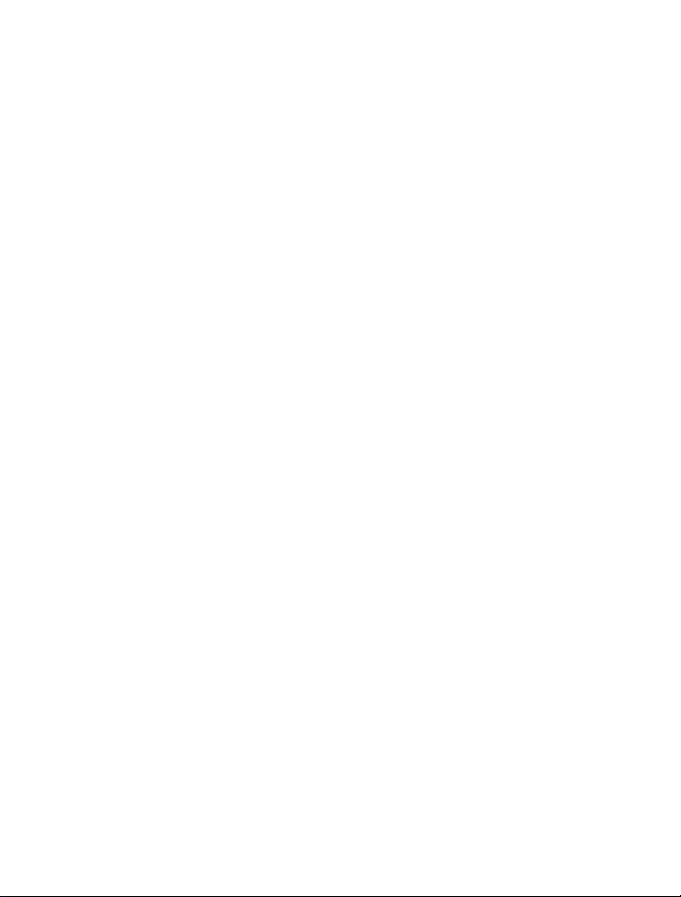
Nokia E52 lietotāja rokasgrāmata
5.2. izdevums
Page 2
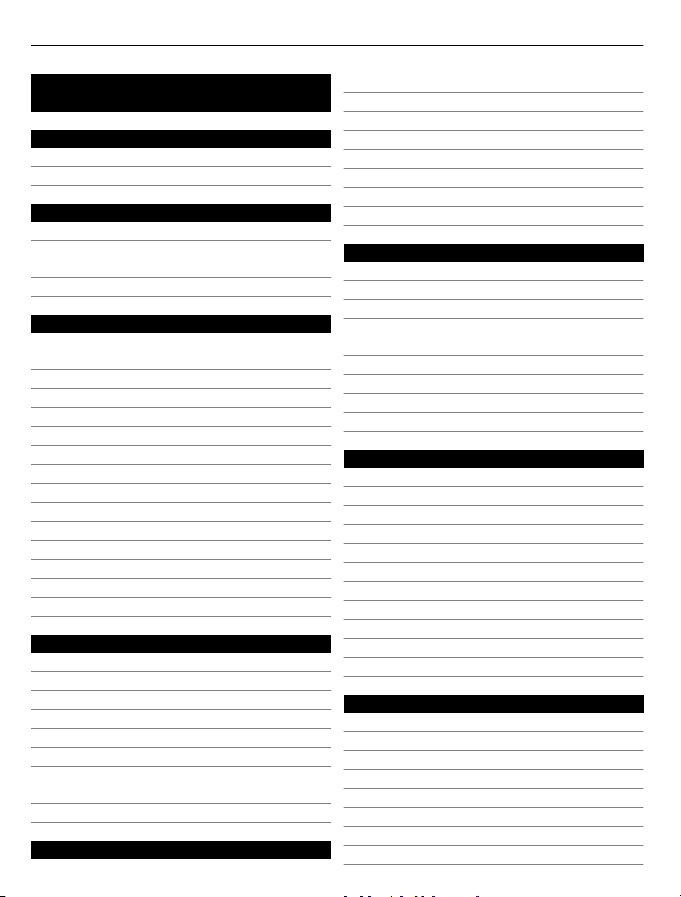
2Saturs
Saturs
Drošība 5
Informācija par ierīci 6
Tīkla pakalpojumi 6
Palīdzības atrašana 8
Atbalsts 8
Ierīces programmatūras
atjaunināšana 8
Ierīces palīdzība 10
Darba sākšana 11
SIM karte, akumulators, lādētājs,
atmiņas karte 11
Taustiņi un detaļas 15
Pirmā ieslēgšana 18
Taustiņu bloķēšana 18
Papildierīces 19
Skaļuma regulēšana 20
Sākuma ekrāns 20
Nokia Maiņa21
E-pasta uzstādīšana 23
Antenas 23
Nokia PC Suite 24
Piekļuves kodi 25
Padomi efektīvai lietošanai 25
Ovi by Nokia apmeklēšana 26
Nokia E52 — pamati 26
Tālruņa uzstādīšana 26
Uzstādījumu vednis 26
Izvēlne 27
Displejā redzamie indikatori 28
Teksta rakstīšana 30
Meklēšana 31
Tipiskās darbības dažās
programmās32
Atmiņas atbrīvošana 33
Personalizēšana 33
Profili 33
Zvana signālu izvēle 35
Profilu pielāgošana 35
Sākuma ekrāna personalizēšana 36
Displeja motīva maiņa36
Motīva ielāde 36
Audio motīvu maiņa37
3D zvana signāli 37
Nokia Eseries jaunumi 38
Galvenās funkcijas 38
Sākuma ekrāns 39
Viena nospiediena taustiņi40
Pagriešana uz klusajiem zvaniem vai
signāliem 41
Kalendārs 42
Kontakti 44
Vairāki uzdevumi 46
Par Ovi sinhronizāciju 47
Ziņapmaiņa47
Nokia Messaging 47
E-pasts 48
Ziņapmaiņas mapes 52
Īsziņas un multiziņas 52
Ziņu organizēšana 56
Ziņu lasītājs 56
Runa 57
Īpašo ziņu veidi 58
Šūnu apraide 58
Ziņapmaiņas uzstādījumi 59
Tērzēšana 61
Tālrunis 62
Balss zvani 62
Balss pasts 64
Videozvani 65
Video sūtīšana 65
Interneta zvani 68
Balss funkcijas 70
Ātrie zvani 70
Zvanu pāradresācija 71
Page 3
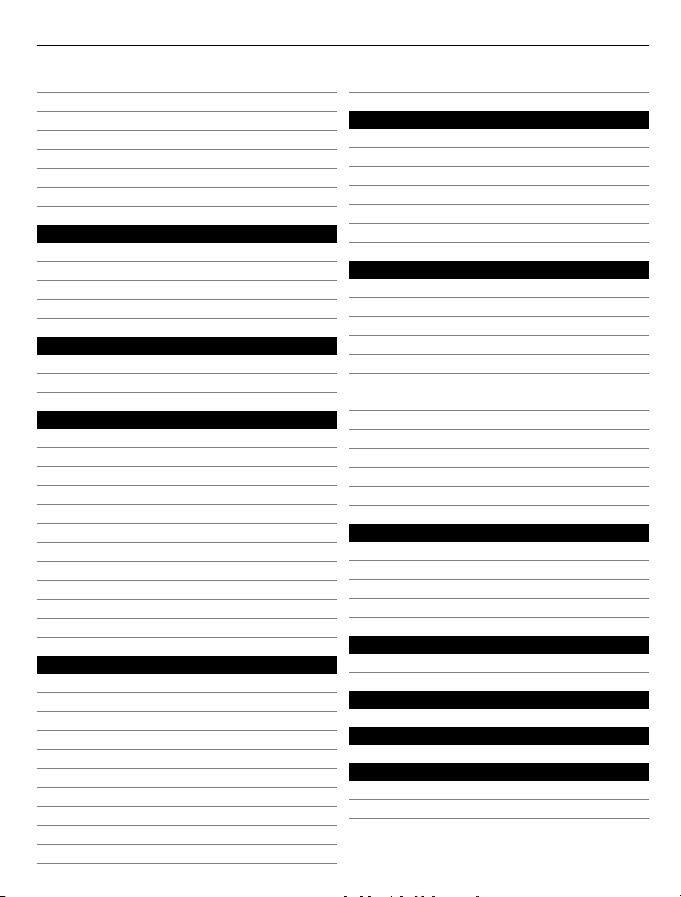
Saturs 3
Zvanu liegumi 71
Interneta zvanu liegšana 72
DTMF toņu sūtīšana 72
Runājošais motīvs 73
Balss komandas 73
Rācijsaziņa75
Žurnāls 80
Internets 82
Pārlūks 82
Iekštīkla pārlūkošana 87
Ovi veikals 88
Datora pievienošana internetam 88
Ceļošana 88
Pozicionēšana (GPS) 88
Kartes 93
Nokia biroja rīki 104
Aktīvās piezīmes 104
Kalkulators 105
Failu pārvalde 106
Quickoffice 107
Konvertētājs 107
ZIP pārvaldnieks 108
PDF lasītājs 108
Drukāšana 109
Pulkstenis 111
Vārdnīca 112
Piezīmes 112
Multivide 113
Kamera 113
Galerija 117
Fotoattēli 119
Kopīgošana tiešsaistē 126
Nokia videocentrs 130
Mūzikas atskaņotājs 134
RealPlayer 136
Ierakstītājs 137
Flash atskaņotājs 138
FM radio 138
Nokia interneta radio 139
Savienojumi 142
Ātrdarbīgie pakešdati 142
Datu kabelis 142
Bluetooth 143
SIM piekļuves profils 147
Bezvadu LAN 148
Savienojumu pārvaldnieks 151
Drošības un datu pārvaldība 151
Ierīces bloķēšana 151
Atmiņas kartes drošība 152
Šifrēšana 153
Fiksētie zvani 153
Sertifikātu pārvaldnieks 154
Drošības moduļu apskate un
rediģēšana 155
Attālā konfigurācija 156
Programmu pārvalde 157
Licences 160
Sinhronizācija 161
Mobilais VPN 162
Uzstādījumi 164
Vispārīgie uzstādījumi 164
Tālruņa uzstādījumi 169
Savienojuma uzstādījumi 170
Programmas uzstādījumi 181
Īsceļi181
Vispārīgie īsceļi181
Terminu vārdnīca 182
Problēmu novēršana 185
Padomi, kā saudzēt vidi 189
Enerģijas taupīšana 189
Otrreizējā pārstrāde 189
Page 4
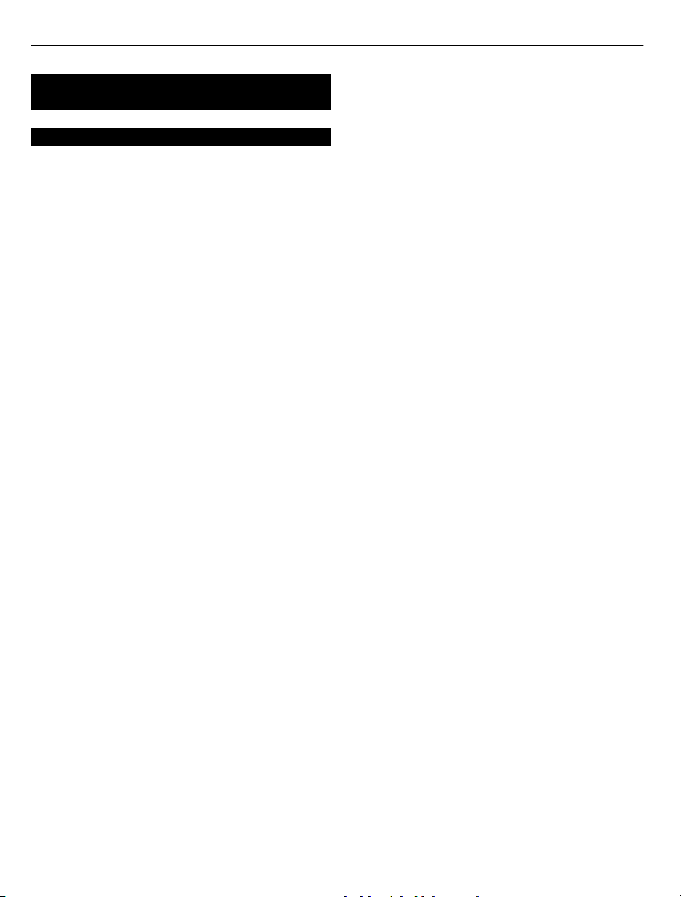
4Saturs
Izstrādājuma un drošības
informācija 190
Alfabētiskais rādītājs 197
Page 5
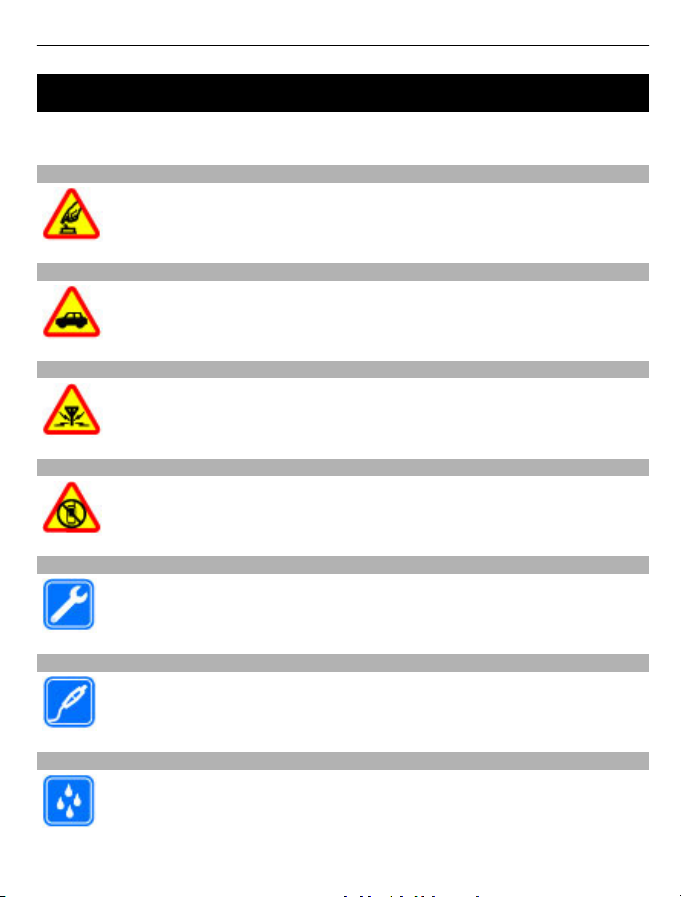
Drošība 5
Drošība
Izlasiet šos vienkāršos norādījumus. To neievērošana var būt bīstama vai pretlikumīga.
Lai iegūtu plašāku informāciju, izlasiet visu lietotāja rokasgrāmatu.
IESLĒDZIET DROŠĀS VIETĀS
Neieslēdziet ierīci vietās, kur mobilo tālruņu lietošana ir aizliegta vai var
izraisīt traucējumus un ir bīstama.
SATIKSMES DROŠĪBA IR PIRMAJĀ VIETĀ
Ievērojiet visus vietējos likumus. Autovadītāja rokām vienmēr jābūt brīvām,
lai nekas netraucētu vadīt transportlīdzekli. Vadot automašīnu, satiksmes
drošībai jābūt pirmajā vietā.
DARBĪBAS TRAUCĒJUMI
Ikviena mobilā ierīce var būt jutīga pret traucējumiem, kas ietekmē tās
darbības kvalitāti.
IZSLĒDZIET VIETĀS, KUR TAS PIEPRASĪTS
Ievērojiet visus ierobežojumus. Izslēdziet ierīci lidmašīnā, atrodoties
medicīnisko ierīču, degvielas, ķīmisku vielu tuvumā un vietās, kur iespējami
spridzināšanas darbi.
KVALIFICĒTA APKOPE
Šī izstrādājuma uzstādīšanu un remontu drīkst veikt tikai kvalificēti
speciālisti.
PIEDERUMI UN AKUMULATORI
Lietojiet tikai apstiprinātus piederumus un akumulatorus. Nesavienojiet
nesaderīgus izstrādājumus.
ŪDENSIZTURĪBA
Šī ierīce nav ūdensizturīga. Sargājiet to no mitruma.
Page 6
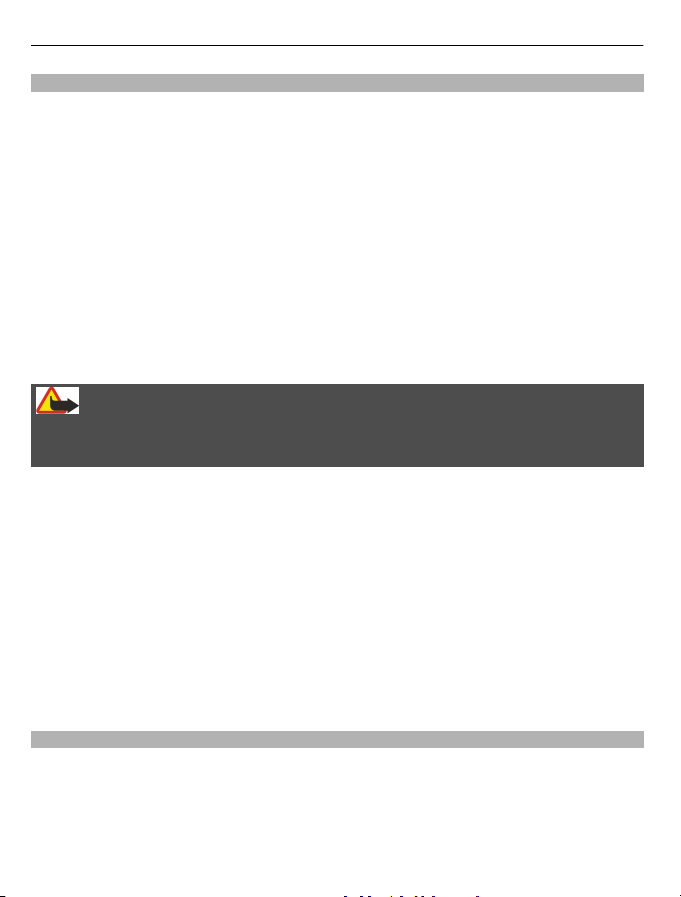
6Drošība
Informācija par ierīci
Šajā rokasgrāmatā aprakstītā mobilā ierīce ir apstiprināta lietošanai UMTS 900 un
2100 MHz tīkli, kā arī GSM 850, 900, 1800 un 1900 MHz tīkli. Plašāku informāciju par
sakaru tīkliem lūdziet pakalpojumu sniedzējam.
Šī ierīce nodrošina dažādas savienojuma metodes, un to tāpat kā datorus apdraud vīrusi
un cits kaitīgs saturs. Esiet piesardzīgs ar ziņām, savienojuma pieprasījumiem,
pārlūkošanu un lejupielādi. Instalējiet un lietojiet tikai tādus pakalpojumus un
programmatūru, kuru avots ir drošs un piedāvā adekvātu drošību un aizsardzību, piem.,
Symbian Signed programmas vai tādas, kas izturējušas Java Verified™ pārbaudes.
Apsveriet iespēju ierīcē
programmatūru.
Ierīcē, iespējams, ir sākotnēji instalētas grāmatzīmes un saites uz trešo personu Web
vietām, un ierīce var ļaut piekļūt trešo personu Web vietām. Tās nav saistītas ar Nokia,
un Nokia neapstiprina šīs Web vietas un neatbild par tām. Ja izmantojat šādas Web
vietas, jums jāievēro drošības un satura piesardzības pasākumi.
Uzmanību!
Jebkuru ierīces funkciju, izņemot modinātāju, var lietot tikai tad, ja ierīce ir ieslēgta.
Neieslēdziet ierīci, ja mobilās ierīces lietošana var izraisīt traucējumus un ir bīstama.
Izmantojot šo ierīci, ievērojiet visas likumu un vietējās prasības, kā arī citu personu
privātās intereses un likumīgās tiesības, ieskaitot autortiesības. Autortiesību
aizsardzības likumi, iespējams, nepieļauj kādu attēlu, mūzikas un cita satura kopēšanu,
modificēšanu vai pārsūtīšanu.
Visai svarīgajai ierīcē saglabātajai informācijai jāizveido dublējumkopijas vai tā
jāpieraksta.
Savienojot ar citu ierīci, detalizētus drošības norādījumus skatiet ierīces lietotāja
rokasgrāmatā. Nesavienojiet nesaderīgus izstrādājumus.
Šajā rokasgrāmatā izmantotie attēli, iespējams, atšķiras no ierīcē redzamajiem.
Citu svarīgu informāciju par ierīci atradīsit lietotāja rokasgrāmatā.
un savienotajā datorā instalēt pretvīrusu un citu drošības
Tīkla pakalpojumi
Lai lietotu ierīci, jāizmanto mobilo sakaru pakalpojumu sniedzēja pakalpojumi. Dažas
funkcijas nav pieejamas visos tīklos; citas var izmantot tikai tad, ja esat par to īpaši
vienojies ar pakalpojumu sniedzēju. Izmantojot tīkla pakalpojumus, tiek pārsūtīti dati.
Informāciju par izmaksām mājas tīklā un viesabonēšanas laikā citos tīklos lūdziet
pakalpojumu sniedzējam. Pakalpojumu sniedzējs var informēt par izmaksām. Dažos
tīklos var būt noteikti ierobežojumi, kas ietekmē dažu šīs ierīces funkciju lietošanu, ja
Page 7
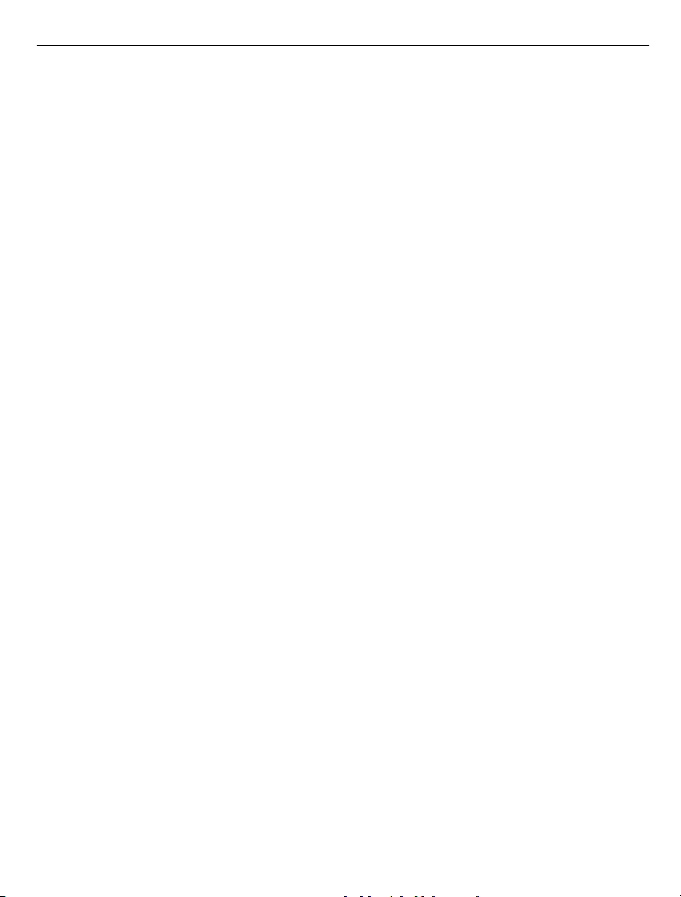
Drošība 7
tām nepieciešams tīkla nodrošinājums, piem., noteiktu tehnoloģiju (WAP 2.0 protokoli
(HTTP un SSL), kas izmanto TCP/IP protokolus) un valodai raksturīgu rakstzīmju
nodrošinājums.
Pakalpojumu sniedzējs var pieprasīt, lai atsevišķas ierīces funkcijas tiktu deaktivizētas
vai netiktu aktivizētas. Tādā gadījumā šīs funkcijas netiek rādītas ierīces izvēlnē. Šai
ierīcei var būt arī pielāgoti objekti, piem., mainīti izvēļņu nosaukumi, izvēļņu kārtība
un ikonas.
Page 8
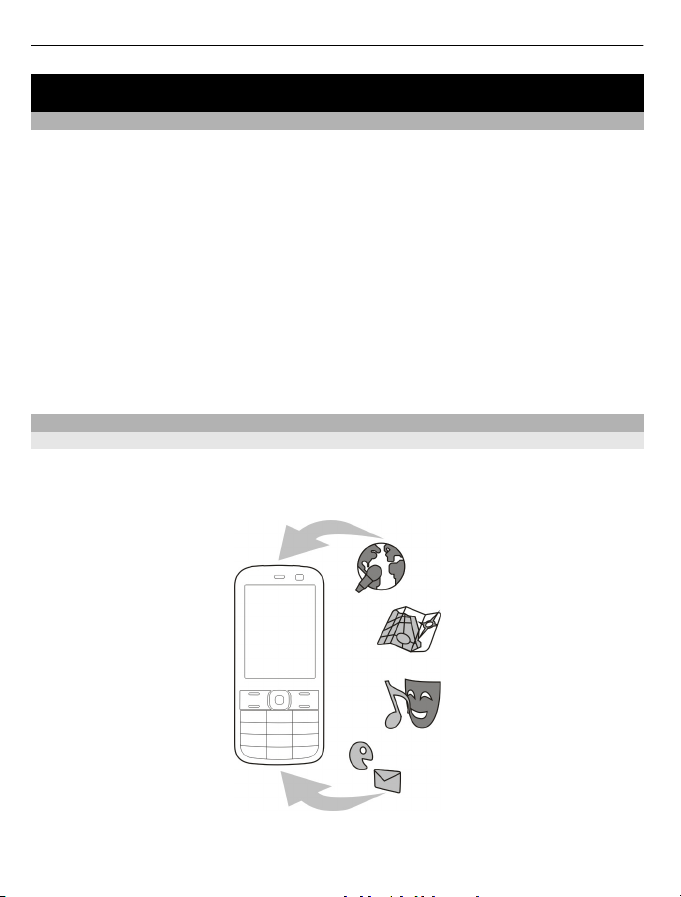
8Palīdzības atrašana
Palīdzības atrašana
Atbalsts
Ja vēlaties uzzināt vairāk par to, kā lietot izstrādājumu, vai ja neesat pārliecināts, kā
ierīcei jādarbojas, sk. Web vietu www.nokia.com/support vai, izmantojot mobilo ierīci,
Web vietu www.nokia.mobi/support. Varat arī izvēlēties Izvēlne > Palīdzība >
Palīdzība ierīcē.
Ja tas nepalīdz atrisināt problēmu, izpildiet kādu no šīm darbībām:
• Izslēdziet ierīci un izņemiet akumulatoru. Pēc apmēram minūtes ielieciet atpakaļ
akumulatoru un ieslēdziet ierīci.
• Atjaunojiet sākotnējos rūpnīcas uzstādī
• Atjauniniet ierīces programmatūru.
Ja problēmu joprojām nav izdevies atrisināt, sazinieties ar Nokia, lai uzzinātu par
remonta iespējām. Atveriet Web vietu www.nokia.com/repair. Pirms nosūtāt ierīci
remontēt, vienmēr dublējiet tajā esošos datus.
Ierīces programmatūras atjaunināšana
Par ierīces programmatūras un programmu atjauninājumiem
Izmantojot ierīces programmatūras un programmu atjauninājumus, varat iegūt savai
ierīcei jaunas iespējas un uzlabotas funkcijas. Programmatūras atjaunināšana var arī
uzlabot ierīces veiktspēju.
jumus.
Pirms ierīces programmatūras atjaunināšanas ir ieteicams dublēt personiskos datus.
Page 9

Palīdzības atrašana 9
Uzmanību!
Ja instalējat programmatūras atjauninājumu, ierīci nevar izmantot (pat zvanu veikšanai
uz avārijas dienestu numuru), līdz instalācija ir pabeigta un ierīce — restartēta. Pirms
apstiprināt atjauninājuma instalēšanu, pārliecinieties, vai ir izveidota datu
dublējumkopija.
Programmatūras atjauninājumu lejupielāde var būt saistīta ar liela datu apjoma
pārsūtīšanu (tīkla pakalpojums).
Pārliecinieties, vai ierīces akumulatoram pietiek enerģijas, vai arī pirms atjaunināšanas
pievienojiet lādētāju.
Pēc ierīces programmatūras vai programmu atjaunināšanas norādījumi lietotāja
rokasgrāmatā, iespējams, vairs nebūs aktuāli.
Programmatūras atjaunināšana bezvadu režīmā
Izvēlieties Izvēlne > Vad. panelis > Tālrunis > Progr. atj..
Izmantojot programmatūras atjaunināšanu (tīkla pakalpojums), iespējams pārbaudīt
pieejamos programmatūras vai programmu atjauninājumus, kā arī lejupielādēt tos
ierīcē.
Programmatūras atjauninājumu lejupielāde var būt saistīta ar liela datu apjoma
pārsūtīšanu (tīkla pakalpojums).
Pārliecinieties, vai ierīces akumulatoram pietiek enerģijas, vai arī pirms atjaunināšanas
pievienojiet lādētāju.
Uzmanību!
Ja instalējat programmatūras atjauninājumu, ierīci nevar izmantot (pat zvanu veikšanai
uz avārijas dienestu numuru), līdz instalācija ir pabeigta un ierīce — restartēta. Pirms
apstiprināt atjauninājuma instalēšanu, pārliecinieties, vai ir izveidota datu
dublējumkopija.
Kad esat atjauninājis savas ierīces programmatūru, izmantojot programmatūras
atjaunināšanu, ar atjauninātajām programmām saistītās instrukcijas lietotāja
rokasgrāmatā vai palīdzībā var nebūt vairs aktuālas.
Izvēlieties Iespējas un kādu no šīm iespējām:
Sākt atjaunināt — lai lejupielādētu pieejamos atjauninājumus. Lai no
atsevišķiem atjauninājumiem, kurus nevēlaties lejuplādēt, sarakstā izvēlieties
atjauninājumus.
ņemtu atzīmes
Page 10
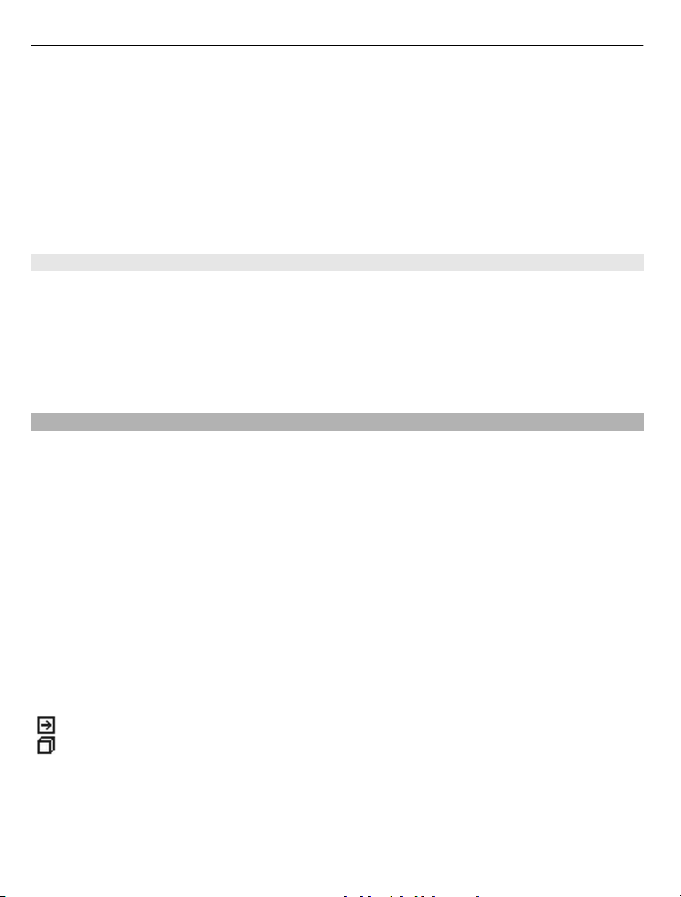
10 Palīdzības atrašana
Atjaunināt, izm. datoru — lai atjauninātu ierīci, izmantojot datoru. Šī iespēja aizvieto
iespēju Sākt atjaunināt, ja atjaunināšana ir pieejama tikai, izmantojot datorprogrammu
Nokia Software Updater.
Skatīt datus — lai skatītu informāciju par atjauninājumu.
Skatīt atjaunin. vēsturi — Skatiet iepriekšējo atjaunināšanu statusu.
Uzstādījumi — lai mainītu uzstādījumus, piem., atjauninājumu ielādē izmantoto
noklusēto piekļuves punktu.
Atruna — lai skatītu Nokia licences līgumu.
Programmatūras atjaunināšana, izmantojot datoru
Nokia Software Updater ir datora programma, kas ļauj atjaunināt ierīces
programmatūru. Lai atjauninātu ierīces programmatūru, ir nepieciešams saderīgs
dators, platjoslas interneta piekļuve un saderīgs USB kabelis, ar ko savienot ierīci ar
datoru.
Lai iegūtu plašāku informāciju un lejupielādētu programmu Nokia Software Updater,
apmeklējiet www.nokia.com/softwareupdate.
Ierīces palīdzība
Ierīcē ir instrukcijas, kas palīdz lietot ierīces programmas.
Lai galvenajā izvēlnē atvērtu palīdzības tekstu, izvēlieties Izvēlne > Palīdzība >
Palīdzība un programmu, kurai nepieciešams lasīt instrukcijas.
Kad ir atvērta programma, pašreizējā skata palīdzībai var piekļūt, izvēloties
Iespējas > Palīdzība.
Lai, lasot instrukcijas, mainītu palīdzības teksta burtu lielumu, izvēlieties Iespējas >
Samazināt fonta lielumu vai Palielināt fonta lielumu.
Saites uz saistītajām t
Izvēloties pasvītrotu vārdu, tiek parādīts īss paskaidrojums.
Palīdzībā tiek izmantoti šādi indikatori:
Saite uz saistītu palīdzības tēmu.
Saite uz apspriesto programmu.
Kad lasāt norādījumus, lai pārslēgtos starp palīdzības tekstiem un fonā atvērtu
programmu, izvēlieties Iespējas > Parādīt atv. progr. un vajadzīgo programmu.
ēmām var atrast palīdzības teksta beigās.
Page 11
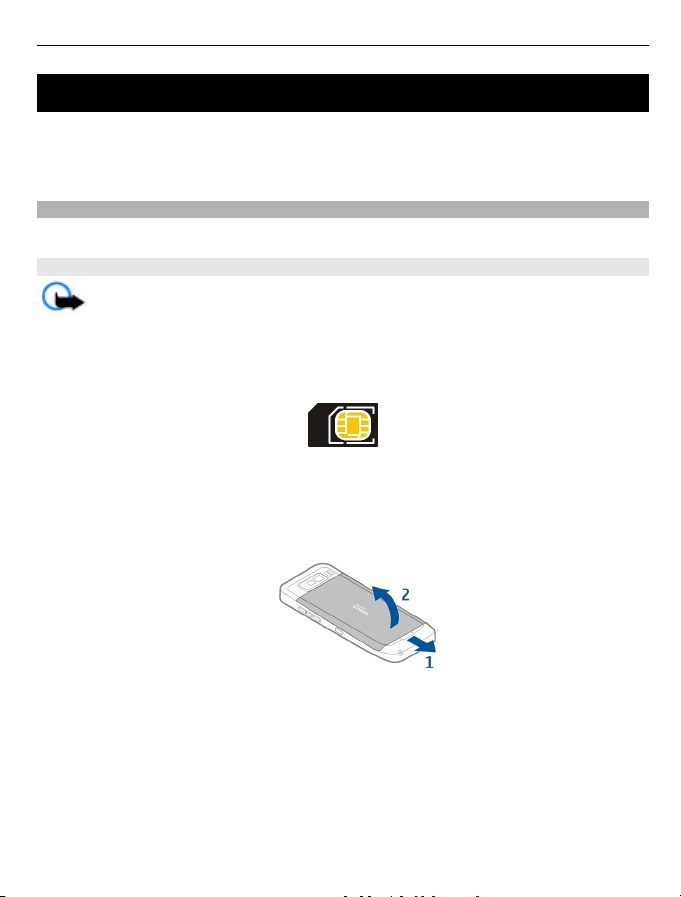
Darba sākšana 11
Darba sākšana
Jūsu Nokia E52 ir biznesa ierīce, kas pielāgojas arī jūsu brīvajam laikam.
Kā sākt darbu ar ierīci, izlasiet šajās pirmajās lappusēs; pēc tam skatiet pārējo
rokasgrāmatu un noskaidrojiet, kādas jaunas funkcijas Nokia E52 piedāvā.
SIM karte, akumulators, lādētājs, atmiņas karte
Salieciet nepieciešamās detaļas un sāciet lietot savu ierīci Nokia E52.
SIM kartes un akumulatora ievietošana
Svarīgi! Ar šo ierīci neizmantojiet mini UICC SIM karti, ko sauc arī par mikro SIM
karti, mikro SIM karti ar adapteri vai tādu SIM karti, kurai ir mini UICC izgriezums
(sk. attēlu). Mikro SIM karte ir mazāka nekā standarta SIM karte. Šī ierīce nav piemērota
mikro SIM kartēm, un nesaderīgu SIM karšu izmantošana var bojāt karti, ierīci vai kartē
saglabātos datus.
Droša izņemšana. Pirms akumulatora izņemšanas vienmēr izslēdziet ierīci un
atvienojiet lādētāju.
1Lai noņemtu ierīces aizmugurējo vāciņu, pavērsiet ierīci ar aizmuguri pret sevi,
atbrīvojiet vāciņa fiksēšanas aizbīdni un noceliet vāciņu.
2Lai izņemtu ievietoto akumulatoru, izceliet to ārā bultiņas norādītajā virzienā.
Page 12
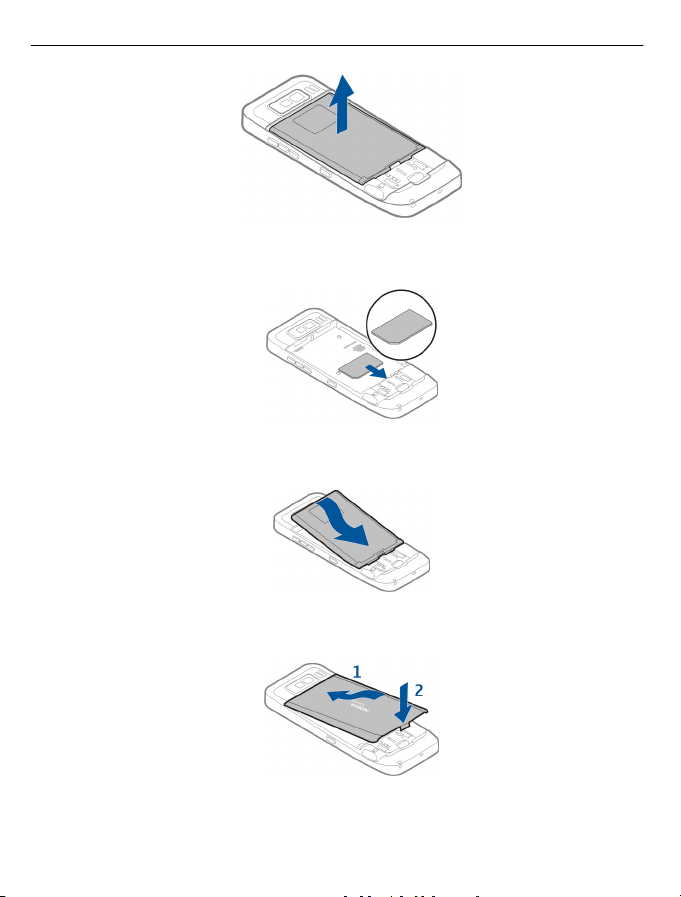
12 Darba sākšana
3 Ievietojiet SIM karti. Pārliecinieties, vai kartes kontakti ir vērsti pret savienotājiem
ierīcē un vai kartes nošķeltais stūris ir vērsts pret ierīces apakšdaļu.
4 Novietojiet akumulatora kontaktus pret atbilstošajiem savienotājiem akumulatora
nodalījumā un ievietojiet akumulatoru bultiņas norādītajā virzienā.
5 Lai uzliktu atpakaļ aizmugurējo vāciņu, virziet augšējās bloķēšanas kājiņas atveru
virzienā un nospiediet uz leju, līdz vāciņš tiek fiksēts savā vietā.
Page 13
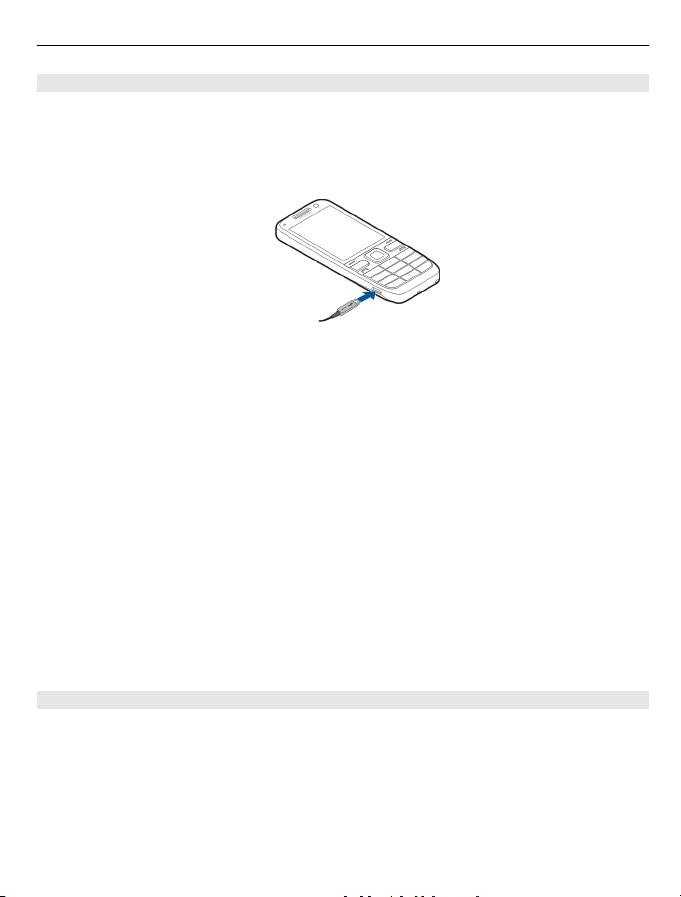
Darba sākšana 13
Akumulatora uzlāde
Akumulators ir daļēji uzlādēts rūpnīcā. Ja ierīces akumulatora uzlādes līmenis ir zems,
veiciet kādu no šīm darbībām:
1 Pievienojiet lādētāju strāvas kontaktligzdai.
2 Pievienojiet lādētāja savienotāju ierīces USB portam.
3Kad ierīces akumulators ir pilnībā uzlādēts, atvienojiet lādētāju no ierīces un pēc
tam no kontaktligzdas.
Nav noteikts laika periods, cik ilgi akumulators jālādē, un uzlādes laikā ierīci var lietot.
Ja akumulators ir pilnīgi izlādējies, lādēšanas indikators var parādīties pēc dažām
minūtēm, un tikai pēc tam ierīci var lietot zvanīšanai.
Uzlāde, izmantojot USB datu kabeli
Uzlāde ar USB datu kabeli ir lēnāka nekā ar lādētāju. Uzlāde ar USB datu kabeli var
nedarboties, ja lietojat USB centrmezglu. USB centrmezgli var nebūt saderīgi, lai tos
izmantotu USB ierīces uzlādei.
Uzlāde ar USB datu kabeli var aizņemt ilg
Kad USB datu kabelis ir pievienots, varat pārsūtīt datus, vienlaikus veicot uzlādi.
1 Savienojiet saderīgu USB ierīci ar savu ierīci, izmantojot saderīgu USB datu kabeli.
Atkarībā no uzlādei lietotās ierīces veida var paiet kāds laiks, pirms tiek sākta uzlāde.
2Ja ierīce ir ieslēgta, izvēlieties kādu no pieejamiem USB režīmiem.
āku laiku, ja akumulators ir pilnībā izlādējies.
Atmiņas kartes ievietošana
Izmantojiet atmiņas karti, lai taupītu vietu ierīces atmiņā. Jūs varat arī atmiņas kartē
izveidot ierīces informācijas dublējumu.
Izmantojiet tikai saderīgas microSD un microSDHC kartes, ko Nokia apstiprinājusi
lietošanai kopā ar šo ierīci. Atmiņas kartēm Nokia izmanto nozarē vispāratzītus
standartus, tomēr daži zīmoli var nebūt pilnībā saderīgi ar šo ierīci. Nesaderīgu karšu
lietošana var kaitēt gan kartei, gan ierīcei, un kartē saglabātie dati var tikt bojāti.
Page 14
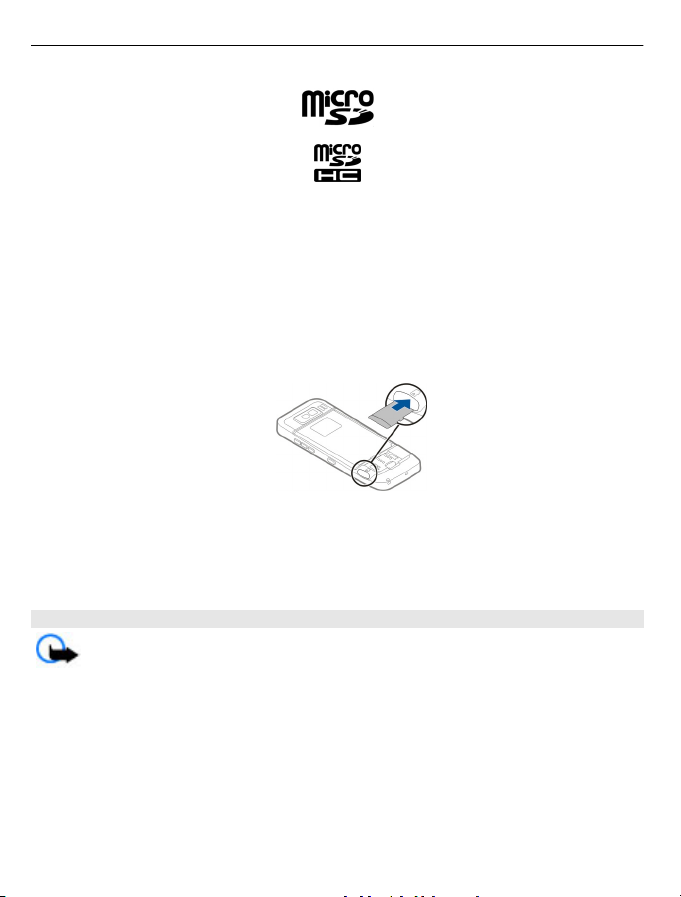
14 Darba sākšana
Glabājiet visas atmiņas kartes maziem bērniem nepieejamā vietā.
Par atmiņas kartes saderību vaicājiet tās ražotājam vai izplatītājam.
Saderīga atmiņas karte var būt iekļauta standarta komplektācijā. Iespējams, ka atmiņas
karte jau ir ievietota ierīcē. Pretējā gadījumā rīkojieties šādi:
1Lai novērstu akumulatora izkustēšanos no vietas, novietojiet ierīci tā, lai
aizmugurējais vāciņš būtu vērsts augšup.
2Noņemiet aizmugurējo vāciņu.
3 Ievietojiet atmiņas karti nodalījumā ar kontaktu virsmu pa priekšu. Pārliecinieties,
vai kartes kontakti ir vērsti pret savienotājiem ierīcē.
4Iebīdiet karti ierīcē, līdz tā nofiksējas vietā.
5Uzlieciet atpakaļ aizmugurējo vāciņu.
Atmiņas kartes izņemšana
Svarīgi! Neizņemiet atmiņas karti brīdī, kad tai piekļūst kāda funkcija. Tas var
kaitēt gan atmiņas kartei, gan ierīcei, un kartē saglabātie dati var tikt bojāti.
1 Īsi nospiediet ieslēgšanas/izslēgšanas taustiņu un izvēlieties Izņemt atmiņas
karti.
2Lai novērstu akumulatora izkustēšanos no vietas, novietojiet ierīci tā, lai
aizmugurējais vāciņš būtu vērsts augšup.
3Noņemiet aizmugurējo vāciņu.
4 Piespiediet atmiņas kartes galu, lai to atbrīvotu no atmiņas kartes slota, un izņemiet
karti.
5Uzlieciet atpakaļ aizmugurējo vāciņu.
Page 15
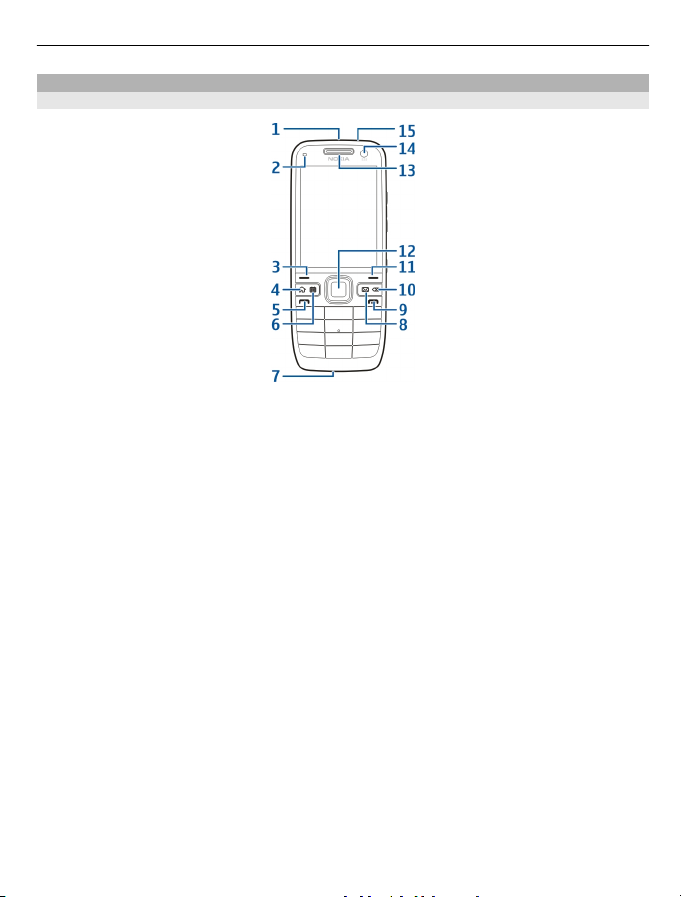
Darba sākšana 15
Taustiņi un detaļas
Taustiņi un detaļas
1 Ieslēgšanas/izslēgšanas taustiņš
2 Gaismas sensors
3 Izvēles taustiņš. Nospiediet izvēles taustiņu, lai izpildītu funkciju, kas redzama virs
tā.
4 Sākumvietas taustiņš
5 Zvanīšanas taustiņš
6 Kalendāra taustiņš
7 Mikrofons
8 E-pasta taustiņš
9 Beigu taustiņš
10 Atpakaļatkāpes taustiņš. Nospiediet šo taustiņu, lai izdzēstu objektus.
11 Izvēles taustiņš
12 Navi™ taustiņš; turpmāk saukts par ritināšanas taustiņu. Nospiediet ritināšanas
taustiņu, lai veiktu izvēli vai arī displejā ritinātu pa kreisi, pa labi, uz augšu vai uz
leju. Lai ritināšanu paātrinātu, nospiediet un turiet ritin
āšanas taustiņu.
13 Auss skaļrunis
14 Sekundārā kamera
15 Austiņu savienotājs
Page 16
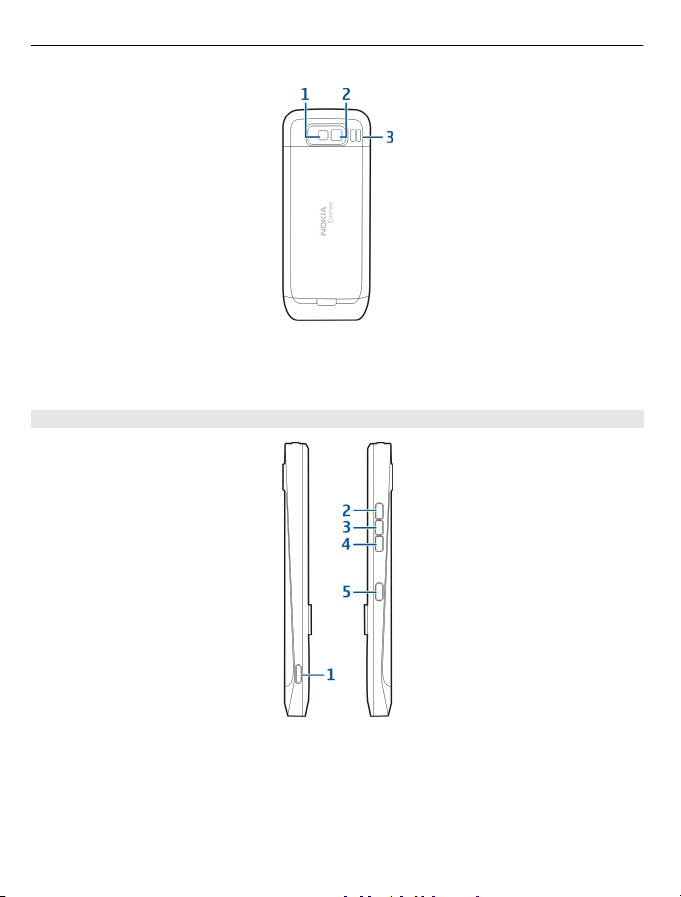
16 Darba sākšana
1 Zibspuldze
2 Galvenā kamera
3 Skaļrunis
Taustiņi un detaļas (sāni)
1 Micro USB savienotājs
2 Skaļuma palielināšanas/tuvināšanas taustiņš
3 Skaņas izslēgšanas/rācijsaziņas taustiņš
4 Skaļuma samazināšanas/tālināšanas taustiņš
5 Uzņemšanas taustiņš
Šīs ierīces virsmā nav izmantots niķelis.
Page 17
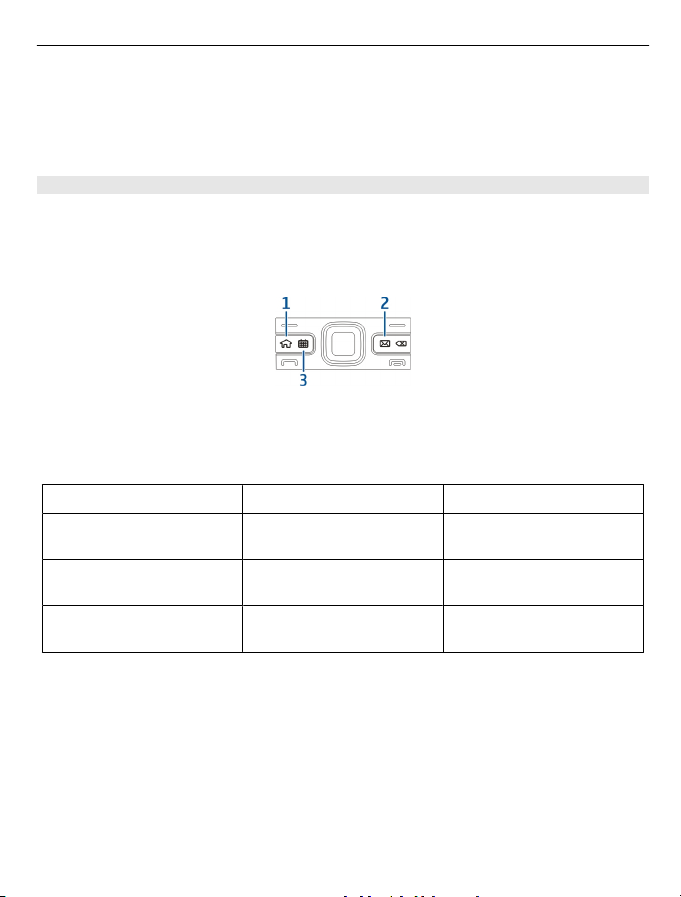
Darba sākšana 17
Intensīvas darbības laikā, , piem., aktīvs videozvans un ātrdarbīgs datu savienojums,
ierīce var sasilt. Parasti tas ir normāli. Ja ir aizdomas, ka ierīce nedarbojas pareizi,
nogādājiet to tuvākajā pilnvarotajā servisa centrā.
Neturiet ierīci magnētu un magnētisko lauku tuvumā.
Ātrās piekļuves taustiņi
Izmantojot ātrās piekļuves taustiņus, var ātri piekļūt programmām un uzdevumiem.
Lai mainītu piešķirto programmu vai uzdevumu, izvēlieties Izvēlne > Vad. panelis >
Uzstādījumi un Vispārīgi > Personalizēšana > Ātr.piekļ.taust.. Iespējams, ka šiem
taustiņiem programmas ir piešķīris pakalpojumu sniedzējs un tās nevar mainīt.
1 Sākumvietas taustiņš
2 E-pasta taustiņš
3 Kalendāra taustiņš
Taustiņš
Ātrs nospiediens Nospiešana un turēšana
Sākumvietas taustiņš (1) Piekļuve sākuma ekrānam Aktīvo programmu saraksta
skatīšana
E-pasta taustiņš (2) Savas noklusējuma
Jaunas e-pasta ziņas izveide
pastkastes atvēršana
Kalendāra taustiņš (3) Programmas Kalendārs
Sapulces ieraksta izveide
atvēršana
Page 18
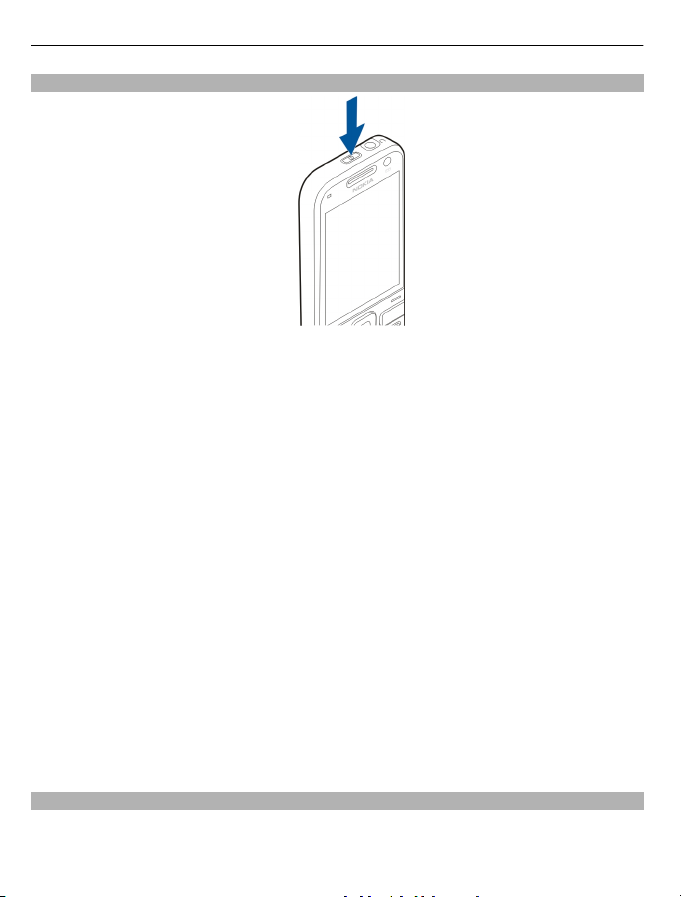
18 Darba sākšana
Pirmā ieslēgšana
1 Nospiediet un turiet ieslēgšanas/izslēgšanas taustiņu, līdz sajūtat ierīces vibrāciju.
2Ja tiek parādīts attiecīgs aicinājums, ievadiet PIN kodu vai bloķēšanas kodu un
izvēlieties Labi.
3Ja tiek parādīts attiecīgs aicinājums, ievadiet valsti, kurā atrodaties, un pareizu
datumu un laiku. Lai atrastu savu valsti, ievadiet valsts nosaukuma pirmos burtus.
Izvēlēties pareizo valsti ir svarīgi, jo kalendāra ieraksti var mainīties, ja vēlāk
dodaties uz citu valsti un tā atrodas citā laika joslā.
4 Tiek atvērta programma Tālruņa uzstādīšana. Lai uzstādītu programmu, izvēlieties
Sākt. Lai izlaistu programmu uzstādīšanu, atkārtoti izvēlieties Izlaist. Lai
programmu Tā
Tālr. uzstād..
Lai konfigurētu dažādus ierīces uzstādījumus, izmantojiet sākuma ekrānā pieejamos
vedņus un programmu Uzstādījumu vednis. Ieslēdzot ierīci, tā var noteikt SIM kartes
izsniedzēju un automātiski konfigurēt daļu uzstādījumu. Pareizos uzstādījumus varat
uzzināt arī no pakalpojumu sniedzēja.
lruņa uzstādīšana atvērtu vēlāk, izvēlieties Izvēlne > Palīdzība >
Ierīci var ieslēgt arī, ja tajā nav ievietota SIM karte. Ierīce tiek ieslēgta bezsaistes profilā,
ā nevar izmantot tālruņa funkcijas, kuru izpildei nepieciešams savienojums ar
un taj
tīklu.
Lai izslēgtu ierīci, nospiediet un turiet ieslēgšanas/izslēgšanas taustiņu.
Taustiņu bloķēšana
Ja ierīce vai tastatūra ir bloķēta, var piezvanīt uz ierīcē ieprogrammēto oficiālo avārijas
dienestu numuriem.
Page 19
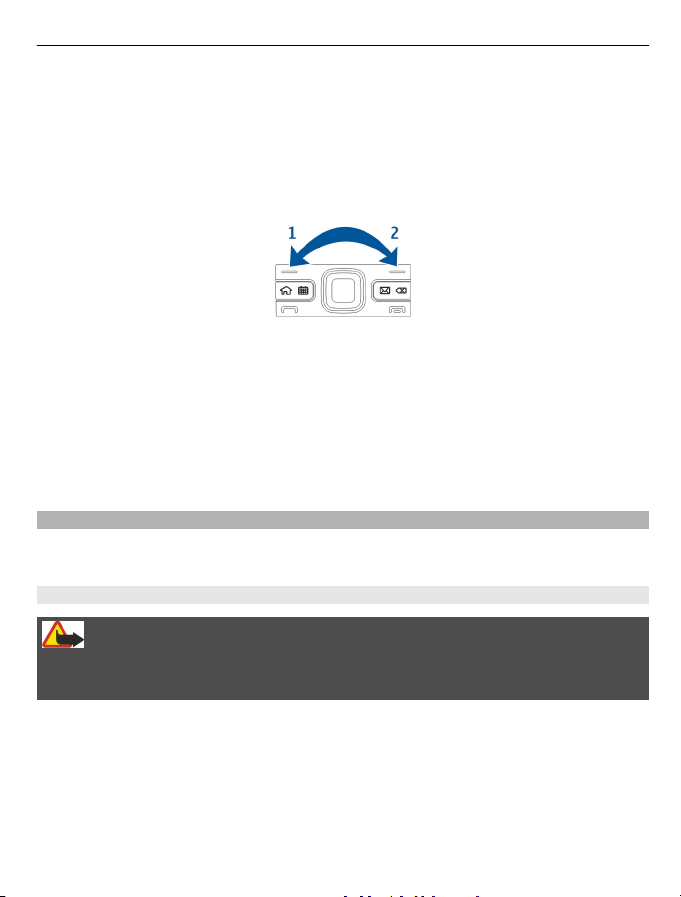
Darba sākšana 19
Ierīces tastatūra tiek automātiski bloķēta, lai izvairītos no nejaušas taustiņu
nospiešanas.
Lai mainītu laika perioda ilgumu, pēc kura tiek bloķēta tastatūra, izvēlieties Izvēlne >
Vad. panelis > Uzstādījumi un Vispārīgi > Drošība > Tālrunis un SIM karte > Tast.
aut.bloķēš. periods.
Lai sākuma ekrānā manuāli bloķētu taustiņus, nospiediet kreiso izvēles taustiņu un pēc
tam labo izvēles taustiņu.
Lai manuāli bloķētu taustiņus izvēlnē vai atvērtā programmā, īsi nospiediet
ieslēgšanas/izslēgšanas taustiņu un izvēlieties Bloķēt tastatūru.
Lai atbloķētu taustiņus, nospiediet kreiso izvēles taustiņu un pēc tam labo izvēles
taustiņu.
Papildierīces
Ierīci ir iespējams savienot ar dažādām saderīgām papildierīcēm. Apstiprināto
papildierīču pieejamību vaicājiet pārdevējam.
Austiņu pievienošana
Uzmanību!
Austiņu lietošana var ietekmēt spēju uztvert apkārtējās skaņas. Nelietojiet austiņas, ja
tas var apdraudēt jūsu drošību.
Pievienojiet ierīces austiņu savienotājam saderīgas austiņas.
Page 20
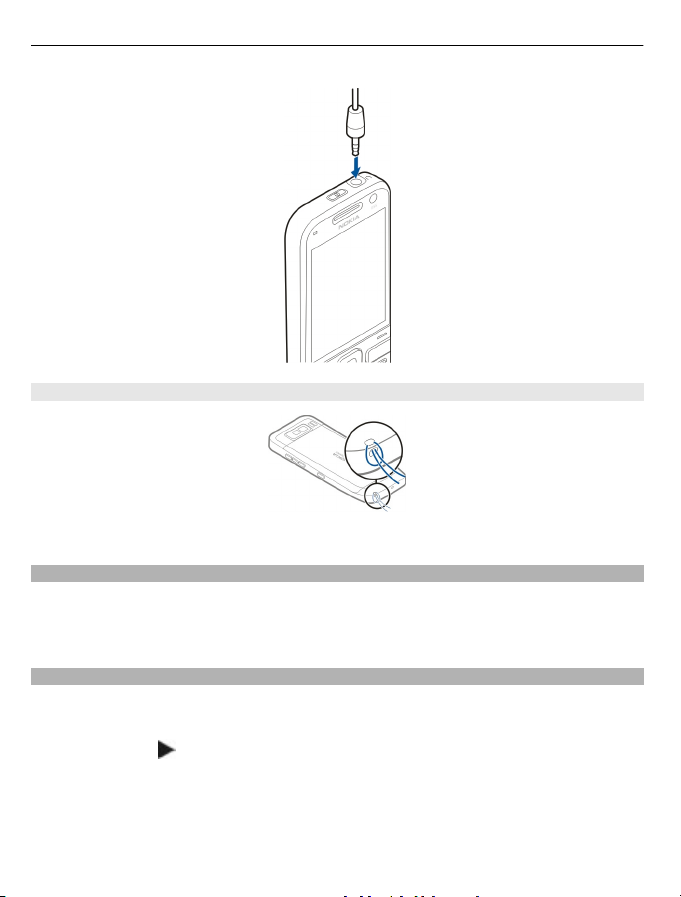
20 Darba sākšana
Rokas siksniņas pievienošana
Izveriet rokas siksniņu un savelciet to.
Skaļuma regulēšana
Lai pielāgotu skaļruņa skaļumu tālruņa zvana laika vai multivides programmu skaļumu,
izmantojiet skaļuma regulēšanas taustiņus.
Sākuma ekrāns
Sākuma ekrānā iespējams ātri piekļūt visbiežāk izmantotajām programmām un ātri
apskatīt, vai jums nav neatbildētu zvanu vai jaunu ziņu.
Kad redzat ikonu
, ritiniet pa labi, lai piekļūtu pieejamo darbību sarakstam. Lai
aizvērtu sarakstu, ritiniet pa kreisi.
Page 21
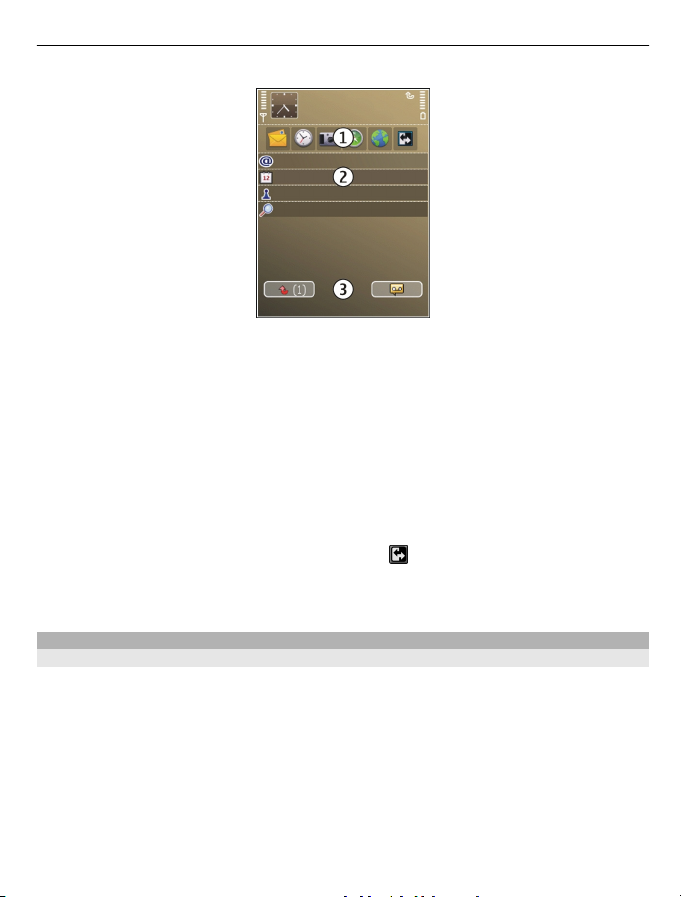
Darba sākšana 21
Sākuma ekrāns sastāv no šādiem objektiem:
1 Programmu īsceļi. Lai piekļūtu programmai, izvēlieties programmas īsceļu.
2Informācijas apgabals. Lai apskatītu informācijas apgabalā parādīto objektu,
izvēlieties objektu.
3Paziņojumu apgabals. Lai skatītu paziņojumus, ritiniet līdz lodziņam. Lodziņš ir
redzams tikai tad, ja tajā ir objekti.
Iespējams definēt divus atsevišķus sākuma ekrānus dažādām vajadzībām, piemēram,
vienu ekrānu darba e-pastam un paziņojumiem, bet otru, lai tajā rādītu personisko epastu. Šādi ārpus darba laika ekrānā netiks rādītas ar darbu saistīt
Lai pārslēgtos starp sākuma ekrāniem, izvēlieties
Lai noteiktu, kuri objekti un īsceļi nepieciešami sākuma ekrānā, un lai uzstādītu sākuma
ekrāna izskatu, izvēlieties Izvēlne > Vad. panelis un Režīmi.
.
ās ziņas.
Nokia Maiņa
Satura pārsūtīšana
Lai kopētu saturu, piem., tālruņu numurus, adreses, kalendāra ierakstus un attēlus, no
savas iepriekšējās Nokia ierīces uz savu ierīci, iespējams izmantot programmu Maiņa.
Tas, kādu saturu var pārsūtīt, ir atkarīgs no tās ierīces modeļa, no kuras jāpārsūta saturs.
Ja šī ierīce nodrošina sinhronizāciju, datus starp ierīcēm var arī sinhronizēt. Ierīce jums
paziņo, ja otra ierīce nav saderīga.
Ja otru ierīci nevar ieslēgt bez SIM kartes, varat tajā ievietot savu SIM karti. Ja ierīce tiek
ieslēgta bez SIM kartes, automātiski tiek aktivizēts profils Bezsaiste un ir iespējams veikt
īšanu.
pārsūt
Page 22
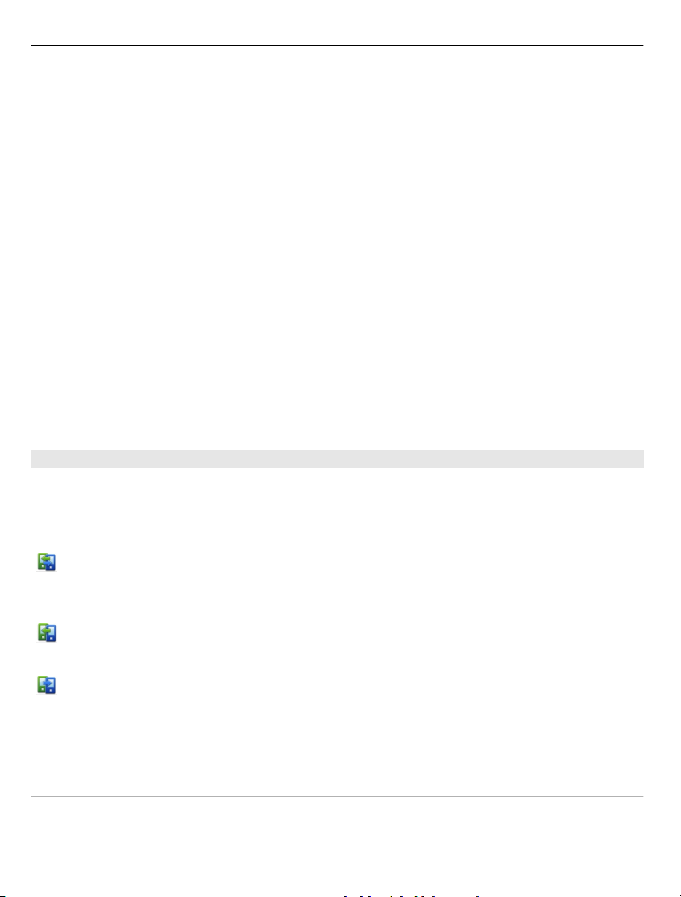
22 Darba sākšana
Satura pārsūtīšana pirmoreiz
1 Lai pirmoreiz ielādētu datus no citas ierīces, savā ierīcē izvēlieties Izvēlne > Vad.
panelis > Maiņa.
2Izvēlieties savienojuma veidu, kurš jālieto datu pārsūtīšanai. Abām ierīcēm ir
jānodrošina izvēlētais savienojuma veids.
3Ja kā savienojuma veidu izvēlaties Bluetooth savienojumu, izveidojiet savienojumu
starp ierīcēm. Lai jūsu ierīce meklētu citas ierīces, kas nodrošina Bluetooth
savienojumu, izvēlieties Turpināt. Izvēlieties ierīci, no kuras vēlaties pārsūtīt
saturu. Ierīcē tiek pieprasī
Labi. Ievadiet to pašu kodu otrā ierīcē un izvēlieties Labi. Ierīces tiek savienotas
pārī.
Dažiem agrākiem Nokia ierīču modeļiem var nebūt programmas Maiņa. Šādā
gadījumā programma Maiņa uz otru ierīci tiek nosūtīta ziņā. Lai otrā ierīcē instalētu
programmu Maiņa, atveriet ziņu un izpildiet ekrānā redzamos norādījumus.
4Savā ierīcē izvēlieties saturu, kas jāpārsūta no otras ierīces.
Kad pārsūtīšana ir sākusies, to var atcelt un turpinā
Saturs no otras ierīces atmiņas tiek pārsūtīts uz atbilstošo vietu jūsu ierīcē. Pārsūtīšanas
laiks ir atkarīgs no pārsūtāmo datu apjoma.
Satura sinhronizēšana, ielādēšana vai nosūtīšana
Izvēlieties Izvēlne > Vad. panelis > Maiņa.
Lai pēc pirmās pārsūtīšanas sāktu jaunu pārsūtīšanu, atkarībā no modeļa izvēlieties
kādu no šīm iespējām:
lai sinhronizētu saturu jūsu ierīcē un otrā ierīcē, ja otra ierīce nodrošina
sinhronizāciju. Sinhronizācija ir abpusēja. Ja objekts tiek izdzēsts vienā ierīcē,
tas tiek izdzēsts abās ierīcēs. Izmantojot sinhronizāciju, izdzēstos objektus
atjaunot nevar.
lai saturu no otras ierīces ielādētu savā ierīcē. Izmantojot ielādi, saturs no otras
ierīces tiek pārsūtīts uz jūsu ierīci. Iespējams, ka sākotnējais saturs otrajā ierīcē
ir jāsaglabā vai jāizdzēš (atkarībā no ierīces modeļa).
lai saturu no savas ierīces nosūtītu uz citu ierīci.
Ja objektu nav iespējams nosūtīt, atkarībā no ierīces veidā, objektu var pievienot ierīces
Nokia mapē, mapē C:\Nokia vai E:\Nokia. Izvēloties mapi, ko pārsūtīt, objekti tiek
sinhronizēti atbilstošajā otrās ierīces mapē un pretēji.
Īsceļu izmantošana, lai atkārtotu pārsūtīšanu
ts ievadīt kodu. Ievadiet kodu (1-16 cipari) un izvēlieties
t vēlāk.
Pēc datu pārsūtīšanas galvenajā skatā varat saglabāt īsceļu ar pārsūtīšanas
uzstādījumiem, lai vēlāk varētu pārsūtīt, atkārtoti izmantojot šos uzstādījumus.
Page 23
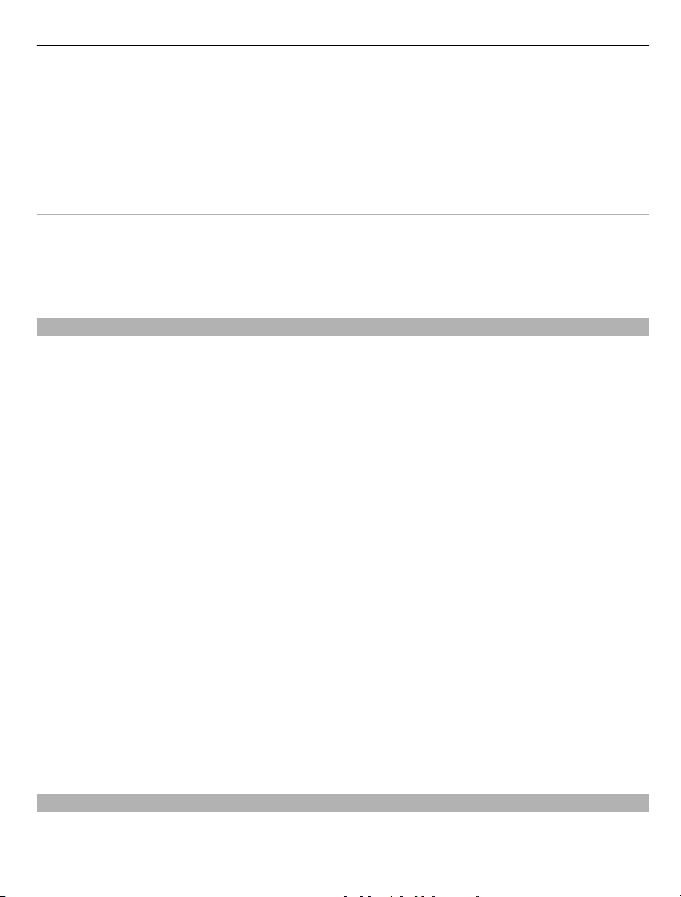
Darba sākšana 23
Lai rediģētu īsceļu, izvēlieties Iespējas > Īsceļu uzstādījumi. Piemēram, ir iespējams
izveidot vai mainīt īsceļa nosaukumu.
Pārsūtīšanas žurnāls tiek parādīts pēc katras pārsūtīšanas. Lai skatītu pēdējās
pārsūtīšanas žurnālu, galvenajā skatā izvēlieties īsceļu un Iespējas > Skatīt žurnālu.
Pārsūtīšanas konfliktu apstrāde
Ja pārsūtāmais objekts ir rediģēts abās ierīcēs, tad ierīce mēģina apvienot izmaiņas
automātiski. Ja tas nav iespējams, rodas pārsūtīšanas konflikts. Izvēlieties Pārbaudīt
pa vienam, Prioritāte šim tālrunim vai Prioritāte otram tālr., lai atrisinātu konfliktu.
E-pasta uzstādīšana
Jūs un jūsu Nokia Eseries ierīce darbojaties vienā ritmā. Sinhronizējiet savu e-pastu,
kontaktus un kalendāru — tas ir ātri un ērti, izmantojot ātrdarbīgus savienojumus.
Uzstādot e-pastu, iespējams, jums tiks pieprasīta šāda informācija: lietotājvārds, epasta veids, ienākošā pasta serveris, ienākošā pasta servera ports, izejošā pasta serveris,
izejošā pasta servera ports, parole vai piekļuves punkts.
Izmantojot e-pasta vedni, varat uzstādīt uzņēmuma e-pasta kontus, piem., Microsoft
Exchange, vai interneta e-pasta kontus, piem., Google e-pasta pakalpojumus. Vednis
atbalsta POP/IMAP un ActiveSync protokolu.
Ja uzstādāt uzņēmuma e-pasta kontu, datus lūdziet uzņēmuma IT nodaļas
darbiniekiem. Ja uzstādāt savu interneta e-pastu, datus skatiet e-pasta pakalpojuma
sniedzēja Web lapā.
Lai startētu e-pasta vedni:
1Sākuma ekr
2 Ievadiet savu e-pasta adresi un paroli. Ja vednis nevar automātiski konfigurēt e-
pasta uzstādījumus, izvēlieties sava e-pasta konta veidu un ievadiet ar to saistītos
uzstādījumus.
Padoms. Ja neesat konfigurējis savu pastkasti, nospiediet e-pasta taustiņu, lai startētu
e-pasta vedni.
Ja ierīcē ir citi e-pasta klienti, startējot e-pasta vedni, tiek piedāvāts tos izmantot.
ānā ritiniet līdz e-pasta vednim.
Antenas
Jūsu ierīcei var būt gan iekšējā, gan ārējā antena. Bez vajadzības neaiztieciet antenu,
kad tā pārraida vai uztver. Šāda antenas aiztikšana ietekmē sakaru kvalitāti, ierīce var
Page 24
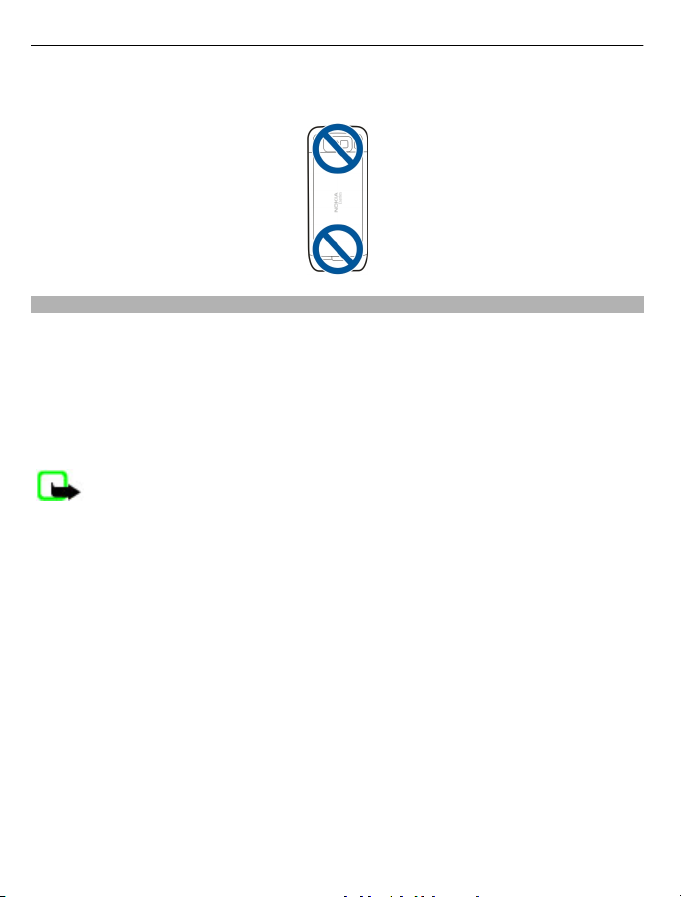
24 Darba sākšana
patērēt vairāk enerģijas, nekā tas citkārt būtu nepieciešams, un tas var samazināt
akumulatora ekspluatācijas ilgumu.
Nokia PC Suite
Nokia PC Suite ir programmu kopa, ko var instalēt saderīgā datorā. Nokia PC Suite
sagrupē visas pieejamās programmas palaišanas logā, no kura var palaist programmas.
Nokia PC Suite var būt iekļauta atmiņas kartē, ja tā ir ierīces komplektācijā.
Nokia PC Suite var lietot, lai sinhronizētu kontaktus, kalendāru, uzdevumus un citas
piezīmes starp ierīci un saderīgu datorprogrammu, piem., Microsoft Outlook vai Lotus
Notes. Nokia PC Suite var lietot arī, lai pārsūtītu grāmatzīmes starp ierīci un saderīgiem
pārlūkiem un pārsūtītu attēlus un videoklipus starp ierīci un saderīgiem datoriem.
Piezīme. Pievērsiet uzmanību sinhronizācijas uzstādījumiem. Datu dzēšanu,
kas ir daļa no normālas sinhronizācijas procesa, nosaka izvēlētie uzstādījumi.
Lai lietotu Nokia PC Suite, ir nepieciešams dators ar operētājsistēmu Microsoft Windows
XP (SP2) vai Windows Vista, kas ir saderīgs ar USB datu kabeli vai Bluetooth
savienojumiem.
Programmatūra Nokia PC Suite nedarbojas ar Macintosh datoriem.
Papildinformāciju par programmatūru Nokia PC Suite skatiet tās palīdzības funkcijā vai
Nokia Web vietā.
Lai instalētu Nokia PC Suite:
1Pārliecinieties, vai atmiņas karte ir ievietota Nokia E52 ierīcē.
2 Pievienojiet USB kabeli. Dators atpazīst jauno ierīci un instalē nepieciešamos
draiverus. Šīs darbības veikšanai var būt vajadzīgas vairākas minūtes.
3Izvēlieties ierīcē
Windows failu pārlūkā tiek parādīta kā noņemams disks.
4 Atveriet Windows failu pārlūkā atmiņas kartes diska saknes katalogu un izvēlieties
PC Suite instalāciju.
5 Tiek sākta instalēšana. Izpildiet parādītos norādījumus.
Lielapjoma atmiņa kā USB savienojuma režīmu. Jūsu ierīce
Page 25
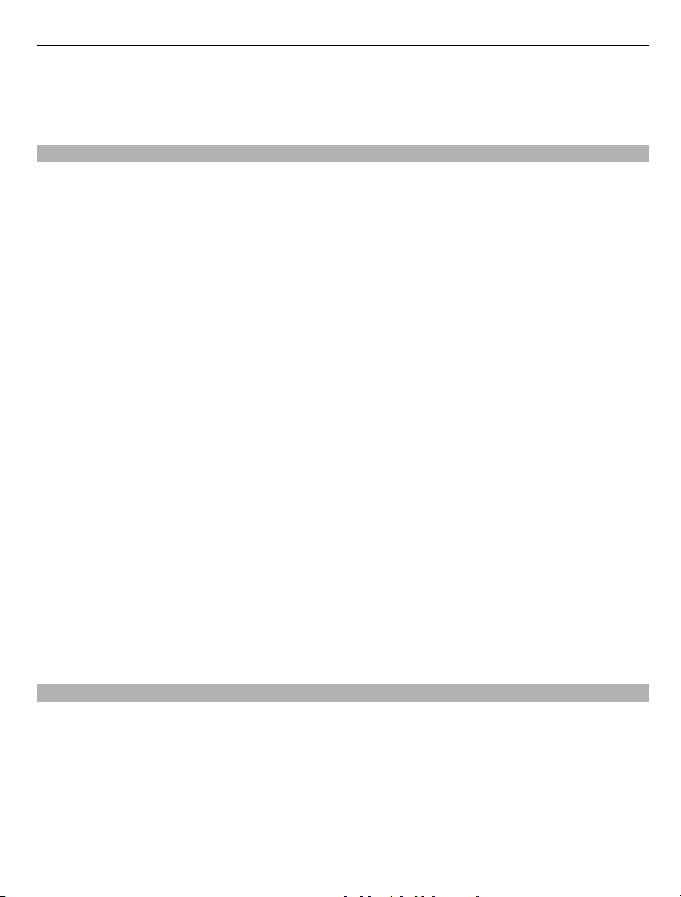
Darba sākšana 25
Padoms. Ja vēlaties atjaunināt Nokia PC Suite vai ja rodas problēmas, instalējot Nokia
PC Suite no atmiņas kartes, nokopējiet instalācijas failu datorā un sāciet instalēšanu no
datora.
Piekļuves kodi
Ja esat aizmirsis kādu no šiem piekļuves kodiem, sazinieties ar pakalpojumu sniedzēju.
Personiskā identifikācijas numura (Personal identification number — PIN) kods — Šis
kods aizsargā SIM karti no nesankcionētas lietošanas. PIN kodu (4 - 8 cipari) parasti
nodrošina kopā ar SIM karti. Ja PIN kods tiek ievadīts nepareizi trīs reizes pēc kārtas,
kods tiek bloķēts, un tā atbloķēšanai ir nepieciešams PUK kods.
UPIN kods — Šis kods var tikt nodrošināts kopā ar USIM karti. USIM karte ir uzlabota SIM
kartes versija, un tā ir piemērota 3G mobilajiem tālruņiem.
PIN2 kods — Šis kods (4 - 8 cipari) tiek nodrošināts kopā ar dažām SIM kartēm un ir
nepieciešams, lai piekļūtu atsevišķām ierīces funkcijām.
Bloķēšanas kods (tiek saukts arī par drošības kodu) — Bloķēšanas kods palīdz pasargāt
ierīci no neautorizētas izmantošanas. Sākotnēji uzstādītais kods ir 12345. Kodu var
izveidot un mainīt, un uzst
un glabājiet to drošā vietā atsevišķi no ierīces. Ja aizmirstat kodu un ierīce ir bloķēta,
ierīcei būs nepieciešama apkope. Tā var būt par atsevišķu maksu un visi personīgie dati
ierīcē var tikt izdzēsti. Lai iegūtu papildinformāciju, sazinieties ar Nokia Care servisa
centru vai ierīces pārdevēju.
Personiskās atbloķēšanas atslēgas (Personal Unblocking Key — PUK) kods un PUK2
kods — Šie kodi (8 cipari) ir nepieciešami, lai mainītu bloķētu PIN kodu vai PIN2 kodu.
Ja kodus nesaņemat kopā ar SIM karti, sazinieties ar to tīkla pakalpojumu sniedzēju,
kura SIM karti izmantojat ierīcē.
UPUK kods — Šis kods (8 cipari) ir nepieciešams, lai mainītu bloķētu UPIN kodu. Ja kodu
nesaņemat kopā ar USIM karti, sazinieties ar to tīkla pakalpojumu sniedzēju, kura USIM
karti izmantojat ierīc
Startautiskā mobilās ierīces identifikatora (IMEI) numurs — Šis numurs (15 vai 17 cipari)
tiek izmantots, lai identificētu derīgas ierīces GSM tīklā. Ierīcēm, kas tiek, piemēram,
nozagtas, var bloķēt piekļuvi tīklam. Ierīces IMEI numuru var atrast zem akumulatora.
ādīt, lai ierīcē tas tiktu pieprasīts. Neizpaudiet jauno kodu
ē.
Padomi efektīvai lietošanai
Lai pārslēgtu profilus, īsi nospiediet ieslēgšanas/izslēgšanas taustiņu.
Lai pārslēgtos uz profilu Klusums, nospiediet un turiet #.
Lai meklētu objektus ierīcē vai internetā (tīkla pakalpojums), izvēlieties Izvēlne >
Progr. > Meklēšana.
Pārlūkojot Web lapas ar programmu Web pārlūks vai kartes programmā Kartes,
nospiediet *, lai tuvinātu, un #, lai tālinātu.
Page 26
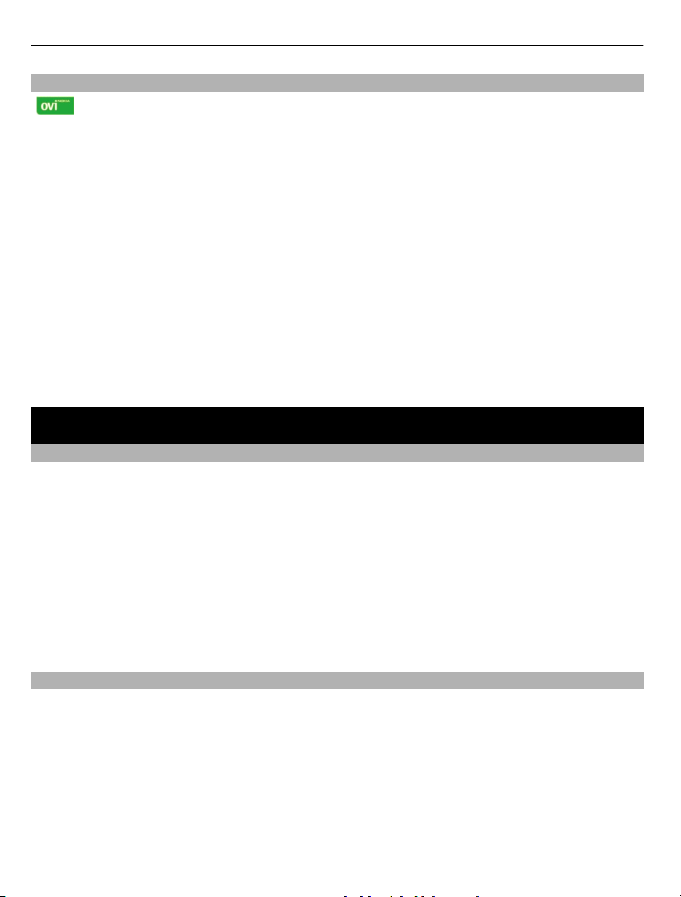
26 Nokia E52 — pamati
Ovi by Nokia apmeklēšana
Izmantojot Ovi by Nokia, varat atrast jaunas vietas un pakalpojumus, kā arī
sazināties ar draugiem. Varat veikt, piem., šādas darbības:
• Izveidot pasta kontu
• Plānot ceļojumus un skatīt atrašanās vietas kartē
• Lejupielādēt spēles, programmas, videoklipus un zvana signālus ierīcei
• Iegādāties mūziku
Daži lejupielādes objekti ir bezmaksas, savukārt par citiem, iespējams, ir jāmaksā.
Pieejamie pakalpojumi var atšķirties atkarībā no valsts vai reģiona, un visas valodas nav
atbalstītas.
Lai piekļūtu Nokia Ovi pakalpojumiem, atveriet www.ovi.com un reģistrējiet savu Nokia
kontu.
Lai iegūtu plašāku informāciju, atveriet Web vietu www.ovi.com/support.
Nokia E52 — pamati
Tālruņa uzstādīšana
Kad pirmoreiz ieslēdzat ierīci, tiek atvērta programma Tālruņa uzstādīšana.
Lai piekļūtu programmai Tālruņa uzstādīšana vēlāk, izvēlieties Izvēlne > Palīdzība >
Tālr. uzstād..
Lai uzstādītu ierīces savienojumus, izvēlieties Uzstād. vednis.
Lai pārsūtītu datus uz ierīci no saderīgas Nokia ierīces, izvēlieties Maiņa.
Pieejamās iespējas var atšķirties.
Uzstādījumu vednis
Izvēlieties Izvēlne > Vad. panelis > Uzst. vednis.
Izmantojiet programmu Uzstādījumu vednis, lai definētu e-pasta un savienojumu
uzstādījumus. Programmas Uzstādījumu vednis objektu pieejamība ir atkarīga no
ierīces funkcijām, SIM kartes, pakalpojumu sniedzēja un datiem programmas
Uzstādījumu vednis datu bāzē.
Lai startētu programmu Uzstādījumu vednis, izvēlieties Sākt.
Page 27
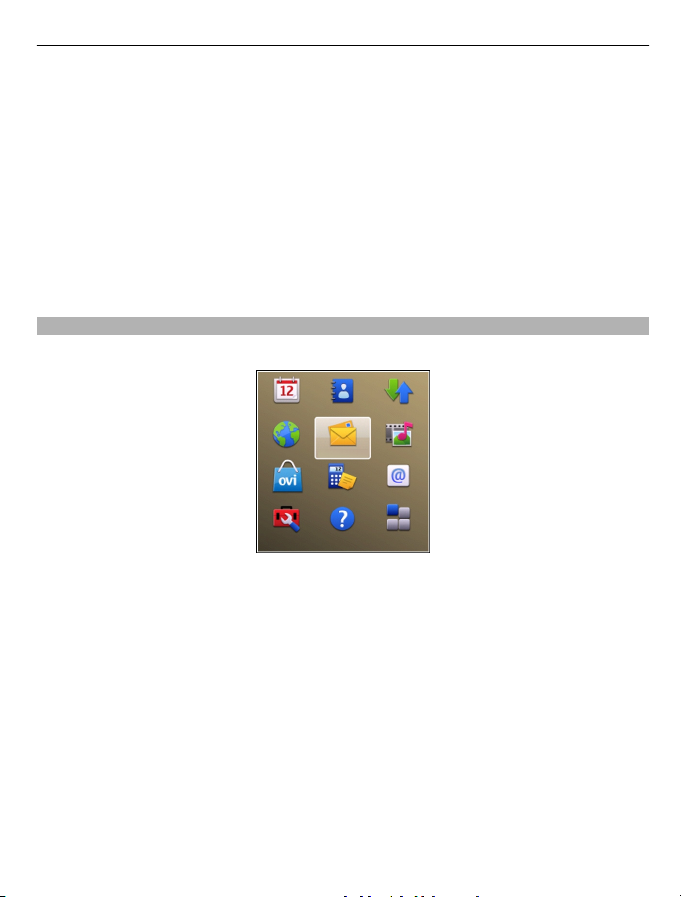
Nokia E52 — pamati 27
Lai, izmantojot uzstādījumu vedni, iegūtu vislabākos rezultātus, turiet SIM karti
ievietotu ierīcē. Ja SIM karte nav ievietota, izpildiet displejā sniegtos norādījumus.
Izvēlieties kādu no šīm iespējām:
Operators — lai definētu operatoram raksturīgus uzstādījumus, tādus kā MMS,
interneta, WAP un straumēšanas uzstādījumus.
E-pasta uzstādīš. — lai konfigurētu POP, IMAP vai Mail for Exchange kontu.
Rācijsaziņa — lai konfigurētu rācijsaziņas uzstādījumus.
Video sūtīšana — lai konfigurētu video sūtīšanas uzstādījumus
Rediģēšanai pieejamie uzstādījumi var main
Izvēlne
Izvēlieties Izvēlne.
Izvēlne ir sākuma punkts, no kura var atvērt visas programmas, kas ir ierīcē vai atmiņas
kartē.
Izvēlnē iekļautas programmas un mapes, kas ir līdzīgu programmu grupas. Visas
programmas, ko instalējat ierīcē, pēc noklusējuma tiek saglabātas mapē Programmas.
īties.
Lai atvērtu programmu, izvēlieties programmu, tas ir, ritiniet līdz tai un nospiediet
ritināšanas taustiņu.
Lai pārslēgtos starp atvērtām programmām, nospiediet un turiet sākuma taustiņu un
izvēlieties programmu.
Atstājot programmas atvērtas fonā, palielinās akumulatora enerģijas patēriņš, kā arī
saīsinās tā ekspluatācijas laiks.
lieties Iespējas un kādu no šīm iespējām:
Izvē
Page 28
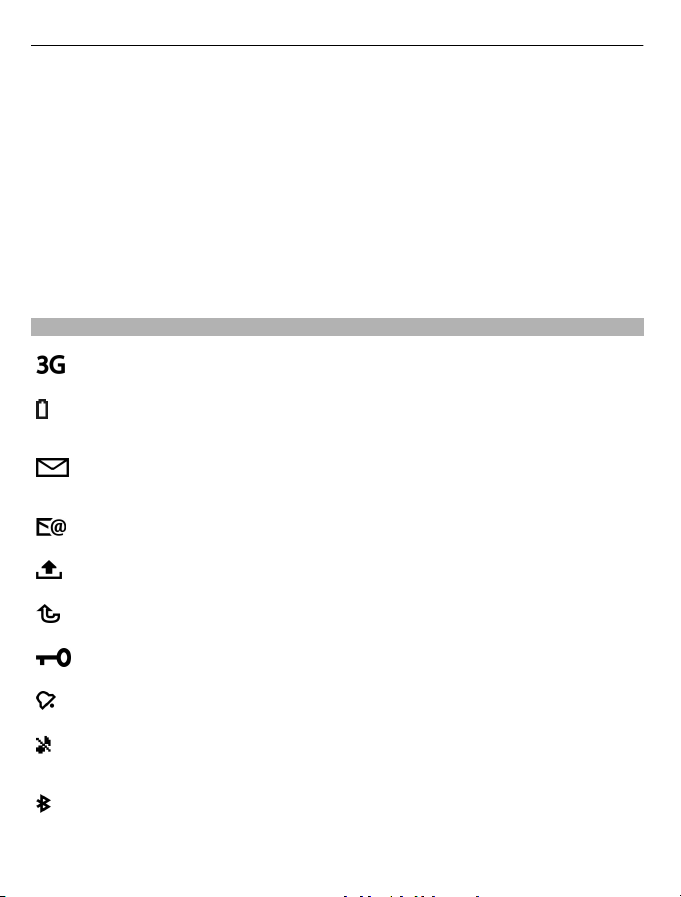
28 Nokia E52 — pamati
Mainīt izvēļņu skatu — lai skatītu programmas sarakstā vai režģī.
Atmiņas dati — lai skatītu dažādu ierīcē vai atmiņas kartē saglabātu programmu un
datu atmiņas izmantojumu un lai noskaidrotu brīvās atmiņas apjomu.
Jauna mape — lai izveidotu jaunu mapi.
Pārdēvēt — lai pārdēvētu jaunu mapi.
Pārvietot — lai pārkārtotu mapi. Ritiniet līdz programmai, kas jāpārvieto, un izvēlieties
Pārvietot. Izvēlētajai programmai blakus tiek ievietota atzīme. Ritiniet līdz jaunajai
vietai un izvēlieties Labi.
Pārvietot uz mapi — l ai pārvietotu programmu uz citu mapi. Ritiniet līdz programmai,
kas jāpā
rvieto, un izvēlieties Pārvietot uz mapi, jauno mapi un Labi.
Programmu ielāde — lai lejupielādētu programmas no Web.
Displejā redzamie indikatori
Ierīce tiek lietota UMTS tīklā (tīkla pakalpojums).
Akumulatora uzlādes līmenis. Jo garāks stabiņš, jo augstāks akumulatora
uzlādes līmenis.
Jums ir viena vai vairākas nelasītas ziņas programmas Ziņapmaiņa mapē
Iesūtne.
Esat saņēmis jaunu e-pastu attālajā pastkastē.
Programmas Ziņapmaiņa mapē Izsūtne atrodas ziņas, kas jānosūta.
Jūs neesat atbildējis uz vienu vai vairākiem zvaniem.
Ierīces taustiņi ir bloķēti.
Atgādinājuma signāls ir aktivizēts.
Esat aktivizējis klusuma profilu, un ierīce par zvana vai ziņas saņemšanu
nebrīdina ar skaņas signālu.
Bluetooth savienojums ir aktivizēts.
Page 29
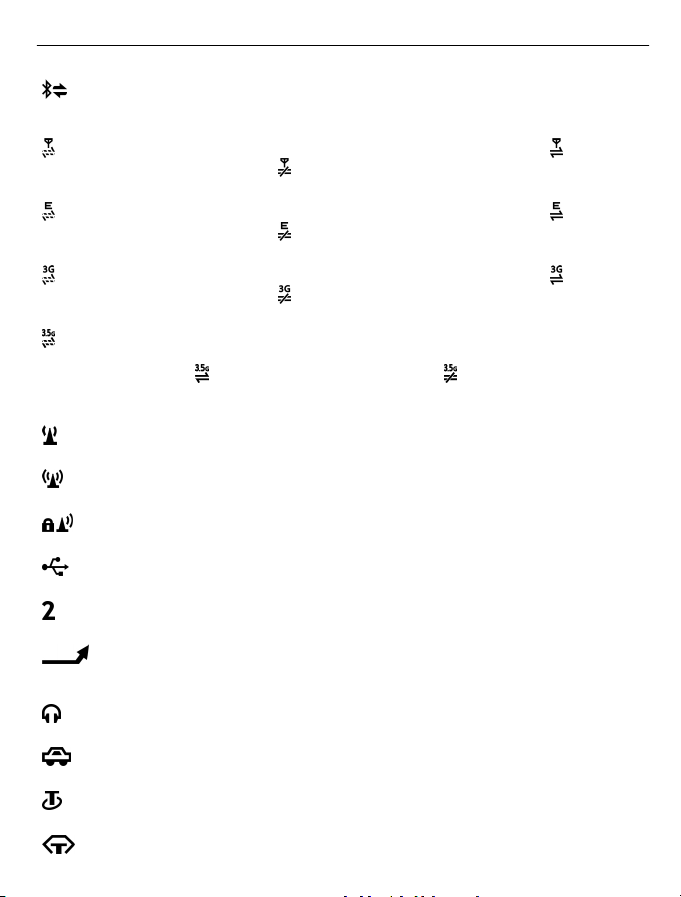
Nokia E52 — pamati 29
Bluetooth savienojums ir izveidots. Mirgojošs indikators norāda, ka ierīce
mēģina izveidot savienojumu ar citu ierīci.
Ir pieejams GPRS pakešdatu savienojums (tīkla pakalpojums). norāda, ka
savienojums ir aktīvs.
Ir pieejams GPRS pakešdatu savienojums (tīkla pakalpojums). norāda, ka
savienojums ir aktīvs.
Ir pieejams GPRS pakešdatu savienojums (tīkla pakalpojums). norāda, ka
savienojums ir aktīvs.
Tiek nodrošināta un ir pieejama ātrdarbīgā pakešpiekļuve (High-Speed
Packet Access — HSPA; tīkla pakalpojums). Ikona dažādos reģionos var
atšķirties.
aizturēts.
Ierīcē uzstādīta WLAN meklēšana, un ir pieejams WLAN savienojums.
WLAN savienojums ir aktīvs tīklā, kas nenodrošina šifrēšanu.
WLAN savienojums ir aktīvs tīklā, kas nodrošina šifrēšanu.
Ierīce ir savienota ar datoru, izmantojot USB datu kabeli.
Tiek izmantota otra tālruņa līnija (tīkla pakalpojums).
Visi zvani tiek pāradresēti uz citu numuru. Ja lietojat divas tālruņa līnijas,
aktīvo līniju norāda numurs.
Ierīcei ir pievienotas austiņas.
norāda, ka savienojums ir aktīvs. norāda, ka savienojums ir
norāda, ka savienojums ir aizturēts.
norāda, ka savienojums ir aizturēts.
norāda, ka savienojums ir aizturēts.
Ierīcei ir pievienots brīvroku automašīnas komplekts.
Ierīcei ir pievienota induktīvā saite.
Ierīcei ir pievienots surdotālrunis.
Page 30
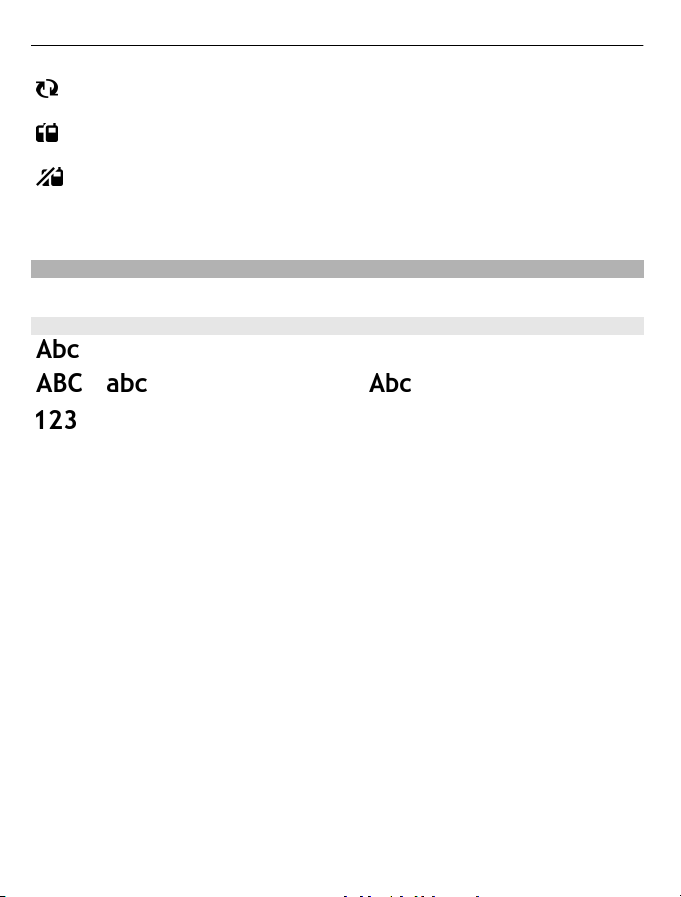
30 Nokia E52 — pamati
Ierīce veic sinhronizāciju.
Ir aktīvs rācijsaziņas savienojums.
Tā kā ierīces zvana veida uzstādījums ir Vienreiz iepīkstas vai Bez
skaņas, saņemat ienākošo zvanu vai arī pašlaik notiek saruna, tad
rācijsaziņas savienojums ir netraucēšanas režīmā. Šajā režīmā nevar veikt
rācijzvanus.
Teksta rakstīšana
Ierīcē nodrošinātās ievadīšanas metodes var atšķirties atkarībā no pārdošanas reģiona.
Tradicionālā teksta ievade
norāda tradicionālo teksta ievadi.
un norāda lielos un mazos burtus. norāda teikuma reģistru, t.i.,
teikuma pirmais burts ir lielais, bet pārējie burti automātiski tiek rakstīti kā mazie.
norāda ciparu režīmu.
Lai rakstītu tekstu ar tastatūru, atkārtoti nospiediet taustiņus 2–9, līdz tiek parādīta
vajadzīgā rakstzīme. Cipara taustiņam ir vairāk rakstzīmju, nekā redzams uz tā. Ja
nākamais burts atrodas uz tā paša taustiņa, kur pašreizējais, pagaidiet, līdz tiek parādīts
kursors, un ievadiet burtu.
Lai ievadītu ciparu, nospiediet un turiet cipara taustiņu.
Lai pārslēgtos starp dažādiem burtu reģistriem un režīmiem, nospiediet taustiņu #.
Lai izdzēstu rakstzīmi, nospiediet atpakaļatkāpes taustiņu. Nospiediet un turiet
nospiestu atpakaļatkāpes taustiņu, lai izdzēstu vairākas rakstzīmes.
Lai ievadītu biež
parādīta vajadzīgā pieturzīme.
Lai pievienotu īpašās rakstzīmes, nospiediet un turiet taustiņu *.
Lai ievietotu atstarpi, nospiediet taustiņu 0. Lai ievietotu rindiņas pārtraukumu, trīsreiz
nospiediet taustiņu 0.
āk lietotās pieturzīmes, atkārtoti nospiediet taustiņu 1, līdz tiek
Page 31

Nokia E52 — pamati 31
Jutīgā teksta ievade
Izmantojot jutīgo ievadi, varat ievadīt jebkuru burtu, nospiežot vienu taustiņu. Jutīgās
ievades pamatā ir iebūvēta vārdnīca.
Lai aktivizētu vai deaktivizētu jutīgo ievadi, izvēlieties Iespējas > Ievades iespējas.
Tiek parādīts indikators
Kad sākat rakstīt vārdu, ierīce piedāvā iespējamos vārda variantus. Kad ir atrasts
pareizais vārds, nospiediet atstarpes taustiņu (0), lai to apstiprinātu un pievienotu
atstarpi.
Rakstīšanas laikā varat ritināt uz leju, lai piekļūtu piedāvāto vārdu sarakstam. Ja
vajadzīgais vārds ir sarakstā, izvēlieties to.
Ja pēc vārda tiek parādīta rakstzīme ?, tas nozīmē, ka vārda, kuru mēģināt rakstīt, nav
vārdnīcā. Lai vārdu pievienotu vārdnīcai, izvēlieties Ierakstīt, ievadiet vārdu,
izmantojot tradicionālo teksta ievadi, un izvē
vārds aizstāj vecāko pievienoto vārdu.
Lai deaktivizētu automātisko vārdu pabeigšanu, izvēlieties Iespējas > Ievades
iespējas > Iestatījumi.
Lai mainītu rakstīšanas valodu, izvēlieties Iespējas > Ievades iespējas > Rakstības
valoda.
Meklēšana
Par programmu Meklēšana
Izvēlieties Izvēlne > Progr. > Meklēšana.
Meklēšana (tīkla pakalpojums) sniedz iespēju lietot dažādus interneta meklēšanas
pakalpojumus, lai atrastu, piemēram, Web vietas un attēlus. Pakalpojumu saturs un
pieejamība var atšķirties.
Meklēšanas sākšana
Izvēlieties Izvēlne > Progr. > Meklēšana.
Lai meklētu mobilās ierīces saturu, ievadiet meklējamo tekstu meklēšanas laukā vai
pārlūkojiet satura kategorijas. Ievadot meklējamo tekstu, rezultāti tiek kārtoti
kategorijās.
.
lieties Labi. Kad vārdnīca ir pilna, jaunais
Lai meklētu Web lapas internetā, izvēlieties Meklēt internetā vai meklētāja
nodrošinātāju un ievadiet meklējamo tekstu meklēšanas laukā. Izvēlētais meklētāja
nodrošinātājs ir uzstādīts kā jūsu noklusējuma interneta meklētāja nodrošinā
tājs.
Page 32

32 Nokia E52 — pamati
Lai mainītu noklusējuma meklētāja nodrošinātāju, izvēlieties Iespējas >
Uzstādījumi > Meklēšanas pakalp.
Lai mainītu valsts vai reģiona uzstādījumu, tā atrod citus meklētāja nodrošinātājus,
izvēlieties Iespējas > Uzstādījumi > Valsts vai reģions.
Tipiskās darbības dažās programmās
Dažās programmās ir pieejamas šādas darbības:
Lai mainītu profilu, izslēgtu ierīci vai bloķētu tās tastatūru, īsi nospiediet ieslēgšanas/
izslēgšanas taustiņu.
Ja programmai ir vairākas cilnes (sk. attēlā), atveriet cilni, ritinot pa labi vai pa kreisi.
Lai saglabātu programmā konfigurētos uzstādījumus, izvēlieties Atpakaļ.
Lai saglabātu failu, izvēlieties Iespējas > Saglabāt. Atkarībā no programmas, kuru
izmantojat, ir dažādas saglabāšanas iespējas.
Lai failu nosūtītu, izvēlieties Iespējas > Sūtīt. Jūs varat failu nosūtīt e-pasta ziņā,
multiziņā vai izmantojot dažādus savienojuma veidus.
Lai tekstu nokopētu, nospiediet un turiet taustiņu Shift un ar ritināšanas taustiņu
iezīmējiet tekstu. Nospiediet un turiet taustiņu Shift un izvēlieties Kopēt. Lai tekstu
mētu, ritiniet līdz vajadzīgajai vietai, nospiediet un turiet taustiņu Shift un izvēlieties
ielī
Ielīmēt. Šī metode var nedarboties programmās, kurām ir savas kopēšanas un
ielīmēšanas komandas.
Lai atlasītu dažādus objektus, piem., ziņas, failus vai kontaktus, ritiniet līdz
vajadzīgajam objektam. Izvēlieties Iespējas > Atzīmēt/noņemt atzīmi > Atzīmēt, lai
atlasītu vienu objektu, vai Iespējas > Atzīmēt/noņemt atzīmi > Atzīmēt visu, lai
atlasītu visus objektus.
Page 33

Personalizēšana 33
Padoms. Lai atlasītu gandrīz visus objektus, vispirms izvēlieties Iespējas > Atzīmēt/
noņemt atzīmi > Atzīmēt visu, pēc tam atlasiet nevajadzīgos objektus un izvēlieties
Iespējas > Atzīmēt/noņemt atzīmi > Noņemt atzīmi.
Lai atlasītu objektu (piem., pielikumu dokumentā), ritiniet līdz objektam, lai tam katrā
pusē parādītos kvadrātveida atzīme.
Atmiņas atbrīvošana
Lai skatītu, cik daudz atmiņas ir pieejams dažādiem datu veidiem, izvēlieties
Izvēlne > Birojs > Failu pārv..
Daudzas ierīces funkcijas izmanto atmiņu datu saglabāšanai. Ierīce tiek parādīts
brīdinājums, ja ierīces atmiņā sāk pietrūkt vietas.
Lai atbrīvotu vietu, pārsūtiet datus uz citu atmiņu (ja tāda ir pieejama) vai saderīgu
datoru.
Lai izmestu datus, kas vairs nav vajadzīgi, izmantojiet Failu pārvaldi vai attiecīgo
programmu. Varat izmest, piem.:
• programmas Ziņapmaiņa mapēs esošās ziņas un no pastkastes ielādētās e-pasta
ziņas;
• saglabātās Web lapas;
kontaktinformāciju;
•
• kalendāra piezīmes;
• Programmā Programmu pārvalde esošās programmas, kuras jums nav vajadzīgas.
• instalēto programmu instalācijas failus (ar failu paplašinājumiem .sis vai .sisx).
Dublējiet instalācijas failus saderīgā datorā;
• attēlus un videoklipus mapē Fotoattēli. Dublējiet failus saderīgā datorā, izmantojot
Nokia PC Suite programmatūru.
Personalizēšana
Varat personalizēt savu ierīci, piem., pielāgojot dažādus signālus, fona attēlus un
ekrānsaudzētājus.
Profili
Izvēlieties Izvēlne > Vad. panelis > Profili.
Page 34

34 Personalizēšana
Jūs varat uzstādīt un pielāgot zvana signālus, modinātāja signālus un citus tālruņa
signālus dažādiem notikumiem, vidēm vai zvanītāju grupām. Aktīvais profils tiek
parādīts sākuma ekrānā, displeja augšpusē. Tomēr, ja aktīvais profils ir Vispārīgs, tiek
rādīts tikai šodienas datums.
Lai izveidotu jaunu profilu, izvēlieties Iespējas > Izveidot jaunu un definējiet
uzstādījumus.
Lai pielāgotu profilu, izvēlieties profilu un Iespējas > Personalizēt.
Lai aktivizētu profilu, izvēlieties profilu un Iespējas >
Lai uzstādītu, ka profils ir aktīvs līdz noteiktam laika brīdim tuvāko 24 stundu laikā,
ritiniet līdz profilam, izvēlieties Iespējas > Ierobežots un uzstādiet laiku. Kad
norādītais laiks ir pagājis, tiek aktivizēts iepriekšējais aktīvais profils bez laika
ierobežojuma. Ja profilam ir laikam ierobežojums, sākuma ekrānā tiek parādīts
Bezsaistes profilam nevar uzstādīt laika limitu.
Lai dzēstu izveidoto profilu, izvēlieties Iespējas > Dzēst profilu. Sākotnēji definētos
profilus nav iespējams dzēst.
Kad ir aktivizēts bezsaistes profils, savienojums ar mobilo tīklu tiek pārtraukts. Visu
radiofrekvenču signālu pārraidīšana starp ierīci un mobilo tīklu tiek liegta. Mēģinot
nosūtīt ziņu, tā tiek ievietota mapē Izsūtne un tiek nosūtīta tikai tad, kad tiek aktivizēts
cits profils.
Ierīci var izmantot arī bez SIM kartes. Pēc SIM kartes izņemšanas tiek aktivizēts
bezsaistes profils.
Svarīgi! Bezsaistes profilā nevar ne veikt, ne saņemt zvanus, kā arī nevar
izmantot citas funkcijas, kurām nepieciešams mobilo sakaru tīkla pārklājums. Tomēr
iespējams, ka var veikt zvanus uz oficiālajiem avārijas dienestu numuriem, kas
ieprogrammēti ierīcē. Lai varētu zvanīt, vispirms, nomainot profilu, jāaktivizē tālruņa
funkcija. Ja ierīce ir bloķēta, ievadiet bloķēšanas kodu.
Kad lietojat bezsaistes profilu, varat joprojām lietot bezvadu LAN (WLAN), piem., lai
lasītu pastu vai pārlūkotu internetu. Varat arī izmantot Bluetooth savienojumus.
Atcerieties, ka, veidojot un izmantojot WLAN vai Bluetooth savienojumus, jāievēro visas
spēkā esošās drošības prasības.
Aktivizēt.
.
Page 35

Personalizēšana 35
Zvana signālu izvēle
Lai profilam uzstādītu zvana signālu, izvēlieties Iespējas > Personalizēt > Zvana
signāls. izvēlieties zvana signālu no saraksta vai izvēlieties Skaņu ielāde, lai atvērtu
grāmatzīmju mapi, kurā atrodams pārlūkā lejuplādei pieejamo signālu grāmatzīmju
saraksts. Visi ielādētie signāli tiek saglabāti mapē Galerija.
Lai atskaņotu tikai izvēlētās kontaktu grupas zvana signālu, izvēlieties Iespējas >
Personalizēt > Brīdināt par un vajadzī
nav iekļauti šajā grupā, ir klusuma signāls.
Lai mainītu ziņas signālu, izvēlieties Iespējas > Personalizēt > Ziņas signāls.
Profilu pielāgošana
Izvēlieties Izvēlne > Vad. panelis > Profili.
Izvēlieties Iespējas > Personalizēt un kādu no šīm iespējām:
Zvana signāls — izvēlieties zvana signālu no saraksta vai izvēlieties Skaņu ielāde, lai
atvērtu grāmatzīmju mapi, kurā atrodams pārlūkā lejupielādei pieejamo signālu
grāmatzīmju saraksts. Ja lietojat divas dažādas tālruņa līnijas, katrai varat piešķirt
atšķirīgu zvana signālu.
Videozvana signāls — izvēlieties videozvanu signālu.
Nosaukt zvanīt
saraksta kontaktiem jums zvana, ierīce atskaņo zvana signālu, kurā apvienots kontakta
nosaukums (tiek izrunāts) un izvēlētais zvana signāls.
Zvana veids — izvēlieties zvana veidu.
Zvana skaļums — izvēlieties zvana signāla skaļuma līmeni.
Ziņas signāls — izvēlieties signālu, kas informēs par saņemtajām īsziņām.
E-pasta saņ. signāls — izvēlieties signālu, kas informēs par saņemtajām e-pasta
ziņām.
Vibrozvans — Uzstādiet ierīci tā, lai tā vibrētu, kad saņ
Taustiņu signāli — Izvēlieties taustiņu toņu skaļuma līmeni.
Brīdinājuma signāli — Deaktivizējiet brīdinājuma signālus. Šis uzstādījums ietekmē
arī dažu spēļu un Java™ programmu signālus.
Brīdināt par — Uzstādiet tālruni tā, lai tas zvanītu tikai tad, ja zvans pienāk no tālruņu
numuriem, kas iekļauti izvēlētajā kontaktu grupā. Tālruņa zvaniem no kontaktiem, kas
nav iekļauti šajā grupā, ir klusuma signāls.
Rācijzvana signāls — Izvēlieties PTT zvanu signālu.
Rācijsaziņas statuss — Uzstādiet PTT statusu katram profilam.
āja vārdu — Ja esat izvēlējies šo iespēju un kāds no jūsu kontaktu
go grupu. Tālruņa zvaniem no kontaktiem, kas
emat zvanu vai ziņu.
Page 36

36 Personalizēšana
Profila nosaukums — Jūs varat dot nosaukumu jaunam profilam vai pārdēvēt jau
esošu profilu. Profilus Vispārīgs un Bezsaiste nevar pārdēvēt.
Sākuma ekrāna personalizēšana
Izvēlieties Izvēlne > Vad. panelis > Režīmi.
Lai mainītu pašreizējā sākuma ekrāna nosaukumu, izvēlieties Iespējas > Pārdēvēt
režīmu.
Lai izvēlētos, kuras programmas un paziņojumus rādīt sākuma ekrānā, izvēlieties
Sākuma ekrāna progr.
Lai mainītu pašreizējā sākuma ekrāna motīvu, izvēlieties Visp. motīvs.
Lai mainītu pašreizējā sākuma ekrā
Lai pārslēgtos no viena sākuma ekrāna uz citu, ritiniet līdz Pašreizējais režīms un
izvēlieties Iespējas > Mainīt.
Displeja motīva maiņa
Izvēlieties Izvēlne > Vad. panelis > Motīvi.
Izvēlieties kādu no šīm iespējām:
Vispārīgi — lai mainītu visās programmās izmantoto motīvu.
Izvēļņu skats — lai mainītu galvenajā izvēlnē izmantoto motīvu.
Gaidīšanas rež. — lai mainītu sākuma ekrānā izmantoto motīvu.
Fons — lai mainītu sākuma ekrāna fona attēlu.
Enerģ. taupīš. — lai izvēlētos animāciju enerģijas taupīšanai.
Zvana attēls — lai main
Lai aktivizētu vai deaktivizētu motīva efektus, izvēlieties Vispārīgi > Iespējas >
Motīva efekti.
Motīva ielāde
Izvēlieties Izvēlne > Vad. panelis > Motīvi.
Lai ielādētu motīvu, izvēlieties Vispārīgi > Motīvu ielāde > Iespējas > Atvērt >
Jaunu Web lapu. Ievadiet Web adresi, no kuras vēlaties ielādēt motīvu. Kad motīvs ir
ielādēts, varat to apskatīt vai aktivizēt.
Lai apskatītu motīvu, izvēlieties Iespējas > Apskate.
ītu sarunas laikā parādīto attēlu.
na fona attēlu, izvēlieties Fona attēls.
Page 37

Personalizēšana 37
Lai aktivizētu motīvu, izvēlieties Iespējas > Uzstādīt.
Audio motīvu maiņa
Dažādiem ierīces notikumiem var uzstādīt skaņas. Skaņas var būt signāli, runa vai to
abu kombinācija.
Izvēlieties Izvēlne > Vad. panelis > Motīvi un Audio motīvi.
Lai mainītu pašreizējo audio motīvu, izvēlieties Aktīvais audio motīvs.
Lai audio motīvam pievienotu telpiskās skaņas efektus, izvēlieties Iespējas > 3D zvana
signāli.
Lai izveidotu jaunu audio motīvu, izvēlieties Iespējas > Saglabāt motīvu.
Lai notikumam uzstādītu skaņu, izvēlieties notikumu grupu, piemēram, zi
notikumus. Izvēlieties vajadzīgo notikumu un kādu no šīm iespējām:
Klusums — lai deaktivizētu ierīces notikuma skaņu.
Signāls — lai uzstādītu signālu kā ierīces notikuma skaņu.
Runa — la i u zs tādītu sintezētu balss frāzi kā ierīces notikuma skaņu. Ievadiet vajadzīgo
tekstu un izvēlieties Labi.
Izvēlieties notikumu grupu, piemēram, ziņapmaiņas notikumus. Izvēlieties vajadzīgo
notikumu, Iespējas un kādu no šīm iespējām:
Atskaņot — lai atskaņotu skaņu pirms tās aktivizē
Aktivizēt skaņas — lai aktivizētu visas skaņas notikumu grupā.
Deaktivizēt skaņas — lai deaktivizētu visas skaņas notikumu grupā.
3D zvana signāli
Izvēlieties Izvēlne > Vad. panelis > 3D signāli.
Lai zvana signāliem aktivizētu trīsdimensiju (3D) efektus, izvēlieties 3D zvanu signālu
efekti > Ieslēgt. Ne visi zvana signāli nodrošina 3D efektus.
Lai mainītu zvana signālam pievienoto 3D efektu, izvēlieties Skaņas trajektorija un
vajadzīgo efektu.
Lai modificētu 3D efektu, izvēlieties kādu no šīm iespējām:
Trajektorijas ātrums — lai izvēlētos, ar kādu ātrumu skaņai jāpārvietojas no viena
virziena uz otru. Šis uzstādījums nav pieejams visiem efektiem.
šanas.
ņapmaiņas
Page 38

38 Nokia Eseries jaunumi
Atbalss — lai izvēlētos vajadzīgo efektu atbalss apjoma pielāgošanai.
Doplera efekts — izvēlieties Ieslēgt, lai zvanu signāls būtu augstāks, kad esat tuvāk
ierīcei, un zemāks, kad esat tālāk no tās. Šis uzstādījums nav pieejams visiem efektiem.
Lai noklausītos zvana signālu ar 3D efektu, izvēlieties Iespējas > Atskaņot signālu.
Lai regulētu zvana signāla skaļumu, izvēlieties Izvēlne > Vad. panelis > Profili un
Iespējas > Personalizēt > Zvana skaļums.
Nokia Eseries jaunumi
Jūsu jaunajā Nokia Eseries ierīcē ir jaunas programmu Kalendārs, Kontakti un E-pasts
versijas, kā arī jauna iespēja — sākuma ekrāns.
Galvenās funkcijas
Ar jauno Nokia E52 pārvaldīt darba un personiskos datus ir vienkāršāk. Tālāk ir izceltas
dažas galvenās funkcijas.
Lasiet e-pasta ziņas un atbildiet uz tām, esot ceļā.
Nepalaidiet garām svarīgus notikumus un plānojiet tikšanās reizes,
izmantojot programmu Kalendārs.
Pārvaldiet informāciju par biznesa partneriem un draugiem, izmantojot
programmu Kontakti.
Izveidojiet savienojumu ar bezvadu LAN (Wireless Local Area Network —
WLAN), izmantojot WLAN vedņa programmu.
Strādājiet ar dokumentiem, izklājlapām un prezentācijām, izmantojot
programmu Quickoffice.
Atrodiet apskates vietas, izmantojot programmu Kartes.
Pārslēdzieties no darba režīma uz privāto režīmu.
Rediģējiet sākuma ekrāna izskatu un uzstādījumus, izmantojot
programmu Režīmi.
Page 39

Nokia Eseries jaunumi 39
Pārlūkojiet sava uzņēmuma iekštīklu, izmantojot programmu Iekštīkls.
Pārvietojiet kontaktu un kalendāra informāciju no jūsu iepriekšējās
ierīces uz ierīci Nokia E52, izmantojot programmu Maiņa.
Pārbaudiet pieejamos programmu atjauninājumus un lejupielādējiet
tos savā ierīcē, izmantojot programmu Programmatūras atjaunināšana.
Šifrējiet savu ierīci vai atmiņas karti, lai neļautu citiem piekļūt jums
svarīgai informācijai.
Sākuma ekrāns
Sākuma ekrānā var ātri piekļūt bieži lietotajām funkcijām un programmām, kā arī uzreiz
skatīt neatbildētos zvanus un jaunas ziņas.
Sākuma ekrāns
Sākuma ekrānā iespējams ātri piekļūt visbiežāk izmantotajām programmām un ātri
apskatīt, vai jums nav neatbildētu zvanu vai jaunu ziņu.
Kad redzat ikonu
, ritiniet pa labi, lai piekļūtu pieejamo darbību sarakstam. Lai
aizvērtu sarakstu, ritiniet pa kreisi.
Sākuma ekrāns sastāv no šādiem objektiem:
1 Programmu īsceļi. Lai piekļūtu programmai, izvēlieties programmas īsceļu.
2Informācijas apgabals. Lai apskatītu informācijas apgabalā parādīto objektu,
izvēlieties objektu.
Page 40

40 Nokia Eseries jaunumi
3Paziņojumu apgabals. Lai skatītu paziņojumus, ritiniet līdz lodziņam. Lodziņš ir
redzams tikai tad, ja tajā ir objekti.
Iespējams definēt divus atsevišķus sākuma ekrānus dažādām vajadzībām, piemēram,
vienu ekrānu darba e-pastam un paziņojumiem, bet otru, lai tajā rādītu personisko epastu. Šādi ārpus darba laika ekrānā netiks rādītas ar darbu saistītās ziņas.
Lai pārslēgtos starp sākuma ekrāniem, izvēlieties
Lai noteiktu, kuri objekti un īsceļi nepieciešami sākuma ekrānā, un lai uzstādītu sākuma
ekrāna izskatu, izvēlieties Izvēlne > Vad. panelis un Režīmi.
Darbs sākuma ekrānā
Lai sākuma ekrānā meklētu kontaktus, sāciet ievadīt kontakta vārdu. Ievadot
rakstzīmes, katru taustiņu nospiediet tikai vienreiz. Piemēram, lai ievadītu "Jana",
nospiediet 3742. Ierīce piedāvā atbilstošos kontaktus.
Lai pārslēgtos no burtu režīma uz ciparu režīmu un pretēji, izvēlieties Iespējas > Alfa
režīms vai Ciparu režīms.
Izvēlieties vajadzīgo kontaktu no piedāvātā saraksta. Šī funkcija, iespējams, nav
pieejama visās valodās.
Lai zvanītu kontaktam, nospiediet zvanīšanas taustiņu.
.
Lai pārtrauktu kontaktu meklēšanu, izvēlieties Iespē
Lai pārbaudītu saņemtās ziņas, izvēlieties ziņu ikonu paziņojumu laukā. Lai lasītu ziņu,
izvēlieties to. Lai piekļūtu citiem uzdevumiem, ritiniet pa labi.
Lai skatītu neatbildētos zvanus, izvēlieties zvanu ikonu paziņojumu laukā. Lai atbildētu
uz zvanu, izvēlieties zvanu un nospiediet zvanīšanas taustiņu. Lai zvanītājam nosūtītu
īsziņu, izvēlieties zvanu, ritiniet pa labi un pieejamo darbību sarakstā izvēlieties Sūtīt
ziņu.
Lai klausītos balss pastu, paziņojumu laukā izvēlieties balss pasta ikonu. Izvēlieties
vajadzīgo balss pasta ikonu un nospiediet zvanīšanas taustiņu.
Viena nospiediena taustiņi
Izmantojot viena nospiediena taustiņus, var ātri piekļūt programmām un uzdevumiem.
Katram taustiņam ir piešķirta programma vai uzdevums. Lai tos mainītu, izvēlieties
Izvēlne > Vad. panelis > Uzstādījumi un Vispārīgi > Personalizēšana >
Ātr.piekļ.taust.. Iespējams, ka šiem taustiņiem programmas ir piešķīris pakalpojumu
sniedzējs un tās nevar mainīt.
jas > Kontakta meklēš. izsl.
Page 41

Nokia Eseries jaunumi 41
1 Sākumvietas taustiņš
2 E-pasta taustiņš
3 Kalendāra taustiņš
Sākumvietas taustiņš
Lai piekļūtu sākuma ekrānam, īsi nospiediet sākumvietas taustiņu. Lai piekļūtu izvēlnei,
vēlreiz īsi nospiediet sākumvietas taustiņu.
Lai apskatītu aktīvo programmu sarakstu, nospiediet sākumvietas taustiņu un paturiet
to nospiestu dažas sekundes. Kad saraksts ir atvērts, īsi nospiediet sākumvietas
taustiņu, lai ritinātu sarakstā. Lai atvērtu izvēlēto programmu, nospiediet sākumvietas
taustiņu un paturiet to nospiestu dažas sekundes, vai nospiediet ritināšanas taustiņu.
Lai aizvērtu izvēlēto programmu, nospiediet atpakaļatkāpes taustiņu.
Atstājot programmas atvērtas fonā, palielinās akumulatora enerģijas patēriņš, kā arī
īsinās tā ekspluatācijas laiks.
sa
Kalendāra taustiņš
Lai atvērtu programmu Kalendārs, īsi nospiediet kalendāra taustiņu.
Lai izveidotu jaunu sapulces ierakstu, nospiediet kalendāra taustiņu un paturiet to
nospiestu dažas sekundes.
E-pasta taustiņš
Lai atvērtu noklusēto pastkasti, īsi nospiediet e-pasta taustiņu.
Lai izveidotu jaunu e-pasta ziņu, nospiediet e-pasta taustiņu un paturiet to nospiestu
dažas sekundes.
Pagriešana uz klusajiem zvaniem vai signāliem
Ja ierīcē esat aktivizējis sensorus, pagriežot ierīci, varat vadīt noteiktas funkcijas.
Page 42

42 Nokia Eseries jaunumi
Izvēlieties Izvēlne > Vad. panelis > Uzstādījumi un Vispārīgi > Sensoru
uzstādījumi.
Izvēlieties kādu no šīm iespējām:
Sensori — lai uzstādītu automātisku displeja pagriešanu atbilstoši ierīces pozīcijai.
Pagriešanas vadība — lai uzstādītu, ka ierīce apklusina ienākošo zvanu vai atliek
modinātāju, pagriežot ierīces ekrānu uz leju. Lai aktivizētu šo iespēju, ir jāaktivizē
iespēja Sensori.
Kalendārs
Izvēlieties Izvēlne > Kalendārs.
Par programmu Kalendārs
Izvēlieties Izvēlne > Kalendārs.
Izmantojot programmu Kalendārs, iespējams izveidot un apskatīt ieplānotos
notikumus un tikšanās un pārslēgties starp dažādiem kalendāra skatiem.
Mēneša skatā kalendāra ieraksti ir apzīmēti ar trijstūri. Jubilejas ir atzīmētas arī ar
izsaukuma zīmi. Izvēlētās dienas ieraksti tiek parādīti sarakstā.
Lai atvērtu kalendāra ierakstus, izvēlieties kalendāra skatu un ierakstu.
Kad redzat ikonu
aizvērtu sarakstu, ritiniet pa kreisi.
Kalendāra ierakstu izveide
Izvēlieties Izvēlne > Kalendārs.
Varat izveidot šādu veidu kalendāra ierakstus:
• Sapulces ieraksti atgādina par notikumiem ar noteiktu datumu un laiku.
• Sapulču pieprasījumi ir uzaicinājumi, ko varat nosūtīt dalībniekiem. Lai izveidotu
sapulču pieprasījumus, ierīcē jābūt konfigurētai saderīgai pastkastei.
• Zīmītes attiecas uz visu dienu, bet ne uz konkrētu laiku.
• Jubileju ieraksti atgādina par dzimšanas dienām un īpašiem datumiem. Tie attiecas
uz konkrētu dienu, taču ne uz konkrētu laiku. Jubileju ieraksti atkārtojas katru gadu.
• Uzdevumi atgādina par veicamu darbu, kam ir konkrēts izpildes datums, bet ne
konkrēts laiks.
Lai izveidotu kalendāra ierakstu, izvēlieties datumu, Iespējas > Jauns ieraksts un
ieraksta veidu.
, ritiniet pa labi, lai piekļūtu pieejamo darbību sarakstam. Lai
Page 43

Nokia Eseries jaunumi 43
Lai uzstādītu sapulces prioritāti, izvēlieties Iespējas > Prioritāte.
Lai norādītu, kā apstrādāt ierakstu sinhronizācijas laikā, izvēlieties šādas iespējas:
Privāts, lai slēptu ierakstu no citām personām, ja kalendārs ir pieejams tiešsaistē;
Publisks, lai ierakstu padarītu redzamu; vai Nav, lai ierakstu nekopētu uz datoru.
Lai nosūtītu ierakstu uz saderīgu ierīci, izvēlieties Iespējas > Nosūtīt.
Lai izveidotu sapulces ieraksta sapulces pieprasījumu, izvēlieties Iespējas > Pievienot
dalībniekus.
Sapulču pieprasījumu izveide
Izvēlieties Izvēlne > Kalendārs.
Lai izveidotu sapulču pieprasījumus, ierīcē jābūt konfigurētai saderīgai pastkastei.
Sapulces ieraksta izveide.
1 Lai izveidotu sapulces ierakstu, izvēlieties dienu un Iespējas > Jauns ieraksts >
Uzaicinājums.
2Ievadiet vajadzīgo adresātu vārdus. Lai pievienotu vārdus no kontaktu saraksta,
ievadiet dažas pirmās rakstzīmes un izvēlieties no piedāvātajiem rezultātiem. Lai
pievienotu neobligātos dalībniekus, izvēlieties Iespējas > Pievienot neobl.
dalībn..
3Ievadiet tēmu.
4Ievadiet sākuma un beigu laiku un datumu vai izvēlieties Visas dienas notik.
5Ievadiet atrašanās vietu.
6 Ja nepieciešams, uzstādiet ierakstam atg
7Atkārtotai sapulcei uzstādiet atkārtojuma laiku un ievadiet beigu datumu.
8 Ievadiet aprakstu.
ādinājumu.
Lai uzstādītu sapulces pieprasījuma prioritāti, izvēlieties Iespējas > Prioritāte.
Lai nosūtītu sapulces pieprasījumu, izvēlieties Iespējas > Nosūtīt.
Kalendāra skati
Izvēlieties Izvēlne > Kalendārs.
Varat pārslēgties starp šādiem skatiem:
Page 44

44 Nokia Eseries jaunumi
• Mēneša skatā redzams pašreizējais mēnesis un saraksts ar izvēlētās dienas
kalendāra ierakstiem.
• Nedēļas skatā izvēlētās nedēļas notikumi ir parādīti septiņu dienu lodziņos.
• Dienas skatā redzami izvēlētās dienas notikumi, kas sagrupēti laika posmos pēc to
sākuma laika.
• Uzdevumu skatā tiek parādīti visi uzdevumi.
• Plānotāja skatā tiek parādīts izvēlētās dienas notikumu saraksts.
Padoms. Lai pārslēgtos no viena skata uz citu, nospiediet *.
Lai mainītu skatu, izvēlieties Iespējas >
Padoms. Lai atvērtu nedēļas skatu, izvēlieties nedēļas numuru.
Lai pārietu uz nākamo vai iepriekšējo dienu mēneša, nedēļas, dienas vai plānotāja s katā,
izvēlieties vajadzīgo dienu.
Lai mainītu noklusēto skatu, izvēlieties Iespējas > Iestatījumi > Noklusētais skats.
Kontakti
Par programmu Kontakti
Izvēlieties Izvēlne > Kontakti.
Izmantojot programmu Kontakti, iespējams saglabāt un atjaunināt kontaktinformāciju,
piem., kontaktu tālruņu numurus, mājas adreses un e-pasta adreses. Varat kontaktam
pievienot personisko zvana signālu vai sīktēlu. Iespējams arī izveidot kontaktu grupas,
kas ļauj sazināties ar vairākām kontaktpersonām vienlaikus, un nosūtīt
kontaktinformāciju uz saderīgām ierīcēm.
Kad redzat ikonu
aizvērtu sarakstu, ritiniet pa kreisi.
Darbs ar kontaktiem
Izvēlieties Izvēlne > Kontakti.
Lai izveidotu kontaktu, izvēlieties Iespējas > Jauns kontakts un ievadiet kontakta
datus.
Lai kopētu kontaktus no atmiņas kartes, ja tā ir pieejama, izvēlieties Iespējas > Veidot
dublējumkopiju > No atm. kartes uz tālr..
, ritiniet pa labi, lai piekļūtu pieejamo darbību sarakstam. Lai
Mainīt skatu un vajadzīgo skatu.
Page 45

Nokia Eseries jaunumi 45
Lai meklētu kontaktus, meklēšanas laukā sāciet ievadīt kontakta vārdu.
Lai pārslēgtos uz jutīgās meklēšanas režīmu, izvēlieties Iespējas > Iesl. jutīgā teksta
ievadi.
Lai meklētu kontaktus jutīgās meklēšanas režīmā, meklēšanas laukā sāciet ievadīt
kontakta vārdu.
Kontaktu grupu izveidošana
Izvēlieties Izvēlne > Kontakti.
1 Lai izveidotu kontaktu grupu, ritiniet līdz katram kontaktam, kuru nepieciešams
pievienot grupai, un izvēlieties Iespējas > Atzīmēt/noņemt atzīmi > Atzīmēt.
2Izvēlieties Iespējas > Grupa > Pievienot grupai > Izveidot jaunu grupu un
ievadiet grupas nosaukumu.
Ja vēlaties veikt konferences zvanu grupai, izmantojot konferences pakalpojumu,
norādiet šos uzstādījumus:
Konf. pakalp. numurs — lai ievadītu konferences zvana pakalpojuma numuru.
Konf. pakalp. ID — lai ievadītu konferences zvana ID.
Konf. pakalp. PIN — lai ievadītu konferences zvana PIN kodu.
Lai veiktu konferences zvanu grupai, izmantojot konferences pakalpojumu, izvēlieties
Iespējas > Zvanīt, ritiniet pa labi un izvēlieties Zvan. konf. pakalp.
Kontaktu meklēšana attālajā datu bāzē
Lai aktivizētu kontaktu attālo meklēšanu, izvēlieties Iespējas > Uzstādījumi >
Kontakti > Attālās meklēš. serv.. Pirms kontaktu attālās meklēšanas ir jānorāda
attālais serveris.
Lai meklētu kontaktus attālajā kontaktu datu bāzē, izvēlieties Kontakti > Iespējas >
Mekl. no att. pieejas. Ievadiet meklējamo vārdu vai numuru, un izvēlieties
Meklēšana. Ierīce izveido datu savienojumu ar attālo datu bāzi.
Lai kontaktus meklētu sākuma ekrānā, sāciet tajā
atbilstību sarakstā izvēlieties datu bāzi.
Lai mainītu attālo kontaktu datu bāzi, izvēlieties Iespējas > Uzstādījumi >
Kontakti > Attālās meklēš. serv.. Šis uzstādījums ietekmē programmās Kontakti un
ievadīt rakstzīmes un piedāvāto
Page 46

46 Nokia Eseries jaunumi
Kalendārs, kā arī sākuma ekrānā izmantoto datu bāzi, taču neietekmē e-pastā
izmantoto datu bāzi.
Zvana signālu pievienošana kontaktiem
Izvēlieties Izvēlne > Kontakti.
Lai kontaktam pievienotu zvana signālu, izvēlieties kontaktu, Iespējas > Zvana
signāls un zvana signālu. Šis zvana signāls tiek atskaņots, kad kontaktpersona jums
zvana.
Lai kontaktu grupai pievienotu zvana signālu, izvēlieties kontaktu grupu, Iespējas >
Grupa > Zvana signāls un zvana signālu.
Lai noņemtu zvana signālu, zvana signālu sarakstā izvēlieties Noklusētais signāls.
Kontaktu uzstādījumi
Izvēlieties Izvēlne > Kontakti.
Lai mainītu programmas Kontakti uzstādījumus, izvēlieties Iespējas > Uzstādījumi >
Kontakti un kādu no šīm iespējām:
Parādāmie kontakti — lai parādītu kontaktus, kas ir saglabāti ierīces atmiņā, SIM kartē
vai abās.
Stand. saglab. atmiņa — lai izvēlētos, kur saglabāt kontaktus.
Vārda uzrādīšana — lai mainītu ekrānā redzamos kontaktu nosaukumus. Šis
uzstādījums nav pieejams visām valodām.
Noklus. kont. saraksts — lai izvēlē
programmu Kontakti. Šis uzstādījums ir pieejams tikai tad, ja eksistē vairāk nekā viens
kontaktu saraksts.
Attālās meklēš. serv. — lai mainītu attālo kontaktu datubāzi. Šī iespēja ir pieejama
tikai tad, ja pakalpojumu sniedzējs nodrošina attālās kontaktu datu bāzes.
tos, kurš kontaktu saraksts tiek atvērts, kad atverat
Vairāki uzdevumi
Vienlaikus var būt atvērtas vairākas programmas. Lai pārslēgtos starp programmām,
nospiediet un turiet sākumvietas taustiņu, ritiniet līdz programmai un nospiediet
ritināšanas taustiņu. Lai aizvērtu izvēlēto programmu, nospiediet atpakaļatkāpes
taustiņu.
Piemērs. Ja tālruņa sarunas laikā vēlaties pārbaudīt kalendāru, nospiediet sākumvietas
taustiņu, lai piekļūtu izvēlnei, un atveriet programmu Kalendārs. Saruna netiek
pārtraukta.
Page 47

Ziņapmaiņa47
Piemērs. Ja, rakstot ziņu, vēlaties pārbaudīt Web vietu, nospiediet sākumvietas
taustiņu, lai piekļūtu izvēlnei, un atveriet Web programmu. Izvēlieties grāmatzīmi vai
manuāli ievadiet Web adresi un izvēlieties Iet uz. Lai atgrieztos īsziņā, nospiediet un
turiet sākumvietas taustiņu, ritiniet līdz ziņai un nospiediet ritināšanas taustiņu.
Par Ovi sinhronizāciju
Izvēlieties Izvēlne > Progr. > Ovi sinhronizēš..
Izmantojot pakalpojumu Ovi sinhronizācija, iespējams starp ierīci un Ovi sinhronizēt
kontaktus, kalendāra ierakstus un piezīmes. Lai lietotu pakalpojumu Ovi sinhronizācija,
ir nepieciešams Nokia konts. Ja jums nav Nokia konta, izveidojiet to vietnē
www.ovi.com.
Ziņapmaiņa
Izvēlieties Izvēlne > Ziņapmaiņa.
Programmā Ziņapmaiņa (tīkla pakalpojums) jūs varat nosūtīt un saņemt īsziņas,
multiziņas, audioziņas un e-pasta ziņas. Jūs varat saņemt arī Web pakalpojumu ziņas,
šūnu apraides ziņas un īpašās ziņas, kurās ir dati, kā arī nosūtīt pakalpojumu komandas.
Pirms ziņu sūtīšanas vai saņemšanas jārīkojas šādi:
• Atrodoties mobilā tīkla pakalpojumu zonā, ievietojiet ierīcē derīgu SIM karti.
ārbaudiet, vai tīkls atbalsta vajadzīgās ziņu funkcijas un vai tās ir aktivizētas SIM
• P
kartē.
• Definējiet ierīces interneta piekļuves punkta uzstādījumus.
• Definējiet ierīces e-pasta konta uzstādījumus.
• Definējiet ierīces īsziņu uzstādījumus.
• Definējiet ierīces multiziņu uzstādījumus.
Ierīce var atpazīt SIM kartes ražotāju un automātiski konfigurēt dažus no ziņu
uzstādījumiem. Pretējā gadījumā jums, iespējams, būs jādefinē uzstād
vai jāsazinās ar pakalpojumu sniedzēju, lai uzstādījumus konfigurētu.
ījumi manuāli
Nokia Messaging
Pakalpojums Nokia Messaging automātiski piegādā e-pasta ziņas no esošās e-pasta
adreses jūsu Nokia E52. Varat lasīt e-pasta ziņas, atbildēt uz tām un kārtot tās, esot ceļā.
Pakalpojums Nokia Messaging darbojas kopā ar dažādiem interneta e-pasta
pakalpojumu sniedzējiem, ko bieži izmanto personiskajam e-pastam, piemēram,
Google e-pasta pakalpojumiem.
Page 48

48 Ziņapmaiņa
Nokia Messaging var būt maksas pakalpojums. Lai iegūtu informāciju par iespējamām
izmaksām, sazinieties ar savu pakalpojuma sniedzēju vai pakalpojuma Nokia Messaging
nodrošinātājiem.
Tīklam jāatbalsta pakalpojums Nokia Messaging, kā arī tas var nebūt pieejams visos
reģionos.
Programmas Nokia Messaging instalēšana
1Izvēlieties Izvēlne > Epasts > Jauna pastk..
2Izlasiet displejā parādīto informāciju un izvēlieties Sākt.
3Izvēlieties Savienoties, lai ļautu ierīcei piekļūt tīklam.
4 Ievadiet savu e-pasta adresi un paroli.
Pakalpojumu Nokia Messaging ierīcē var palaist arī tad, ja ir instalētas citas e-pasta
programmas, piemēram, Mail for Exchange.
E-pasts
E-pasta uzstādīšana
Izmantojot e-pasta vedni, jūs varat uzstādīt korporatīvo e-pasta kontu, piemēram, Mail
for Exchange kontu, un savu interneta e-pasta kontu.
Uzstādot uzņēmuma e-pastu, iespējams, tiks prasīts norādīt e-pasta adresei piesaistītā
servera nosaukumu. Lai iegūtu sīkāku informāciju, sazinieties ar sava uzņēmuma IT
daļu.
1Lai atvērtu vedni, sākuma ekrānā izvēlieties Veiciet e-pasta uzstādīšanu.
2 Ievadiet savu e-pasta adresi un paroli. Ja vednim neizdodas automātiski konfigurēt
jūsu e-pasta uzstādījumus, izvēlieties sava e-pasta konta veidu un ievadiet ar to
saistītos konta uzstādījumus.
Ja ierīcē ir jebkādi citi e-pasta klienti, startējot e-pasta vedni, tiek piedāvāts tos
izmantot.
Mail for Exchange
Mail for Exchange lietošanu ierobežo personiskās informācijas pārvaldnieka (personal
information manager — PIM) informācijas sinhronizēšana bezvadu režīmā starp Nokia
ierīci un pilnvaroto Microsoft Exchange serveri.
E-pasta sūtīšana
Izvēlieties Izvēlne > Ziņapmaiņa.
1Izvēlieties savu pastkasti un Iespējas > Izveidot epasta ziņu.
2Laukā Kam ievadiet adresāta e-pasta adresi. Ja adresāta e-pasta adresi ir iespējams
sameklēt programmā Kontakti, sāciet ievadīt adresāta vārdu un izvēlieties adresātu
Page 49

Ziņapmaiņa49
no piedāvātajām atbilstībām. Ja pievienojat vairākus adresātus, ievietojiet ;, lai
atdalītu e-pasta adreses. Izmantojiet lauku Kopija, lai sūtītu kopiju citiem
adresātiem, vai laiku Diskrētā kopija, lai adresātiem sūtītu diskrēto kopiju. Ja lauks
Diskrētā kopija nav redzams, izvēlieties Iespējas > Vēl > Rādīt diskrēto kopiju.
3Laukā Tēma ievadiet e-pasta ziņas tēmu.
4Ievadiet savu ziņu teksta apgabalā.
5Izvēlieties Iespējas un kādu no šīm iespējām:
Pievienot pielikumu — lai ziņai pievienotu pielikumu.
Prioritāte — lai uzstā
Karodziņš — lai uzstādītu ziņai sekojuma karodziņu.
Ievietot veidni — lai ievietotu tekstu no veidnes.
Pievienot adresātu — lai pievienotu ziņas adresātus no programmas Kontakti.
Rediģēšanas iespējas — lai izgrieztu, kopētu vai ielīmētu izvēlēto tekstu.
Ievades iespējas — lai akt iv izētu vai deaktivizētu jutīgo teksta ievadi vai izvēlētos
rakstības valodu.
6Izvēlieties Iespējas > Nosūtīt.
Pieejamās iespējas var atšķirties.
Pielikumu pievienošana
Izvēlieties Izvēlne > Ziņapmaiņa.
Lai rakstītu e-pasta ziņu, atveriet pastkasti un izvēlieties Iespējas > Izveidot epasta
ziņu.
Lai e-pasta ziņai pievienotu pielikumu, izvēlieties Iespējas > Pievienot pielikumu.
dītu ziņas prioritāti.
Lai noņemtu izvēlēto pielikumu, izvēlieties Iespējas > Noņemt pielikumu.
E-pasta ziņu lasīšana
Izvēlieties Izvēlne > Ziņapmaiņa.
Svarīgi! Esiet piesardzīgs, atverot ziņas. Ziņās var būt ļaunprātīga
programmatūra, vai tās var citādi kaitēt ierīcei vai datoram.
Lai lasītu saņemtu e-pasta ziņu, izvēlieties pastkasti un izvēlieties sarakstā ziņu.
Page 50

50 Ziņapmaiņa
Lai atbildētu ziņas sūtītājam, izvēlieties Iespējas > Atbildēt. Lai atbildētu sūtītājam un
visiem pārējiem adresātiem, izvēlieties Iespējas > Atbildēt visiem.
Lai pārsūtītu ziņu, izvēlieties Iespējas > Pārsūtīt.
Pielikumu lejupielāde
Izvēlieties Izvēlne > Ziņapmaiņa un pastkasti.
Lai skatītu saņemtas e-pasta ziņas pielikumus, ritiniet līdz pielikumu laukam un
izvēlieties Iespējas > Darbības. Ja ziņā ir viens pielikums, izvēlieties Atvērt, lai atvērtu
pielikumu. Ja pielikumi ir vairāki, izvēlieties Skatīt sarakstu, lai skatītu sarakstu, kurā
redzams, kuri pielikumi ir lejupielādēti.
Lai sarakstā izvēlēto pielikumu vai visus pielikumus lejupielādētu ierīcē, izvēlieties
Iespējas > Darbības > Lejupielādēt vai Lejupielādēt visus. Pielikumi netiek
āti ierīcē un tiek izdzēsti, kad izdzēšat ziņu.
saglab
Lai izvēlēto pielikumu vai visus lejupielādētos pielikumus saglabātu ierīcē, izvēlieties
Iespējas > Darbības > Saglabāt vai Saglabāt visus.
Lai atvērtu izvēlēto lejupielādēto pielikumu, izvēlieties Iespējas > Darbības >
Atvērt.
Atbildēšana uz sapulces pieprasījumu
Izvēlieties Izvēlne > Ziņapmaiņa un pastkasti.
Izvēlieties saņemtu sapulces pieprasījumu, Iespējas un kādu no iespējām:
Akceptēt — lai akceptētu sapulces pieprasījumu.
Noraidīt — lai noraidītu sapulces pieprasījumu.
Pārsūtīt — lai sapulces pieprasījumu pārsūtītu citam adresātam.
Izņemt no kalendāra — lai izņemtu atceltu sapulci no kalendāra.
E-pasta ziņu meklēšana
Izvēlieties Izvēlne > Ziņapmaiņa un pastkasti.
Lai meklētu objektus pastkastes e-pasta ziņu adresātos, tēmās un tekstā, izvēlieties
Iespējas > Meklēt.
Lai pārtrauktu meklēšanu, izvēlieties Iespējas > Pārtraukt meklēšanu.
Page 51

Ziņapmaiņa51
Lai sāktu jaunu meklēšanu, izvēlieties Iespējas > Jauna meklēšana.
E-pasta ziņu dzēšana
Izvēlieties Izvēlne > Ziņapmaiņa un pastkasti.
Lai izdzēstu e-pasta ziņu, izvēlieties to un Iespējas > Darbības > Dzēst. Ziņa tiek
pārvietota uz mapi Izdzēstie objekti, ja tāda ir pieejama. Ja nav pieejama mape Izdzēstie
objekti, ziņa tiek izdzēsta neatgriezeniski.
Lai iztukšotu mapi Izdzēstie objekti, izvēlieties mapi un Iespējas > Izdzēstie
vienumi.
Pārslēgšanās starp e-pasta mapēm
Izvēlieties Izvēlne > Ziņapmaiņa un pastkasti.
Lai atvērtu citu e-pasta mapi vai pastkasti, displeja augšpusē izvēlieties Iesūtne.
Izvēlieties sarakstā e-pasta mapi vai pastkasti.
Atvienošanās no pastkastes
Izvēlieties Izvēlne > Ziņapmaiņa un pastkasti.
Lai atceltu sinhronizāciju starp ierīci un e-pasta serveri un strādātu ar e-pastu,
neizmantojot bezvadu savienojumu, izvēlieties Iespējas > Atvienot. Ja pastkastē nav
pieejama iespēja Atvienot, izvēlieties Iespējas > Iziet, lai atvienotos no pastkastes.
Lai vēlreiz sāktu sinhronizāciju, izvēlieties Iespējas > Izveidot savienojumu.
Ārpus biroja atbildes uzstādīšana
Izvēlieties Izvēlne > Epasts.
Lai uzstādītu ārpus biroja atbildi (ja tāda ir pieejama), izvēlieties savu pastkasti un
Iespējas > Iestatījumi > Pastkastes uzst.. Atkarībā no pastkastes veida izvēlieties
Pastkaste > Ārpus biroja > Ieslēgts vai Pastkastes uzst. > Ārpus biroja >
Ieslēgts.
Lai ievadītu atbildes tekstu, izvēlieties Ārpus biroja atbilde.
Vispārīgie e-pasta uzstādījumi
Izvēlieties Izvēlne > Epasts un Uzstād. > Globālie uzstādījumi.
Page 52

52 Ziņapmaiņa
Izvēlieties kādu no šīm iespējām:
Ziņas saraksta izkārt. — lai izvēlētos, vai mapē Iesūtne esošajās e-pasta ziņās tiek
parādīta viena vai divas teksta rindas.
Pamatteksta priekšsk. — lai apskatītu ziņas, kad mapē Iesūtne ritiniet e-pasta ziņu
sarakstu.
Virsraksta atdalītāji — lai būtu iespējams izvērst un sakļaut e-pasta ziņu sarakstu,
izvēlieties Ieslēgts.
Paziņ. par lejupielādi — lai izvēlētos, vai ierīce rāda paziņojumu, kad ir lejupielādēts
e-pasta ziņas pielikums.
Brīdināt pirms dzēšanas — lai uzst
ziņas izdzēšanas.
Sākuma ekrāns — lai norādītu, cik e-pasta ziņas rindas tiek rādītas sākuma ekrāna
informācijas laukā.
Ziņapmaiņas mapes
Izvēlieties Izvēlne > Ziņapmaiņa.
Ziņas un dati, kas saņemti, izmantojot Bluetooth savienojumu, tiek saglabāti mapē
Iesūtne. E-pasta ziņas tiek saglabātas mapē Pastkaste. Rakstītās ziņas var būt saglabātas
mapē Melnraksti. Ziņas, kas jānosūta, tiek saglabātas mapē Izsūtne, un ziņas, kas jau ir
nosūtītas, izņemot Bluetooth ziņas, tiek glabātas mapē Nosūtītās ziņas.
Padoms. Mapē Izsūtne ziņas tiek ievietotas, piem., ja ierīce ir ārpus tīkla pārklā
Piezīme. Nosūtītas ziņas ikona vai teksts ierīces ekrānā nenorāda, vai ziņa ir
sasniegusi paredzēto mērķi.
Lai pieprasītu piegādes atskaiti par tīklā nosūtītajām īsziņām vai multiziņām (tīkla
pakalpojums), izvēlieties Iespējas > Uzstādījumi > Īsziņa > Saņemt atskaiti vai
Multiziņa > Saņemt atskaites. Atskaites tiek saglabātas mapē Atskaites.
ādītu, ka ierīce rāda brīdinājumu pirms e-pasta
juma.
Īsziņas un multiziņas
Izvēlieties Izvēlne > Ziņapmaiņa.
Multiziņas var saņemt un apskatīt tikai ierīcēs, kas nodrošina saderīgas funkcijas. Ziņu
izskats var atšķirties atkarībā no saņemošās ierīces.
Multiziņa (MMS) var saturēt tekstu un tādus objektus kā attēlus, skaņas klipus un
videoklipus. Lai būtu iespējams nosūtīt multiziņas ar ierīci vai saņemt tās ierīcē,
nepieciešams definēt multiziņu uzstādījumus. Ierīce var atpazīt SIM kartes izsniedzēju
un konfigurēt pareizos multiziņu uzst
ādījumus automātiski. Ja tā nenotiek, sazinieties
Page 53

Ziņapmaiņa53
ar ar pakalpojumu sniedzēju, lai uzzinātu pareizos uzstādījumus, pasūtiet uzstādījumus
no pakalpojumu sniedzēja konfigurācijas ziņas veidā vai lietojiet programmu
Uzstādījumu vednis.
Ziņu rakstīšana un sūtīšana
Izvēlieties Izvēlne > Ziņapmaiņa.
Svarīgi! Esiet piesardzīgs, atverot ziņas. Ziņās var būt ļaunprātīga
programmatūra, vai tās var citādi kaitēt ierīcei vai datoram.
Pirms varat izveidot multiziņu vai rakstīt e-pastu, ir jābūt pareiziem savienojuma
uzstādījumiem.
Mobilais tīkls var ierobežot multiziņu lielumu. Ja ziņā ievietotais attēls pārsniedz limitu,
ierīce var samazināt attēlu, lai to varētu nosūtīt multiziņā.
E-pasta ziņu garuma ierobežojumu uzziniet no sava pakalpojumu sniedzēja. Ja mēģināt
nosūtīt e-pasta ziņu, kas pārsniedz e-pasta servera noteikto ziņas garumu, ziņa paliek
mapē Izsūtne un ierīce ik pēc noteikta laika m
nosūtīšanai ir nepieciešams datu savienojums un atkārtoti mēģinājumi nosūtīt e-pastu
var palielināt jūsu datu pārsūtīšanas izmaksas. Mapē Izsūtne iespējams dzēst šādu ziņu
vai pārvietot to uz mapi Melnraksti.
1Izvēlieties Jauna ziņa > Ziņa, lai nosūtītu īsziņu vai multiziņu (MMS), Audioziņa,
lai nosūtītu multiziņu, kurā iekļauts viens skaņas klips, vai E-pasts, lai nosūtītu epasta ziņu.
2Laukā
3Tēmas laukā ievadiet e-pasta ziņas tēmu. Lai mainītu laukus, kas ir redzami,
4Ziņas laukā ierakstiet ziņu. Lai ievietotu veidni vai piezīmi, izvēlieties Iespējas >
5Lai multiziņai pievienotu multivides failu, izvēlieties Iespējas > Ielikt saturu, faila
6Lai multiziņai uzņemtu attēlu vai ierakstītu video vai skaņas klipu, izvēlieties
7Lai e-pasta ziņai pievienotu pielikumu, izvēlieties Iespējas un pielikuma veidu. E-
Kam nospiediet ritināšanas taustiņu, lai izvēlētos adresātus vai grupas no
kontaktu saraksta, vai ievadiet adresāta tālruņa numuru vai e-pasta adresi. Lai
pievienotu semikolu (;), kas atdala adresātus, nospiediet *. Varat arī kopēt un
ielīmēt numuru vai adresi no starpliktuves.
izvēlieties Iespējas > Ziņu iesākumu lauki.
Ielikt saturu > Ielikt tekstu > Veidne vai Piezīme.
tipu vai avotu un vajadzīgo failu. Lai ziņā ievietotu vizītkarti, slaidu, piezī
citu failu, izvēlieties Iespējas > Ielikt saturu > Ielikt citu.
Iespējas > Ielikt saturu > Ielikt attēlu > Jauns, Ielikt videoklipu > Jauns vai
Ielikt skaņas klipu > Jauns.
pasta pielikumi tiek norādīti ar
ēģina atkārtot tās sūtīšanu. E-pasta
mi vai kādu
.
Page 54

54 Ziņapmaiņa
8Lai nosūtītu ziņu, izvēlieties Iespējas > Sūtīt vai nospiediet zvanīšanas taustiņu.
Piezīme. Nosūtītas ziņas ikona vai teksts ierīces ekrānā nenorāda, vai ziņa ir
sasniegusi paredzēto mērķi.
Ierīce nodrošina īsziņas, kuru garums pārsniedz vienas ziņas limitu. Garākas ziņas tiek
nosūtītas kā divas vai vairākas ziņas. Pakalpojumu sniedzējs var pieprasīt atbilstošu
samaksu. Rakstzīmes ar diakritiskajām zīmēm, citas zīmes, kā arī dažu valodu iespējas
aizņem vairāk vietas, tādējādi tiek samazināts vienā ziņā nosūtāmo rakstzīmju limits.
Iespējams, jū
pārsniedz bezvadu tīkla lieluma limitu multiziņā.
Īsziņas SIM kartē
Izvēlieties Izvēlne > Ziņapmaiņa un Iespējas > SIM īsziņas.
Īsziņas var būt saglabātas jūsu SIM kartē. Pirms skatīt SIM ziņas, tās jākopē ierīces
katalogā. Pēc ziņu kopēšanas katalogā tās var skatīt mapē vai dzēst tās no SIM kartes.
1Izvēlieties Iespējas > Atzīmēt/noņemt atzīmi > Atzīmēt vai Atzīmēt visu
atzīmētu visas ziņas.
2Izvēlieties Iespējas > Kopēt.
3Izvēlieties Labi, lai sāktu kopēšanu.
Lai skatītu SIM kartes ziņas, atveriet katalogu, kurā ir kopētas ziņas, un atveriet ziņu.
Multiziņu saņemšana un atbildēšana uz tām
programmatūra, vai tās var citādi kaitēt ierīcei vai datoram.
Padoms. Ja saņemat multiziņas, kurās ir ierīces neatbalstīti objekti, šādas ziņas nedrīkst
atvērt. Mēģiniet nosūtīt šos objektus uz citu ierīci, piem., datoru, un atvērt tās tur.
1Lai atbildētu uz multiziņu, atveriet ziņu un izvēlieties Iespējas > Atbildēt.
2Izvēlieties Sūtītājam, lai atbildētu sūtītājam, Visiem, lai atbildē
saņemtajā ziņā iekļautajiem, Ar audioziņu, lai atbildētu ar audioziņu, vai Ar e-
pastu, lai atbildētu ar e-pasta ziņu. E-pasta ziņa ir pieejama tikai tad, ja pastkaste
ir konfigurēta un ziņa ir nosūtīta no e-pasta adreses.
3Ievadiet ziņas tekstu un izvēlieties Iespējas > Sūtīt.
s nevarēsit nosūtīt videoklipus, kas saglabāti MP4 failu formātā vai kas
, lai
Svarīgi! Esiet piesardzīgs, atverot ziņas. Ziņās var būt ļaunprātīga
tu visiem
Page 55

Ziņapmaiņa55
Prezentāciju izveide
Izvēlieties Izvēlne > Ziņapmaiņa.
Multivides prezentācijas nevar izveidot, ja MMS izveides režīms ir uzstādīts kā
Ierobežots. Lai mainītu uzstādījumu, izvēlieties Iespējas > Uzstādījumi >
Multiziņa > MMS izveides režīms > Brīvs vai Uzraudzīts.
1 Lai izveidotu prezentāciju, izvēlieties Jauna ziņa > Ziņa. Ziņas veids tiek mainīts
uz multiziņu, balstoties uz ievietoto saturu.
2Laukā Kam ievadiet adresāta numuru vai e-pasta adresi vai nospiediet ritināšanas
taustiņu, lai adresātu pievienotu no kontaktu saraksta. Ja ievadāt vairākus numurus
vai e-pasta adreses, atdaliet tos ar semikolu.
3Izvēlieties Iespējas > Ielikt saturu > Ielikt prezentāciju un prezentācijas veidni.
Veidne var definēt, kurus multivides objektus var iekļaut prezentācijā, kur tie
parādās un kādi efekti tiek rādīti starp attēliem un slaidiem.
4 Ritiniet līdz teksta laukam un ievadiet tekstu.
5 Lai prezentācijā ievietotu attēlus, skaņas vai video klipus vai piezīmes, ritiniet līdz
atbilstošajam objekta laukumam un izvēlieties Iespējas > Ielikt.
6 Lai pievienotu slaidus, izvēlieties Iespējas > Ielikt > Jauns slaids.
Lai izvēlētos prezentācijas fona krāsu un fona attēlus dažādiem slaidiem, izvēlieties
Iespējas > Fona uzstādījumi.
Lai starp attē
uzstādījumi.
Lai apskatītu prezentāciju, izvēlieties Iespējas > Apskate. Multiziņas prezentācijas var
apskatīt tikai saderīgās ierīcēs, kas nodrošina prezentāciju funkciju. Dažādās ierīcēs tās
var izskatīties atšķirīgi.
Prezentāciju apskate
Lai apskatītu prezentāciju, atveriet multiziņu mapē Iesūtne. Ritiniet līdz prezentācijai
un nospiediet ritināšanas taustiņu.
Lai uz brīdi apturētu prezentāciju, nospiediet jebkuru no izvēles taustiņiem.
Lai atsāktu prezentācijas demonstrēšanu, izvēlieties Iespējas > Turpināt.
Ja teksts vai attēli ir par lielu, lai ietilptu ekrānā, izvēlieties Iespējas > Aktivizēt
ritināšanu un ritiniet, lai apskatītu visu prezentāciju.
liem un slaidiem uzstādītu efektus, izvēlieties Iespējas > Efekta
Page 56

56 Ziņapmaiņa
Lai prezentācijā meklētu tālruņa numurus un e-pasta vai Web adreses, izvēlieties
Iespējas > Atrast. Izmantojiet šos numurus un adreses, lai, piem., piezvanītu, nosūtītu
ziņas vai izveidotu grāmatzīmes.
Multivides pielikumu apskate un saglabāšana
Lai skatītu multiziņas kā pabeigtas prezentācijas, atveriet ziņu un izvēlieties
Iespējas > Demonstrēt prezentāc..
Padoms. Lai skatītu vai demonstrētu multivides objektu multiziņā, izvēlieties Skatīt
attēlu, Atskaņot skaņas klipu vai Atskaņot videoklipu.
Lai apskatītu pielikuma nosaukumu un lielumu, izvēlieties ziņu un Iespējas >
Objekti.
Lai saglabātu multivides objektu, izvēlieties Iespējas > Objekti, objektu un
Iespējas > Saglabāt.
Ziņu organizēšana
Izvēlieties Izvēlne > Ziņapmaiņa un Manas mapes.
Lai izveidotu jaunu mapi ziņu kārtošanai, izvēlieties Iespējas > Jauna mape.
Lai pārdēvētu mapi, izvēlieties Iespējas > Pārdēvēt mapi. Pārdēvēt iespējams tikai
paša veidotās mapes.
Lai pārvietotu ziņu uz citu mapi, izvēlieties ziņu, Iespējas > Pārvietot uz mapi, mapi
un Labi.
Lai kārtotu ziņas noteiktā kārtībā, izvēlieties
Lai skatītu ziņas rekvizītus, izvēlieties ziņu un Iespējas > Ziņas dati.
Ziņu lasītājs
Izmantojot programmu Ziņu lasītājs var klausīties īsziņas, multiziņas, audioziņas un epasta ziņas.
Lai klausītos jaunās ziņas vai e-pastu, sākuma ekrānā nospiediet un turiet nospiestu
kreiso izvēles taustiņu, līdz tiek atvērta programma Ziņu lasītājs.
Iespējas > Kārtot pēc.
Page 57

Ziņapmaiņa57
Lai klausītos ziņu mapē Iesūtne, ritiniet līdz ziņai un izvēlieties Iespējas >
Noklausīties. Lai klausītos pastkastes e-pasta ziņu, ritiniet līdz ziņai un
izvēlietiesIespējas > Klausīties. Lai pārtrauktu lasīšanu, nospiediet beigu taustiņu.
Lai apturētu un turpinātu lasīšanu, nospiediet ritināšanas taustiņu. Lai pārietu uz
nākamo ziņu, ritiniet pa labi. Lai vēlreiz atskaņotu pašreizējo ziņu vai e-pasta ziņu,
ritiniet pa kreisi. Lai pārietu uz iepriekšējo ziņu, ziņas sākumā ritiniet pa kreisi.
Lai skatītu pašreizējo ziņu vai e-pastu teksta formātā bez skaņ
Iespējas > Skatīt.
Runa
Izvēlieties Izvēlne > Vad. panelis > Tālrunis > Runa.
Izmantojot programmu Runa, iespējams uzstādīt ziņu lasītāja valodu, balsi un balss
rekvizītus.
Lai uzstādītu ziņu lasītāja valodu, izvēlieties Valoda. Lai lejupielādētu ierīcē papildu
valodas, izvēlieties Iespējas > Lejupielādēt valodas.
Padoms. Lejupielādējot jaunu valodu, šai valodai nepieciešams lejupielādēt vismaz
vienu balsi.
Lai uzstādītu runājošo balsi, izvēlieties Balss. Balss ir atkarīga no izvēlētās valodas.
Lai uzstā
Lai uzstādītu runas tempu, izvēlieties Skaļums.
Lai skatītu balss datus, atveriet balss cilni, izvēlieties balsi un Iespējas > Balss dati. Lai
klausītos balsi, izvēlieties balsi un Iespējas > Atskaņot balsi.
Lai dzēstu valodas vai balsis, izvēlieties objektu un Iespējas > Dzēst.
Ziņu lasītāja uzstādījumi
Lai mainītu ziņu lasītāja uzstādījumus, atveriet cilni Uzstādījumi un definējiet šos
uzstādījumus:
Valodas noteikšana — aktivizējiet automātisku lasīšanas valodas noteikšanu.
Nepārtraukta lasīšana — aktivizējiet nepārtrauktu visu izvēlēto ziņu lasīšanu.
Runas pieprasījumi — uzstādiet ziņu lasītājā pieprasījumu ievietošanu ziņās.
Skaņas avots — noklausieties ziņas austiņās vai skaļrunī.
dītu runas tempu, izvēlieties Ātrums.
as, izvēlieties
Page 58

58 Ziņapmaiņa
Īpašo ziņu veidi
Izvēlieties Izvēlne > Ziņapmaiņa.
Iespējams saņemt īpašās ziņas, kurās ir tādi dati, kā operatora logotipi, zvanu signāli,
grāmatzīmes vai interneta piekļuves vai e-pasta konta uzstādījumi.
Lai saglabātu šo ziņu saturu, izvēlieties Iespējas > Saglabāt.
Pakalpojumu ziņas
Pakalpojumu ziņas uz ierīci nosūta pakalpojumu sniedzēji. Pakalpojumu ziņas var
saturēt paziņojumus, piemēram, ziņu virsrakstus, pakalpojumus vai saites, kuras
izmatojot, var lejupielādēt ziņu saturu.
Lai noteiktu pakalpojumu ziņas uzstādījumus, izvēlieties Iespējas > Uzstādījumi >
Pakalpojumu ziņa.
Lai lejupielādētu pakalpojuma vai ziņas saturu, izvēlieties Iespējas > Ielādēt ziņu.
Lai skatītu informāciju par nosūtītāju, Web adresi, lietošanas termiņa beigu datumu un
citus ziņas datus pirms tās lejupielādes, izvēlieties Iespējas >
Pakalpojumu komandu sūtīšana
Savam pakalpojumu sniedzējam varat nosūtīt pakalpojumu pieprasījuma ziņu (sauktas
arī par USSD komandām), lai pieprasītu konkrētu tīkla pakalpojumu aktivizāciju.
Pakalpojumu pieprasījuma ziņas tekstu vaicājiet pakalpojumu sniedzējam.
Lai nosūtītu pakalpojumu pieprasījuma ziņu, izvēlieties Iespējas > Pakalpojumu
komandas. Ievadiet pakalpojuma pieprasījuma tekstu un izvēlieties Iespējas >
Sūtīt.
Šūnu apraide
Izvēlieties Izvēlne > Ziņapmaiņa un Iespējas > Šūnu apraide.
Tīkla šūnu apraides pakalpojums ļauj saņemt no pakalpojumu sniedzēja ziņas par
dažādām tēmām, piem., par gaidāmā laika vai satiksmes apstākļiem noteiktā reģionā.
Informāciju par pieejamajām tēmām un to numurus lūdziet savam pakalpojumu
sniedzējam. Šūnu apraides ziņas nevar saņemt, ja ierīce ir attālajā SIM režīmā.
Pakešdatu (GPRS) savienojums var liegt uztvert šūnu apraidi.
Šūnu apraides ziņas nevar saņemt UMTS (3G) tī
klos.
Ziņas dati.
Page 59

Ziņapmaiņa59
Lai saņemtu šūnu apraides ziņas, var būt nepieciešams ieslēgt šūnu apraides
saņemšanu. Izvēlieties Iespējas > Uzstādījumi > Saņemšana > Ieslēgta.
Lai apskatītu ziņas, kas attiecas uz konkrētu tēmu, izvēlieties tēmu.
Lai saņemtu ziņas, kas attiecas uz noteiktu tēmu, izvēlieties Iespējas > Abonēt.
Padoms. Jūs varat atzīmēt svarīgākās tēmas. Saņemot ar atzīmētu tēmu saistītu ziņu,
paziņojums par to tiek parādīts s
Atzīmēt.
Lai pievienotu, rediģētu vai dzēstu tēmas, izvēlieties Iespējas > Tēma.
Ziņapmaiņas uzstādījumi
Izvēlieties Izvēlne > Ziņapmaiņa un Iespējas > Uzstādījumi.
Atveriet konkrētā veida ziņu un definējiet visus laukus, kas atzīmēti ar Jābūt
definētam vai ar sarkanu zvaigznīti.
Ierīce var atpazīt SIM kartes ražotāju un automātiski konfigurēt pareizos īsziņu,
multiziņu un GPRS uzstādījumus. Ja tā nenotiek, sazinieties ar ar pakalpojumu
sniedzēju, lai uzzinātu pareizos uzstādījumus, pasūtiet uzstādījumus no pakalpojumu
sniedzēja konfigurācijas ziņ
Īsziņu uzstādījumi
Izvēlieties Izvēlne > Ziņapmaiņa un Iespējas > Uzstādījumi > Īsziņa.
Izvēlieties kādu no šīm iespējām:
Īsziņu centri — lai skatītu pieejamos ierīces ziņu centrus vai pievienotu jaunu.
Lietotais īsziņu centrs — izvēlieties īsziņu centru, lai nosūtītu ziņu.
Rakstzīmju kodēšana — izvēlieties Daļējs nodrošinājums, lai lietotu automātisku
rakstzīmju pārvēršanu citā kod
Saņemt atskaiti — izvēlieties Jā, ja nepieciešams, lai tīkls atsūta ziņu piegādes
atskaites (tīkla pakalpojums).
Ziņas derīgums — izvēlieties, cik ilgi ziņu centram jāturpina nosūtīt jūsu ziņu, ja
pirmais mēģinājums nav izdevies (tīkla pakalpojums). Ja adresāts nav sasniedzams
derīguma termiņa laikā, ziņa no ziņu centra tiek dzēsta.
Īsziņa nosūtīta kā — lai pārvērstu ziņu citā formātā, piemēram, faksa vai e-pasta
formātā. Veiciet izmaiņ
centrs var pārveidot īsziņas šajos formātos. Lai saņemtu plašāku informāciju, sazinieties
ar pakalpojumu sniedzēju.
as šīs iespējas uzstādījumā tikai ta d, ja esat pārliecināts, ka ziņu
ākuma ekrānā. Izvēlieties tēmu un Iespējas >
as veidā vai lietojiet programmu Uzstādījumu vednis.
ēšanas sistēmā, ja tā pieejama.
Page 60

60 Ziņapmaiņa
Ieteicamais savienojums — izvēlieties ieteicamo savienojuma metodi, sūtot īsziņas
ar ierīci.
Atb. pa to pašu centru — izvēlieties, vai atbildes ziņa jānosūta, izmantojot to pašu
īsziņu centra numuru (tīkla pakalpojums).
Multiziņu uzstādījumi
Izvēlieties Izvēlne > Ziņapmaiņa un Iespējas > Uzstādījumi > Multiziņa.
Izvēlieties kādu no šīm iespējām:
Attēla lielums — lai multiziņās mainītu attēla lielumu.
MMS izveides režīms — Izvēlieties Ierobežots, lai ierīce neatļautu tāda satura
iekļaušanu multiziņās, ko var nenodrošināt tīkls vai saņemošā ierīce. Lai saņemtu
brīdinājumus par šāda satura iekļaušanu, izvēlieties Uzraudzīts. Lai izveidotu multizi
bez pielikuma veida ierobežojumiem, izvēlieties Brīvs. Izvēloties Ierobežots,
multivides prezentāciju izveide nav iespējama.
Lietotais piekļuves p. — lai izveidotu savienojumu ar multiziņu centru, izvēlieties
noklusēto piekļuves punktu. Iespējams, ka nevarēsit mainīt noklusēto piekļuves punktu,
ja pakalpojumu sniedzējs jau iepriekš to uzstādījis.
Multivides ielāde — lai izvēlētos, kā saņemt ziņas, ja tās ir pieejamas. Izvēlieties
Vienmēr automātiski, lai multiziņas vienmēr saņemtu automātiski, Autom. mājas
tīklā, lai saņemtu paziņojumu par jaunu multiziņu, kuru iespējams ielādēt no ziņ
centra (piemēram, ceļojot ārzemēs un esot ārpus mājas tīkla, Manuāli, lai ielādētu
multiziņas no ziņu centra manuāli, vai Izslēgta, lai aizliegtu jebkādu multiziņu
saņemšanu. Automātiskā ielāde var netikt atbalstīta visos reģionos.
Atļaut anonīmas ziņas — lai saņemtu ziņas no nezināmiem nosūtītājiem.
Saņemt reklāmas — lai saņemtu ziņas, kas noteiktas kā reklāma.
Saņemt atskaites — lai pieprasītu nosūtīto ziņu piegādes un lasī
pakalpojums). Iespējams, ka nevarēsit saņemt piegādes atskaiti par multiziņu, kas
nosūtīta uz e-pasta adresi.
Liegt sūtīt atskaites — izvēlieties Jā, lai jūsu ierīce nesūtītu piegādes atskaites par
saņemtajām multiziņām.
Ziņas derīgums — iz vēlieties, cik ilgi ziņu centrs mēģina sūtīt ziņu (tīkla pakalpojums).
Ja ziņas saņēmējs nav sasniedzams derīguma perioda laikā, ziņa tiek dzēsta no
multiziņu centra. Maksimālais laiks ir maksimālais tīkla atļautais laiks.
Lai norādītu, ka nosū
Atkarībā no tīkla un citiem apstākļiem, šī informācija ne vienmēr var būt uzticama.
tītā ziņa ir saņemta vai izlasīta, ierīcei ir nepieciešams tīkla atbalsts.
šanas atskaites (tīkla
ņu
u
Pakalpojumu ziņas uzstādījumi
Izvēlieties Izvēlne > Ziņapmaiņa un Iespējas > Uzstādījumi > Pakalpojumu ziņa.
Page 61

Ziņapmaiņa61
Lai atļautu ierīcei saņemt pakalpojumu ziņas no pakalpojumu sniedzēja, izvēlieties
Pakalpojumu ziņas > Ieslēgtas.
Lai norādītu, kā jāielādē pakalpojumi un pakalpojumu ziņu saturs, izvēlieties Ielādēt
ziņas > Automātiski vai Manuāli. Ja jūs izvēlaties Automātiski, joprojām var būt
vajadzīgs apstiprināt dažas lejupielādes, jo ne visus pakalpojumus iespējams
lejupielādēt automātiski.
Šūnu apraides uzstādījumi
Izvēlieties Izvēlne > Ziņapmaiņa un Iespējas > Uzstādījumi > Šūnu apraide.
Lai saņemtu šūnu apraides ziņas, izvēlieties Saņemšana > Ieslēgta.
Lai izvēlētos valodas, kurās vēlaties saņemt šūnu apraides ziņas, izvēlieties Valoda.
Lai šūnu apraides tēmu sarakstā tiktu parādītas jaunas tēmas, izvēlieties Tēmas
noteikšana > Ieslēgta.
Citi uzstādījumi
Izvēlieties Izvēlne > Ziņapmaiņa un Iespējas > Uzstādījumi > Citi.
Izvēlieties kādu no šīm iespējām:
Saglabāt nosūtītās — izvēlieties, vai saglabāt nosūtītās ziņas mapē Nosūtītās ziņas.
Saglabāto ziņu skaits — ievadiet, cik nosūtīto ziņu jāsaglabā. Kad sasniegts limits,
vecākās ziņas tiek izdzēstas.
Lietotā atmi
ja atmiņas karte ir ievietota.
ņa — i zv ēlieties, kur saglabāt ziņas. Ziņas var saglabāt atmiņas kartē tikai,
Tērzēšana
Par tērzēšanu
Izmantojot Tērzēšana (tīkla pakalpojums), draugiem varat nosūtīt tērzēšanas ziņas.
Vienlaikus varat piekļūt vairākiem tērzēšanas pakalpojumiem vai kopienām un
pārslēgties starp tām. Piemēram, ja jāpārlūko tīkls Web, programmaTērzēšana var
darboties fonā, lai saņemtu paziņojumus par jaunām tērzēšanas ziņām.
Programma Tērzēšana ir sākotnēji instalēta ierīcē. Lai sāktu tērzēt, izvēlieties
Izvēlne > Progr. > Tērz
Tīkla pakalpojumu izmantošanai un satura lejupielādei ierīcē var tikt piemērota maksa
par datu pārsūtīšanu.
ēšana.
Page 62

62 Tālrunis
Programmas Office Communicator uzstādīšana
Izmantojot programmu Office Communicator, varat sazināties ar kolēģiem un redzēt
viņu pieejamības statusu.
1Sākuma ekrānā izvēlieties Office Communicator uzstādīšanas īsceļu.
2Norādiet uzstādījumus.
Lai vēlāk sākuma ekrānā atvērtu programmu, izvēlieties Office Communicator ikonu.
Iespējams, daži pakalpojumi nav pieejami visās valstīs, un tie var tikt piedāvāti tikai
atsevišķās valodās. Pakalpojumu pieejamība var būt atkarīga no tīkla. Lai saņemtu
plašāku informāciju, sazinieties ar tīkla pakalpojumu sniedzēju.
Izmantojot pakalpojumu vai lejupielādējot saturu, var tikt pārsūt
kas var radīt datu pārraides izmaksas.
īts liels datu apjoms,
Tālrunis
Lai zvanītu un saņemtu zvanus, ierīcei jābūt ieslēgtai, tajā jābūt ievietotai derīgai SIM
kartei un jums jāatrodas mobilo sakaru tīkla pārklājuma zonā.
Lai veiktu vai saņemtu interneta zvanu, ierīcei jābūt savienotai ar interneta zvanu
pakalpojumu. Lai izveidotu savienojumu ar interneta zvanu pakalpojumu, ierīcei
jāatrodas savienojuma tīkla, piem., bezvadu LAN (WLAN) piekļuves punkta, uztveršanas
zonā.
Balss zvani
Piezīme. Faktiskais pakalpojumu sniedzēja rēķins par sarunām un
pakalpojumiem var atšķirties atkarībā no tīkla iespējām, aprēķinu noapaļošanas
metodēm, nodokļiem u.c.
Trokšņa slāpēšana
Apkārtējās vides troksnis tiek aktīvi noņemts no jūsu runas, izmantojot divu mikrofonu
trokšņa slāpēšanas tehnoloģiju.
Troksnis, ko uztver sekundārais mikrofons, tiek noņemts no galvenā mikrofona, kurā
jūs runājat, signāla. Tas nodrošina būtiski uzlabotu runas pārraidi trokšņainā vidē.
Trokšņa slāpēšana nav pieejama, lietojot skaļruni vai austiņas.
Page 63

Tālrunis 63
Lai iegūtu labākus rezultātus, turiet ierīci ar galveno mikrofonu vērstu mutes virzienā.
Atbildēšana uz zvanu
Lai atbildētu uz zvanu, nospiediet zvanīšanas taustiņu.
Lai atteiktu zvanu, nospiediet beigu taustiņu.
Lai izslēgtu ienākošā zvana signālu tā vietā, lai atbildētu uz zvanu, izvēlieties
Klusums.
Ja ir aktīvs zvanus un ir aktivizēta zvana gaidīšanas funkcija (tīkla pakalpojums), lai
atbildētu uz jaunu ienākošo zvanu, nospiediet zvanīšanas taustiņu. Pirmais zvans tiek
aizturēts. Lai beigtu aktīvo zvanu, nospiediet beigu taustiņu.
Zvanīšana
Lai veiktu zvanu, ievadiet tālruņa numuru kopā ar rajona kodu un nospiediet zvanīšanas
taustiņu.
Padoms. Lai veiktu starptautiskus zvanus, pievienojiet rakstzīmi +, kas aizstāj
starptautisko piekļuves kodu, un ievadiet valsts kodu, rajona kodu (izlaidiet pirmo nulli,
ja nepieciešams) un tālruņa numuru.
Lai pārtrauktu zvanu vai zvana mēģinājumu, nospiediet beigu taustiņu.
Lai zvanītu, izmantojot saglabātos kontaktus, atveriet kontaktu katalogu. Ievadiet
vārda pirmos burtus, ritiniet līdz vārdam un nospiediet zvanīšanas taustiņu.
Lai zvanītu, izmantojot žurnālu, nospiediet zvanīšanas taustiņu, lai apskatītu līdz
20 numuriem, ko esat izsaucis vai mēģinājis izsaukt. Ritiniet līdz vajadzīgajam
numuram vai vārdam un nospiediet zvanīšanas taustiņu.
Page 64

64 Tālrunis
Lai regulētu aktīvās sarunas skaļumu, izmantojiet skaļuma regulēšanas taustiņus.
Lai pārslēgtos no balss zvana uz videozvanu, izvēlieties Iespējas > Pārslēgt uz
videozvanu. Ierīce pārtrauc balss zvanu un uzsāk videozvanu ar sarunbiedru.
Konferences zvana veikšana
1 Lai veiktu konferences zvanu, ievadiet dalībnieka tālruņa numuru un nospiediet
zvanīšanas taustiņu.
2Kad dalībnieks atbild, izvēlieties Iespējas > Jauns zvans.
3 Kad esat piezvanījis visiem zvana dalībniekiem, izvēlieties Iespējas >
Konference, lai sarunas apvienotu konferences zvanā.
Lai sarunas laikā izslēgtu mikrofonu, nospiediet skaņas izslēgšanas taustiņu.
Lai izslēgtu dalībnieku no konferences sarunas, izvēlieties Iespējas > Konference >
Atmest dalībnieku un dalībnieku.
Lai sarunātos privāti ar konferences sarunas dalībnieku, izvēlieties Iespējas >
Konference > Privāta saruna un dalībnieku.
Balss pasts
Izvēlieties Izvēlne > Vad. panelis > Tālrunis > Zv. pastk..
Pirmoreiz atverot programmu Balss pasts (tīkla pakalpojums), tiek prasīts ievadīt balss
pastkastes numuru.
Lai zvanītu uz balss pastkasti, ritiniet līdz Balss pastkaste un izvēlieties Iespējas >
Izsaukt balss pastkasti.
Ja ierīcē ir konfigurēti interneta zvanu uzstādījumi un jums ir interneta zvanu pastkaste,
lai zvanītu pastkastei, ritiniet līdz pastkastei un izvēlieties Iespējas > Zvanīt int. zv.
pastkastei
Lai pastkastei zvanītu sākuma ekrānā, nospiediet un turiet 1 vai nospiediet 1 un pēc
tam zvanīšanas taustiņu. Izvēlieties pastkasti, kurai zvanīt.
Lai mainītu pastkastes numuru, izvēlieties pastkasti un Iespējas > Mainī
t numuru.
Page 65

Tālrunis 65
Videozvani
Par videozvaniem
Lai būtu iespējams veikt videozvanu, nepieciešams atrasties UMTS tīkla pārklājuma
zonā. Lai iegūtu plašāku informāciju par videozvanu pakalpojumu pieejamību un
abonēšanu, sazinieties ar pakalpojumu sniedzēju. Ja zvana adresātam ir saderīga ierīce,
sarunas laikā iespējams redzēt reāllaika divvirzienu video starp jums un adresātu. Ar
jūsu ierīces kameru ierakstītais videoattēls tiek parādīts videozvana adresātam.
Videozvanu var veikt tikai starp diviem dalībniekiem.
Videozvana veikšana
Lai veiktu videozvanu, ievadiet tālruņa numuru vai izvēlieties adresātu kontaktu
sarakstā un izvēlieties Iespējas > Zvanīt > Videozvans. Kad sākas videozvans, tiek
aktivizēta kamera ierīces aizmugurē. Ja kamera jau tiek izmantot, video sūtīšana tiek
deaktivizēta. Ja zvana adresāts nevēlas jums nosūtīt video, tā vietā tiek rādīts statisks
attēls. Lai norādītu video vietā sūtīto statisko attēlu, izvēlieties Izvēlne > Vad.
panelis > Uzstādījumi un Tālrunis > Zvans > Videozvana attēls.
Lai deaktivizētu audio, video vai video un audio s
Deaktivizēt > Audio sūtīšanu, Video sūtīšanu vai Audio un video sūtīš.
Lai regulētu aktīvā videozvana skaļumu, izmantojiet skaļuma regulēšanas taustiņus.
Lai lietotu skaļruni, izvēlieties Iespējas > Aktivizēt skaļruni. Lai izslēgtu skaļruni un
lietotu klausuli, izvēlieties Iespējas > Aktivizēt klausuli.
Lai attēlus apmainītu vietām, izvēlieties Iespējas > Mainīt attēlus vietām.
Lai tuvinātu vai tā
uz augšu vai uz leju.
Lai beigtu videozvanu un veiktu jaunu balss zvanu tam pašam adresātam, izvēlieties
Iespējas > Pārslēgt uz balss zvanu.
Video sūtīšana
Izmantojiet video sūtīšanu (tīkla pakalpojums), lai no mobilās ierīces uz citu saderīgu
mobilo ierīci balss zvana laikā nosūtītu video tiešraidi vai ierakstītu videoklipu.
Aktivizējot video sūtīšanu, tiek aktivizēts skaļrunis. Ja, sūtot video, nevēlaties balss
zvanam izmantot skaļruni, iespējams lietot arī saderīgas austiņas.
linātu attēlu displejā, izvēlieties Iespējas > Tālummaiņa un ritiniet
ūtīšanu, izvēlieties Iespējas >
Page 66

66 Tālrunis
Uzmanību!
Ilgstoši klausoties skaļu mūziku, var tikt bojāta dzirde. Klausieties mūziku mērenā
skaļumā un neturiet ierīci pie auss, kad lietojat skaļruni.
Video sūtīšanas prasības
Video sūtīšanai ir nepieciešams 3G savienojums. Lai iegūtu plašāku informāciju par šo
pakalpojumu, 3G tīkla pieejamību un pakalpojuma izmantošanas izmaksām, sazinieties
ar savu pakalpojuma sniedzēju.
Lai izmantotu video sūtīšanu, rīkojieties šādi:
• Pārliecinieties, vai ierīcē ir veikti divpusējiem savienojumiem nepieciešamie
uzstādījumi.
• Pārliecinieties, vai jums ir aktīvs 3G savienojums un vai atrodaties 3G tīkla
pārklājuma zonā. Ja video sūtīšanas sesijas laikā pārvietojaties ārpus 3G tīkla
pārklājuma zonas, sūtīšana tiek pārtraukta, taču balss zvans turpinās.
ārliecinieties, vai gan nosūtītājs, gan saņēmējs ir reģistrēti 3G tīklā. Ja ielūdzat
• P
kādu uz video sūtīšanas sesiju un saņēmēja ierīce nav 3G tīkla pārklājuma zonā, tajā
nav instalēta video sūtīšana vai uzstādīti divpusējie savienojumi, saņēmējs
ielūgumus nesaņems. Jūs saņemat kļūdas paziņojumu, kas norāda, ka saņēmējs
nevar pieņemt ielūgumu.
Video sūtīš. uzstādījumi
Lai pielāgotu video sūtīšanas uzstādījumus, izvēlieties Izvēlne > Vad. panelis >
Uzstādījumi un Savienojums > Video sūtīšana.
Lai uzstādītu video sūtīšanu, jums nepieciešams veikt divpusējo savienojumu un UMTS
savienojumu uzstādījumus.
Divpusējo savienojumu uzstādījumi
Divpusējais savienojums tiek dēvēts arī par sesijas inicializācijas protokola (SIP)
savienojumu. Lai varētu izmantot video sūtīšanu, ierīcē jābūt konfigurētiem SIP profila
uzstādījumiem. SIP profila uzstādī
saglabājiet tos savā ierīcē. Pakalpojumu sniedzējs var nosūtīt jums uzstādījumus vai
izsniegt nepieciešamo parametru sarakstu.
Lai SIP adresi pievienotu kontaktam:
1Izvēlieties Izvēlne > Kontakti.
2Izvēlieties kontaktu vai izveidojiet jaunu kontaktu.
3Izvēlieties Iespējas > Rediģēt.
4Izvēlieties Iespējas > Pievienot datus > Sūtīt video.
jumus vaicājiet pakalpojumu sniedzējam un
Page 67

Tālrunis 67
5 Ievadiet SIP adresi šādā formātā: lietotājvārds@domēnanosaukums (domēna
nosaukuma vietā var izmantot IP adresi).
Ja nezināt kontaktpersonas SIP adresi, video sūtīšanai varat arī izmantot jau
saglabāto adresāta tālruņa numuru, ieskaitot valsts kodu (ja tīkla pakalpojumu
sniedzējs to nodrošina).
UMTS savienojuma uzstādījumi
Lai uzstādītu savu UMTS savienojumu:
• Sazinieties ar pakalpojumu sniedzēju, lai vienotos par UMTS tīkla lietošanu.
• Pārliecinieties, vai ir pareizi konfigurēti ierīces UMTS piekļuves punkta savienojuma
uzstādījumi. Lai saņemtu plašāku informāciju par uzstādījumiem, sazinieties ar
pakalpojumu sniedzēju.
Video tiešraide vai videoklipa sūtīšana
Aktīva balss zvana laikā izvēlieties Iespējas > Sūtīt video.
1 Lai zvana laikā sūtītu videoklipu, izvēlieties Video tiešraide.
Lai sūtītu videoklipu, izvēlieties Videoklips un sūtāmo klipu.
Videoklipu var būt nepieciešams pārvērst piemērotā formātā, lai to varētu nosūtīt.
Ja ierīcē tiek parādīts paziņojums, ka videoklipu nepieciešams pārvērst, izvēlieties
Labi. Lai būtu iespējams veikt pārvēršanu, ierīcē jābū
2Ja adresātam kontaktu sarakstā ir saglabātas vairākas SIP adreses vai tālruņa
numuri, ieskaitot valsts kodu, izvēlieties vajadzīgo adresi vai numuru. Ja adresāta
SIP adrese vai tālruņa numurs nav pieejams, ievadiet adresāta SIP adresi vai tālruņa
numuru, ieskaitot valsts kodu, un izvēlieties Labi, lai nosūtītu uzaicinājumu. Ierīce
nosūta uz SIP adresi uzaicinājumu.
Sūtīšana tiek sākta automātiski, adresātam pieņemot uzaicinājumu.
Video sūtīšanas iespējas
— lai tuvinātu video (iespēja pieejama tikai sūtītājam).
— lai regulētu spilgtumu (iespēja pieejama tikai sūtītājam).
vai — lai ieslēgtu vai izslēgtu mikrofona skaņu.
vai — lai ieslēgtu vai izslēgtu skaļruni.
vai — lai pauzētu vai atsāktu video sūtīšanu.
— lai pārslēgtos uz pilnekrāna režīmu (iespēja pieejama tikai
saņēmējam).
3Lai beigtu sūtīšanu, izvēlieties Pārtraukt. Lai pārtrauktu balss zvanu, nospiediet
beigu taustiņu. Kad beidzat zvanu, tiek pārtraukta arī video sūtīšana.
t video redaktoram.
Page 68

68 Tālrunis
Lai saglabātu nosūtīto video tiešraidi, izvēlieties Jā, kad šī iespēja tiek piedāvāta. Ierīce
informē jūs par saglabātā videoklipa atrašanās vietu atmiņā. Lai noteiktu ieteicamo
vietu atmiņā, izvēlieties Izvēlne > Vad. panelis > Uzstādījumi un Savienojums >
Video sūtīšana > Ieteicamā saglab. atmiņa.
Ja videoklipa sūtīšanas laikā izmantojat citas programmas, sūtīšana tiek apturēta. Lai
atgrieztos video sūtīšanas skatā un turpinātu sūtīšanu, sākuma ekrānā izvēlieties
ējas > Turpināt.
Iesp
Uzaicinājuma pieņemšana
Kad kāds nosūta jums video sūtīšanas ielūgumu, tiek parādīta uzaicinājuma ziņa un tiek
parādīts nosūtītāja vārds vai SIP adrese. Ja ierīcē nav aktivizēts klusuma režīms, saņemot
uzaicinājumu, tiek atskaņots zvana signāls.
Ja kāds jums nosūta sūtīšanas uzaicinājumu un jūs neatrodaties UMTS tīkla pārklājuma
zonā, jums nebūs zināms, ka esat saņēmis uzaicinājumu.
Saņemot uzaicinājumu, izvēlieties kādu no šīm iespējām:
— lai akceptētu uzaicinājumu un aktivizētu sūtīšanas sesiju.
Jā
Nē — lai noraidītu uzaicinājumu. Nosūtītājs saņem īsziņu, kas jūs esat noraidījis
ielūgumu. Tāpat iespējams nospiest beigu taustiņu, lai noraidītu uzaicinājumu un
beigtu balss zvanu.
Lai ierīcē izslēgtu video skaņu, izvēlieties Iespējas > Bez skaņas.
Lai atskaņotu video sākotnējā skaļumā, izvēlieties Iespējas > Oriģināla skaļums. Tas
neietekmē otra tālruņa zvana dal
Lai beigtu sūtīšanu, izvēlieties Pārtraukt. Lai pārtrauktu balss zvanu, nospiediet beigu
taustiņu. Beidzot zvanu, tiek pārtraukta arī video sūtīšana.
Interneta zvani
Par interneta zvaniem
Izmantojot interneta zvanu pakalpojumu (tīkla pakalpojums), varat veikt un saņemt
zvanus internetā. Interneta zvanus var veikt starp datoriem, starp mobilajiem tālruņiem
un starp VoIP ierīci un parasto tālruni.
Lai varētu izmantot pakalpojumu, to ir jāabonē un ir jābūt lietotāja kontam.
Lai veiktu vai saņemtu interneta zvanu, ir jāatrodas bezvadu LAN darbības zonā un jābūt
savienotam ar interneta zvanu pakalpojumu.
ībnieka audio atskaņošanu.
Page 69

Tālrunis 69
Interneta zvanu aktivizēšana
Izvēlieties Izvēlne > Kontakti. Ritiniet pa kreisi un izvēlieties no saraksta interneta
zvanu pakalpojumu.
Lai veiktu vai saņemtu interneta zvanus, sazinieties ar pakalpojumu sniedzēju un
saņemiet interneta zvanu savienojuma uzstādījumus. Lai izveidotu savienojumu ar
interneta zvanu pakalpojumu, ierīcei jābūt tīkla pārklājuma zonā.
Lai aktivizētu savu interneta zvanu pakalpojumu, izvēlieties Iespējas > Aktivizēt
pakalpojumu.
Lai meklētu pieejamos bezvadu LAN (WLAN) savienojumus, izvēlieties Iespējas >
Meklēt WLAN.
Interneta zvanu veikšana
Kad ir aktivizēta interneta zvanu funkciju, interneta zvanus var veikt no visām
programmām, no kurām var veikt parastos balss zvanus, piemēram, no kontaktu
saraksta vai žurnāla. Piemēram, kontaktu sarakstā ritiniet līdz vajadzīgajam kontaktam
un izvēlieties Iespējas > Zvanīt > Interneta zvans.
Lai veiktu interneta zvanu sākuma ekrānā, ievadiet tālruņa numuru vai interneta adresi
un izvēlieties Intern. zv..
1 Lai veiktu interneta zvanu uz interneta adresi, kas nesākas ar skaitli, sākuma ekrānā
nospiediet jebkuru ciparu taustiņu, tad nospiediet # un turiet pāris sekundes, lai
nodzēstu ekrānu un pārslēgtos no ciparu režīma uz burtu režīmu.
2 Ievadiet interneta adresi un nospiediet zvanīšanas taustiņu.
Interneta zvanu uzstādījumi
Izvēlieties Izvēlne > Kontakti. Ritiniet pa kreisi un izvēlieties no saraksta interneta
zvanu pakalpojumu.
Lai skatītu vai rediģētu interneta zvanu uzstādījumus, izvēlieties Iespējas >
Uzstādījumi un no šīm iespējām:
Pakalp. savienojumi — izvēlieties interneta zvanu savienojuma mērķa uzstādījumus
un rediģējiet mērķa datus.
Lai mainītu mērķi, ritiniet līdz pakalpojumam un izvēlieties Mainīt.
Dalības pieprasījumi — izvēlieties, vai visus ienākošos klātbūtnes pieprasījumus
apstiprināt automātiski bez atseviš
Pakalpojuma informācija — skatiet tehnisko informāciju par izvēlēto pakalpojumu.
ķa apstiprinājuma pieprasījuma.
Page 70

70 Tālrunis
Balss funkcijas
Balss funkcijas
Ar programmu Balss funkcijas varat izmantot balsi, lai veiktu pamatuzdevumus. Varat
zvanīt vai nosūtīt audioziņas kontaktiem, atbildēt uz zvaniem un klausīties savas ziņas.
Lai varētu veikt šos uzdevumus, ir jāieraksta personiska pamodināšanas komanda. Kad
programma Balss funkcijas ir aktivizēta, ierīce gaida jūsu pamodināšanas komandu. Kad
pamodināšanas komanda ir dota, var veikt uzdevumus.
Balss funkciju aktivizēšana
Izvēlieties Izvēlne > Progr. > Balss funkc..
Lai programmu aktivizētu, veiciet šādas darbības:
1Izvēlieties Ier. komandas > Palaišanas komanda, lai ierakstītu pamodināšanas
komandu.
2Galvenajā skatā izvēlieties Balss funkcijas. 3Ierunājiet pamodināšanas komandu.
Izvēlieties kādu no šīm iespējām:
Ier. komandas — lai ierakstītu komandas.
Uzstādījumi — Mainiet uzstādījumus.
Kas tas ir? — lai lasītu informāciju par programmu.
Pieejamās iespējas var atšķirties.
Ātrie zvani
Izvēlieties Izvēlne > Vad. panelis > Uzstādījumi un Tālrunis > Zvans > Ātrie
numuri.
Ātrie zvani ļauj piezvanīt, sākuma ekrānā turot nospiestu vienu cipara taustiņu.
Lai aktivizētu ātros zvanus, izvēlieties Ieslēgti.
Lai piešķirtu tālruņa numuram cipara taustiņu, izvēlieties Izvēlne > Vad. panelis >
Tālrunis > Ātrie numuri
Ritiniet ekrānā līdz cipara taustiņam (2–9) un izvēlieties Iespējas > Piešķirt.
Kontaktu sarakstā izvēlieties vajadzīgo numuru.
Lai dzēstu ciparu taustiņam piešķirto tālruņa numuru, ritiniet līdz ātrā zvana taustiņam
un izvēlieties Iespējas > Noņemt.
Page 71

Tālrunis 71
Lai mainītu ciparu taustiņam piešķirto tālruņa numuru, ritiniet līdz ātrā zvana taustiņam
un izvēlieties Iespējas > Mainīt.
Zvanu pāradresācija
Izvēlieties Izvēlne > Vad. panelis > Uzstādījumi un Tālrunis > Pāradresācija.
Pāradresējiet ienākošos zvanus uz savu balss pastkasti vai citu tālruņa numuru. Lai
iegūtu papildinformāciju, sazinieties ar pakalpojuma sniedzēju.
Pāradresējamo zvanu veidus izvēlieties no šādām iespējām:
Visi balss zvani vai Visi faksa zvani — Pāradresēt visus ienākošos balss un faksa
zvanus. Uz zvaniem nevar atbildēt, tikai pāradresēt tos uz citu tālruņa numuru.
Ja aizņemts — Pāradresēt ienākošos zvanus, ja notiek saruna.
Ja neatbild — Pāradresē
Izvēlieties, cik ilgi ierīcei jāzvana, lai zvans tiktu pāradresēts.
Ja nav sasniedzams — Pāradresēt zvanus, ja ierīce ir izslēgta vai atrodas ārpus
uztveršanas zonas.
Ja nav pieejams — Pāradresēt zvanus, ja notiek saruna, nav atbildes vai ierīce ir
izslēgta vai atrodas ārpus uztveršanas zonas.
Lai zvanus pāradresētu uz balss pastkasti, izvēlieties zvana veidu, pāradresācijas iespēju
un Iespējas > Aktivizēt > Uz balss pastkasti.
Lai zvanus pāradresētu uz citu tālruņa numuru, izvēlieties zvana veidu, pāradresācijas
iespēju un Iespējas > Aktivizēt > Uz citu numuru. Ievadiet numuru vai izvēlieties
Atrast, lai izvēlē
Lai pārbaudītu pašreizējo pāradresācijas statusu, ritiniet uz pāradresācijas iespēju un
izvēlieties Iespējas > Noteikt statusu.
tos kādu no Kontaktos saglabātajiem numuriem.
t ienākošos zvanus, ja ierīce zvana noteiktu laika periodu.
Lai pārtrauktu zvanu pāradresāciju, ritiniet līdz pāradresācijas iespējai un izvēlieties
Iespējas > Atcelt.
Zvanu liegumi
Izvēlieties Izvēlne > Vad. panelis > Uzstādījumi un Tālrunis > Zvanu liegumi. Ja
esat norādījis interneta zvana uzstādījumus, izvēlieties Interneta zvanu liegums.
Ierīcē saņemtos vai no tās veiktos zvanus iespējams liegt (tīkla pakalpojums). Lai
mainītu uzstādījumus, nepieciešama pakalpojuma sniedzēja izsniegta lieguma parole.
Zvanu liegums ietekmē visu zvanu veidus.
Izvēlieties kādu no šiem balss zvanu lieguma uzstādījumiem:
Page 72

72 Tālrunis
Izejošie zvani — aizliedziet veikt balss zvanus ar ierīci.
Ienākošie zvani — aizliedziet ienākošos zvanus.
Starptautiskie zvani — aizliedziet zvanīšanu uz ārvalstīm un citiem reģioniem.
Ienākošie zvani viesabonēšanas laikā — aizliedziet ienākošos zvanus, atrodoties
ārpus savas mītnes valsts.
Starptautiskie zvani, izņemot uz mītnes valsti — aizliedziet zvanus uz ārzemēm vai
citiem reģioniem, bet atļaujiet zvanus uz savu mītnes zemi.
Lai noskaidrotu balss zvanu liegumu statusu, izvēlieties lieguma iespēju un
Iespējas > Noteikt statusu.
Lai deaktivizētu visus balss zvanu liegumus, izvēlieties lieguma iespēju un Iespējas >
Atcelt visus liegumus.
Lai mainītu balss un faksa zvanu liegumam izmantoto paroli, izvēlieties Iespējas >
Mainīt liegumu paroli. Ievadiet pašreizējo kodu, tad divreiz jauno kodu. Liegumu
parolei jābūt četrus ciparus garai. Lai iegūtu detalizēt
pakalpojumu sniedzēju.
Interneta zvanu liegšana Izvēlieties Izvēlne > Vad. panelis > Uzstādījumi un Tālrunis > Zvanu liegumi >
Interneta zvanu liegums.
Lai atteiktu interneta zvanus no nezināmiem zvanītājiem, izvēlieties Anonīmo zvanu
liegums > Ieslēgts.
DTMF toņu sūtīšana
Aktīva zvana laikā iespējams sūtīt divtoņu daudzfrekvenču (dual-tone multifrequency,
DTMF) toņus, lai vadītu balss pastkasti un citus automatizētus tālruņa pakalpojumus.
DTMF toņu virknes sūtīšana
1 Veiciet zvanu un gaidiet, kamēr adresāts atbild.
2Izvēlieties Iespējas > Sūtīt DTMF.
3 Ievadiet DTMF toņu virkni vai izvēlieties sākotnēji definētu virkni.
DTMF toņu virknes pievienošana kontaktu kartītei
1Izvēlieties Izvēlne > Kontakti. Izvēlieties kontaktu un Iespējas > Rediģēt >
Iespējas > Pievienot datus > DTMF
2 Ievadiet toņu virkni. Lai ievietotu apmēram 2 sekunžu pauzi pirms vai starp DTMF
toņiem, ievadiet p. Lai uzstādītu ierīcē DTMF toņu sūtīšanu tikai pēc tam, kad zvana
.
āku informāciju, sazinieties ar
Page 73

Tālrunis 73
laikā ir izvēlēts Sūtīt DTMF, ievadiet w. Lai p un w ievadītu ar tastatūru, vairākkārt
nospiediet *.
3Izvēlieties Gatavs.
Runājošais motīvs
Izvēlieties Izvēlne > Vad. panelis > Motīvi un Gaidīšanas rež. > Runas motīvs.
Ja ir aktivizēts runas motīvs, sākuma ekrānā tiek rādīts runas motīva nodrošināto
funkciju saraksts. Ritinot funkciju sarakstu, ierīce skaļi nolasa parādītās funkcijas.
Izvēlieties vajadzīgo funkciju.
Lai noklausītos kontaktu saraksta ierakstus, izvēlieties Zvana iespējas > Kontakti.
Lai noklausītos informāciju par neatbildētajiem, saņemtajiem un veiktajiem zvaniem,
izvēlieties Zvana iespējas > Pēdējie zvani.
Lai veiktu zvanu, ievadot tālruņa numuru, izv
vajadzīgos numurus. Lai ievadītu tālruņa numuru, ritiniet līdz cipariem un izvēlieties
tos pēc kārtas.
Lai zvanītu pastkastei, izvēlieties Zvana iespējas > Balss pastkaste.
Lai zvanīšanai izmantotu balss komandas, izvēlieties Balss komandas
Lai saņemtās ziņas tiktu nolasītas skaļi, izvēlieties Ziņu lasītājs.
Lai noklausītos pareizu laiku, izvēlieties Pulkstenis. Lai noklausītos pareizu datumu,
ritiniet uz leju.
Ja kalendāra brīdinājuma signāls noilgst, kamēr lietojat balss palīgu, programma skaļi
nolasa kalendāra brīdinājumu.
Lai noklausītos pieejam
Balss komandas
Izvēlieties Izvēlne > Vad. panelis > Tālrunis > Balss kom..
Izmantojiet balss komandas, lai veiktu tālruņa zvanus un palaistu programmas, profilus
vai citas ierīces funkcijas. Lai sāktu balss atpazīšanu, nospiediet un turiet skaņas
izslēgšanas taustiņu.
Ierīce izveido balss frāzi ierakstiem programmā Kontaktu un funkcijām, kas norādītas
programmā Balss komandas. Kad tiek izrunāta balss komanda, ierīce salīdzina izrunātos
ās iespējas, izvēlieties Iespējas.
ēlieties Zvana iespējas > Izsaucējs un
Page 74

74 Tālrunis
vārds ar ierīcē saglabāto balss frāzi. Balss komandas nav atkarīgas no runātāja balss,
tomēr ierīces balss atpazīšana pielāgojas galvenā lietotāja balsij, lai labāk atpazītu balss
komandas.
Zvanīšana
Kontakta balss frāze ir vārds vai segvārds, kas kontaktu katalogā saglabāts pie attiecīgā
kontakta.
Piezīme. Trokšņainā vidē vai ārkārtas situācijā balss frāžu lietošana var būt
apgrūtināta, tāpēc nekādā gadījumā nevajag paļauties tikai uz numuru balss izsaukuma
iespēju.
Lai klausītos balss frāzi, izvēlieties kontaktu un Iespējas > Balss frāzes dati >
Iespējas, ritiniet līdz balss frāzei un izvēlieties Atskaņot.
1 Lai veiktu zvanu, izmantojot balss komandu, nospiediet un turiet skaņas izslēgšanas
taustiņu.
2 Dzirdot signālu vai redzot vizuālo displeju, skaidri nosauciet kontakta saglabāto
vārdu.
3Ierīce atskaņo sintezētu attiecīg
parāda vārdu. Pēc 1,5 sekundes ilga pārtraukuma ierīce izsauc numuru. Ja atpazītais
kontakts nav pareizs, piedāvātajā sarakstā izvēlieties citu kontaktu vai izvēlieties
Iziet, lai atceltu numura sastādīšanu.
Ja kontaktam saglabāti vairāki numuri, izvēlieties kontaktu un vajadzīgo numuru.
Programmas palaišana
Ierīce izveido balss frāzes programmām, kuras uzskaitītas programmā Balss komandas.
ā kontakta balss frāzi izvēlētajā ierīces valodā un
Lai palaistu programmu, izmantojot balss komandu, nospiediet un turiet skaņas
izslēgšanas taustiņu un skaidri pasakiet programmas nosaukumu. Ja atpazītā
programma nav pareiza, piedāvātajā sarakstā izvēlieties citu programmu vai izvēlieties
Iziet, lai atceltu.
Lai mainītu programmas balss komandu, izvēlieties Iespējas > Mainīt komandu un
ievadiet jaunu komandu.
Profilu maiņa
Izvēlieties Izvēlne > Vad. panelis > Tālrunis > Balss kom..
Page 75

Tālrunis 75
Ierīce katram profilam izveido balss frāzi. Lai aktivizētu profilu, izmantojot balss
komandu, sākuma ekrānā nospiediet un turiet skaņas izslēgšanas taustiņu un
norunājiet profila nosaukumu.
Lai mainītu balss komandu, izvēlieties Profili > Iespējas > Mainīt komandu.
Balss komandas uzstādījumi
Izvēlieties Izvēlne > Vad. panelis > Tālrunis > Balss kom..
Izvēlieties Iespējas > Uzstādījumi un kādu no šīm iespējām:
Sintezators — lai aktivizētu sintezatoru, kas atskaņo atpazītas balss komandas.
Atskaņošanas skaļums — lai regulētu runas skaļumu.
Atpazīšanas jutība — lai regulētu balss komandu atpazīšanas jutīgumu.
Komandu pārbaude — Izvēlieties, vai balss komandas tiek akceptētas automātiski,
manuāli vai pēc balss pārbaudes.
Atcelt balss pielāg. — lai atjaunotu balss atpazīšanas apguvi, kad mainījies ierīces
pamatlietotājs.
Rācijsaziņa
Dažas funkcijas jūsu reģionā var nebūt pieejamas. Informāciju par pieejamību vaicājiet
pakalpojumu sniedzējam.
Izvēlieties Izvēlne > Progr. > Rācijsaziņa.
Par rācijsaziņu
Rācijsaziņa (Push to talk — PTT) (tīkla pakalpojums) ir reāllaika IP balss pārraides
pakalpojums, kas izmanto mobilo tālruni. PTT nodrošina tiešo balss saziņu, nospiežot
vienu taustiņu. PTT var izmantot, lai sarunātos ar vienu personu vai personu grupu.
Lai izmantotu PTT, jādefinē PTT uzstādījumi (piekļuves punkts, PTT, SIP, XMD un
klātbūtne). Uzstādījumus var saņemt kā īpašu īsziņu no pakalpojuma sniedzēja, kas
nodrošina PTT pakalpojumu. Lai konfigurētu PTT, var izmantot arī programmu
Uzstādījumu vednis, ja to atbalsta jūsu pakalpojuma sniedzējs. Lai iegūtu
papildinformāciju par programmu Rācijsaziņa, skatiet ierīces lietotāja rokasgrāmatu vai
vietējo Nokia Web vietu.
Rācijsaziņā viens cilvēks runā un citi viņ
Runātāji atbild pārmaiņus. Tā kā vienlaicīgi var runāt tikai viens grupas dalībnieks,
runāšanas kārtas ilgums ir ierobežots. Maksimālais ilgums parasti ir uzstādīts uz 30
sekundēm. Informāciju par runāšanas kārtas ilguma limitu jūsu tīklā lūdziet savam tīkla
operatoram vai pakalpojumu sniedzējam.
u klausās, izmantojot iebūvētu skaļruni.
Page 76

76 Tālrunis
Tālruņa zvani vienmēr ir prioritāri salīdzinājumā ar rācijsaziņu.
Pieteikšanās un iziešana no rācijsaziņas
Kad sākat rācijsaziņas (P ush to ta lk – PTT) paka lpoju mu, j ūs automātiski tiekat pieteikts
un pievienots kanāliem, kuri bija aktīvi pēdējo reizi, kad lietojāt programmu. Ja
pievienošana neizdodas, lai pamēģinātu to vēlreiz, izvēlieties Iespējas > Pieteikties
rācijsaziņā.
Lai izietu no rācijsaziņas, izvēlieties Iespējas > Iziet.
Lai pārslēgtos uz citu atvērtu kanālu, nospiediet un turiet izvēlnes taustiņu.
Rācijsaziņas zvana veikšana un saņemšana
Lai veiktu rācijsaziņas zvanu, kamēr runājiet, nospiediet un turiet zvanīšanas taustiņu.
Lai dzirdētu atbildi, atlaidiet zvanīšanas taustiņu.
Lai rācijsaziņas laikā kontrolētu savu kontaktu pieteikšanās statusu, izvēlieties
Iespējas > Rācijsaziņas kontakti > Kontakti un kādu no šādām iespējām:
— persona ir pieejama
— nezināma persona
— persona nevēlas, lai to traucētu, bet var saņemt atzvanīšanas pieprasījumu
— persona ir izslēgusi rācijsaziņu
Šis pakalpojums ir atkarīgs no jūsu tīkla operatora un ir pieejams tikai abonētiem
kontaktiem. Lai abonētu kontaktu, izvēlieties Iespējas > Rādīt pieteikš. statusu.
Divpusējas sarunas veikšana
Izvēlieties Iespējas > Rācijsaziņas kontakti > Kontakti.
Izvēlieties kontaktu, kuram zvanīsit, un Iespējas > Divpusēja saruna.
Nospiediet un runājot visu laiku turiet nospiestu rācijsaziņas taustiņu. Kad esat beidzis,
atlaidiet taustiņu.
Lai runātu ar kontaktu, nospiediet un turiet rācijsaziņas taustiņu arī citos rācijsaziņas
programmas skatos, piemēram, skatā Kontakti.
Lai veiktu jaunu tālruņa zvanu, no sākuma pabeidziet divpusējo sarunu. Izvēlieties
Atvienot.
Page 77

Tālrunis 77
Padoms. Rācijzvana laikā turiet ierīci savā priekšā, lai varētu redzēt ekrānu. Runājiet
mikrofonā un neaizsedziet skaļruni ar rokām.
Grupas zvana veikšana
Lai piezvanītu grupai, izvēlieties Iespējas > Rācijsaziņas kontakti > Kontakti,
atzīmējiet kontaktus, kuriem jāzvana, un izvēlieties Iespējas > Runāt ar vairākiem.
Atbildēšana uz rācijsaziņas zvanu
Lai atbildētu uz divpusēju zvanu, nospiediet zvanīšanas taustiņu. Lai pārtrauktu zvanu,
nospiediet beigu taustiņu.
Padoms. Divpusēju vai grupas zvanu var veikt arī no mapes Kontakti. Izvēlieties
Iespējas > Rācijsaziņa > Divpusēja saruna vai Runāt ar vairākiem.
Atzvanīšanas pieprasījumi
Lai nosūtītu atzvanīšanas pieprasījumu:
Kontaktu sarakstā ritiniet līdz vajadzīgajam vārdam un izvēlieties Iespējas > Sūtīt
atzvan. piepras..
Kad kāds jums nosūta atzvanīšanas pieprasījumu, sākuma ekrānā tiek parādīts 1 jauns
atzvan. piepras..
Lai atbildētu uz atzvanīšanas pieprasījumu:
Izvēlieties Parādīt, kontaktu un Iespējas > Divpusēja saruna, lai sāktu divpusēju
sarunu.
Rācijsaziņas grupas
Kanāli
Racījsaziņas kanālu veido cilvēku grupa (piem., draugi vai darba grupa), kas pievienojas
kanālam pēc ielūguma. Kad zvanāt kanālam, visi dalībnieki, kas tam ir pievienojušies,
dzird zvanu vienlaicīgi.
Varat pievienoties arī iepriekš konfigurētiem kanāliem. Publiskie kanāli ir atvērti
ikvienam, kas zinu kanāla URL.
Kad esat pievienots kanālam un runājat, jūs dzird visi dalībnieki, kas ir pievienojušies
kanālam. Vienlaicīgi var būt aktīvi līdz pieciem kanāliem.
Page 78

78 Tālrunis
Izvēlieties Iespējas > Rācijsaziņas kontakti > Tīkla grupas/kanāli.
Lai pirmo reizi pievienotos publiskai iepriekš noteiktai grupai vai kanālam, ir jāizveido
grupa vai kanāls. Izvēlieties Iespējas > Pievienot esošu un ievadiet pieprasīto
informāciju. Kad ir izveidota saite ar grupu, varat mēģināt tai pievienoties.
Tīkla grupas
Tīkla grupas veido iepriekš noteikti dalībnieku saraksti, kas tiek uzglabāti serverī.
Dalībniekus varat noteikt, pievienojot tos dalībnieku sarakstam. Ja nepieciešams runāt
ar tīkla grupu, iespējams izvēlēties grupu un zvanīt tai. Serveris piezvana katram grupas
dalībniekam un zvans ir aktivizēts, kad atbild pirmais dalībnieks.
Lai veiktu zvanu, izvēlieties Iespējas > Rācijsaziņas kontakti > Tīkla grupas/
kanāli, atveriet rācijsaziņas grupu cilni, izvēlieties grupu un nospiediet rācijsaziņas
taustiņu.
Kanālu grupas izveide
Lai izveidotu jaunu konfigurētu tīkla grupu vai kanālu, izvēlieties Iespējas > Izveidot
jaunu, Rācijsaz. tīkla grupa vai Rācijsaziņas kanāls.
Varat izveidot savus personīgos publiskos kanālus, izvēlēties savu personīgo kanāla
nosaukumu un ielūgt dalībniekus. Šie dalībnieki publiskajā kanālā var ielūgt citus.
Varat uzstādīt arī privātus kanālus. Privātiem kanāliem pievienoties atļauts ir tikai
izveidotāja ielūgtiem lietotājiem.
Katram kanālam nosakiet Tīkla grupas nosaukums, Segvārds un Sīktēls (šis
dījums nav obligāts).
uzstā
Kad būsit veiksmīgi izveidojis kanālu, saņemsit jautājumu, vai vēlaties nosūtīt kanāla
uzaicinājumus. Kanāla uzaicinājumi ir īsziņas.
Runāšana kanālā vai grupā
Lai runātu kanālā pēc pieteikšanās rācijsaziņas pakalpojumā, nospiediet rācijsaziņas
taustiņu. Tiek atskaņots signāls, kas norāda, ka piekļuve ir sniegta. Turpiniet nospiest
un runājot visu laiku turēt nospiestu rācijsaziņas taustiņu. Beidzot runāt, atlaidiet
zvanīšanas taustiņu.
Ja kanālā mēģināt atbildēt, nospiežot rācijsaziņas taustiņu, kamēr runā cits dalībnieks,
tiek parādīts Gaidiet. Atlaidiet rācijsaziņas taustiņu, gaidiet, kamēr otra persona beidz
Page 79

Tālrunis 79
runāt, un vēlreiz nospiediet rācijsaziņas taustiņu. Tāpat iespējams nospiest un turēt
rācijsaziņas taustiņu un gaidīt, kamēr tiek parādīts Runājiet.
Runājot kanālā, pirmā persona, kas nospiež rācijsaziņas taustiņu, kad kāds pārstāj
runāt, var runāt nākamā.
Lai aktīva kanāla zvana laikā redzētu pašlaik aktīvos kanāla dalībniekus, izvēlieties
Iespējas > Aktīvie dalībnieki.
Ka esat beidzis rācijzvanu, izvēlieties Atvienot.
Lai uz akt
pievienots. Izvēlieties Iespējas > Sūtīt uzaicinājumu, lai atvērtu uzaicinājuma skatu.
Jaunus dalībniekus var ielūgt tikai tad, kad esat privāta kanāla izveidotājs vai arī tas ir
publisks kanāls. Kanāla uzaicinājumi ir īsziņas.
Savu kanālu varat arī reklamēt, lai citi varētu par to uzzināt un tad pievienoties tam.
Izvēlieties Iespējas > Sūtīt uzaicinājumu un ievadiet pieprasīto informāciju.
Atbildēšana uz kanāla uzaicinājumu
Lai saglabātu saņemtu kanāla uzaicinājumu, izvēlieties Iespējas > Saglabāt kanālu.
Kanāls tiek pievienots jūsu rācijsaziņas kontaktiem kanālu skatā.
Kad būsit saglabājis kanāla uzaicinājumu, saņemsit jautājumu, vai vēlaties pievienoties
kanālam. Izvēlieties Jā, lai atvērtu rācijsaziņas sesiju skatu. Ja vēl neesat pierakstījies,
ierīce pierakstīs jūs šim pakalpojumam.
Ja atsakāties vai izdzēšat uzaicinājumu, tas tiek uzglabāts jūsu ziņu iesūtnē. Lai vēlāk
pievienotos kanālam, atveriet uzaicinājuma ziņ
pievienotos kanālam, dialoglodziņā izvēlieties Jā.
Rācijsaziņas žurnāla skatīšana
Izvēlieties Iespējas > Rācijsaziņas žurnāls un Neatbildētie rācijzvani, Saņemtie
rācijzvani vai Izveidotie rācijzvani.
Lai no rācijsaziņas žurnāla veiktu divpusēju sarunu, izvēlieties kontaktu un nospiediet
rācijsaziņas taustiņu.
īvu zvanu ielūgtu jaunus dalībniekus, izvēlieties kanālu, kad esat tam
u un saglabājiet uzaicinājumu. Lai
Page 80

80 Tālrunis
Rācijsaziņas uzstādījumi
Lai mainītu rācijsaziņas (PTT) lietotāja uzstādījumus, izvēlieties Iespējas >
Uzstādījumi > Lietotāja uzstādījumi un kādu no šīm iespējām:
Ienākošie zvani — Atļaut vai bloķēt PTT zvanus.
Ienākošie atzv. piepras. — S aņemt vai bloķēt ienākošos atzvanīšanas pieprasījumus.
Pieņemto zvanu saraksts — Uzstādīt ierīci, lai tā ziņotu par ienākošajiem PTT
zvaniem, vai atbildēt uz zvaniem automātiski.
Atzvan. piepras. signāls — Izvēlieties atzvanīšanas piepras
Programmas startēšana — Izvēlieties, vai vēlaties pierakstīties rācijsaziņas
pakalpojumā, kad ieslēdzat ierīci.
Noklusētais segvārds — Ievadiet savu noklusēti segvārdu, ko redzēs citi lietotāji.
Iespējams, ka to nevar mainīt.
Rādīt manu rāc. adresi — Izvēlieties, kad rādīt jūsu rācijsaziņas adresi citiem zvana
dalībniekiem. Iespējams, dažas no iespējām nevar izvēlēties.
Žurnāls
Izvēlieties Izvēlne > Žurnāls.
Programmā Žurnāls tiek glabāta informāciju par ierīces sakaru vēsturi. Ierīce reģistrē
neatbildētos un saņemtos zvanus tikai tad, ja tīkls nodrošina šīs funkcijas un ierīce ir
ieslēgta un atrodas tīkla pakalpojuma sniedzamības zonā.
Zvanu un datu reģistrēšana
Izvēlieties Izvēlne > Žurnāls.
Lai apskatītu pēdējos neatbildētos, saņemtos un veiktos zvanus, izvēlieties Pēdējie
zvani.
Padoms. Lai sākuma ekrānā skatītu numurus, kuriem ir zvanīts, nospiediet zvanīšanas
taustiņu.
ījumu zvana signālu.
Lai skatītu uz ierīci un no tās veikto zvanu aptuveno ilgumu, izvēlieties Zvanu ilgums.
Lai skatītu pakešdatu savienojumu laikā pārraidītās informācijas apjomu, izvēlieties
Pakešd. skaitīt..
Visu sakaru pārraudzīšana
Izvēlieties Izvēlne > Žurnāls.
Page 81

Tālrunis 81
Lai pārraudzītu visus balss zvanus, īsziņas vai ierīcē reģistrētos datu savienojumus,
atveriet vispārīgo žurnāla cilni
Lai skatītu detalizētu informāciju par sakaru notikumu, izvēlieties notikumu.
Padoms. Pakārtotie notikumi, piemēram, īsziņu sūtīšana pa daļām vai pakešdatu
savienojuma atvēršana, tiek reģistrēti kā viens sakaru notikums. Savienojumi ar
pastkasti, multiziņu centru vai Web lapām tiek rādīti kā pakešdatu savienojumi.
Lai pievienotu tālruņa numuru no sakaru notikuma programmai Kontakti, izvēlieties
Iespējas > Saglab. pie kontaktiem un izveidojiet jaunu kontaktu vai pievienojiet
tālruņa numuru esošam kontaktam.
Lai kopētu numuru, piemēram, lai ielīmētu to īsziņā Iespējas > Lietot numuru >
Kopēt.
.
Lai skatītu vienu sakaru notikumu veidu vai sakaru notikumus ar noteiktu dalībnieku,
izvēlieties Iespējas > Filtrs
Lai pilnībā izdzēstu žurnāla saturu, pēdējo zvanu reģistru un ziņu piegādes atskaites,
izvēlieties Iespējas > Notīrīt žurnālu.
Zvanīšana un ziņu sūtīšana no žurnāla
Izvēlieties Izvēlne > Žurnāls.
Lai atzvanītu zvanītajam, izvēlieties Pēdējie zvani > Neatbildētie zv., Saņemtie
zvani vai Izsauktie numuri. Izvēlieties zvanītāju un Iespējas > Zvanīt.
Lai atbildētu zvanītājam ar ziņu, izvēlieties Pēdējie zvani > Neatbildētie zv.,
Saņemtie zvani vai Izsauktie numuri. Izvēlieties zvanītāju un Iespējas > Izveidot
un sūtiet ziņu.
ziņu
Žurnāla uzstādījumi
Izvēlieties Izvēlne > Žurnāls.
Lai uzstādītu laiku, cik ilgi glabāt visus sakaru notikumus žurnālā, izvēlieties
Iespējas > Uzstādījumi > Žurnāla ilgums un laiku. Izvēloties Bez žurnāla, viss
žurnāla saturs tiek neatgriezeniski izdzēsts.
un vajadzīgo filtru.
Page 82

82 Internets
Internets
Izmantojot Nokia E52, var pārlūkot Web lapas, kā arī lejupielādēt un instalēt ierīcē
jaunas programmas. Ierīci varat izmantot arī kā modemu un savienot savu datoru ar
internetu.
Pārlūks
Par pārlūku
Izmantojot programmu Pārlūks, internetā varat skatīt Web lapas.
Izvēlieties Izvēlne > Web.
Lai pārlūkotu Web lapas, ierīcē jābūt konfigurētam interneta piekļuves punktam.
Pārlūkam nepieciešams tīkla pakalpojums.
Web pārlūkošana
Izmantojot programmu Pārlūks, varat pārlūkot Web lapas.
Izvēlieties Izvēlne > Web.
Īsceļš. Lai atvērtu programmu Pārlūks, sākuma ekrānā nospiediet un turiet 0.
Lai atvērtu Web lapu
Grāmatzīmju skatā izvēlieties grāmatzīmi vai sāciet ievadīt Web adresi (lauks
atvērts automātiski) un izvēlieties Iet uz.
Dažās Web lapās var būt materiāli, piemēram, videoklipi, kuru skatīšanai nepieciešams
liels atmiņas apjoms. Ja ierīcē, ielādējot šādu Web lapu, pietrūkst atmiņas, ievietojiet
atmiņas karti. Pretējā gadījumā videoklipi netiek parādīti.
Lai atspējotu grafikas atmiņas vietas taupīšanas un lejupielādes ātruma
palielināšanas nolūkos
Izvēlieties Iespējas > Uzstādījumi > Lapa > Ielādēt saturu > Tikai tekstu.
Lai atsvaidzinātu Web lapas saturu
Izvēlieties Iesp
Lai skatītu apmeklēto Web lapu momentuzņēmumus
Izvēlieties Atpakaļ. Tiek atvērts šīs pārlūkošanas sesijas laikā apmeklēto lapu sarakstu.
Šī opcija ir pieejama, ka pārlūka uzstādījumos ir aktivizēta iespēja Vēstures saraksts.
ējas > Web lapas iespējas > Ielādēt vēlreiz.
tiek
Page 83

Internets 83
Lai bloķētu vai atļautu automātisku vairāku logu atvēršanu
Izvēlieties Iespējas > Web lapas iespējas > Bloķēt uznirst. logus vai Atļaut uznirst.
logus.
Lai skatītu īsceļu taustiņus
Izvēlieties Iespējas > Tastatūras īsceļi. Lai rediģētu īsceļu taustiņus, izvēlieties
Rediģēt.
Web lapas tuvināšana un tālināšana
Nospiediet * vai #.
Padoms. Lai pārietu uz sākuma ekrānu, neizejot no programmas Pārlūks vai
nepārtraucot savienojumu, vienreiz nospiediet beigšanas taustiņu.
Pārlūka rīkjosla
Pārlūka rīkjosla palīdz izvēlēties nesen izmantotās pārlūka funkcijas.
Lai atvērtu rīkjoslu, nospiediet un turiet ritināšanas taustiņu tukšā Web lapas vietā.
Lai pārvietotos rīkjoslā, ritiniet pa kreisi vai pa labi.
Lai izvēlētos funkciju, nospiediet ritināšanas taustiņu.
Lai skatītu rīkjoslas ikonas funkcijas aprakstu, ritiniet uz rīkjoslas ikonu.
Pārvietošanās lapās
Pārlūkojot lielu Web lapu, lai redzētu lapu kopumā, varat izmantot funkciju Minikarte
vai Lapas apskats.
Izvēlieties Izvēlne > Web.
Minikartes aktivizēšana
Izvēlieties Iespējas > Uzstādījumi > Vispārīgi > Minikarte > Ieslēgt.
Ritinot lielā Web lapā, tiek atvērta minikarte un tajā tiek parādīts lapas apskats.
Pārvietošanās minikartē
Ritiniet uz augšu, uz leju, pa kreisi vai pa labi. Kad atrodat vajadzīgo vietu, pārtrauciet
ritināšanu. Minikarte pazūd un atstāj jūs izvēlētajā vietā.
Informācijas atrašana Web lapā
1Nospiediet 8. Atveras pašreizējās Web lapas miniatūrs attēls.
, izmantojot funkciju Lapas apskats
Page 84

84 Internets
2Pārvietojieties miniatūrajā attēlā, ritinot uz augšu, uz leju, pa kreisi vai pa labi.
3 Kad atrodat sadaļu, kuru gribat skatīt, izvēlieties Labi, lai dotos uz šo sadaļu Web
lapā.
Web plūsmas un dienasgrāmatas
Izmantojot Web plūsmas, iespējams vienkārši sekot ziņu izklāstiem un savām
iecienītākajām dienasgrāmatām.
Izvēlieties Izvēlne > Web.
Web plūsmas ir XML faili Web lapās. Web plūsmas tiek izmantotas, lai kopīgotu,
piemēram, jaunākos ziņu izklāstus vai dienasgrāmatas. Web plūsmas var atrast Web
tīklā, dienasgrāmatās vai wiki lapās.
Pārlūka programma automātiski nosaka, vai Web lapā ir ietvertas Web plūsmas.
Web plūsmas abonēšana, kad plūsma ir pieejama lapā
Izvēlieties Iespējas > Abonēt Web plū
Web plūsmas atjaunināšana
Web plūsmu skatā izvēlieties plūsmu un Iespējas > Web plūsmas iespējas >
Atsvaidzināt.
Automātiskas visu Web plūsmu atjaunināšanas uzstādīšana
Web plūsmu skatā izvēlieties Iespējas > Rediģēt > Rediģēt. Šī iespēja nav pieejama,
ja ir atzīmētas viena vai vairākas plūsmas.
Widgets
Logrīki papildina jūsu ierīces saturu! Logrīki ir mazas, lejupielādējamas Web
programmas, kas nogādā ierīcē multividi, ziņu plūsmas un citu informāciju, tādu kā
laika ziņas. Uzstādītie logrīki tiek parādīti mapē Programmas kā atsevišķas
programmas.
Varat lejupielādēt logrīkus no tīkla Web.
Tāpat iespējams instalēt logrīkus saderīgā atmiņas kartē (ja tāda ir pieejama).
Logrīku noklusējuma piekļuves punkts ir tas pats, kas Web pārlūkā. Esot aktīviem fonā,
daži logrīki var automā
Logrīku lietošana var būt saistīta ar lielu datu apjomu pārsūtīšanu, izmantojot jūsu
pakalpojumu sniedzēja tīklu. Lai saņemtu plašāku informāciju par datu pārraides
izmaksām, sazinieties ar pakalpojumu sniedzēju.
tiski atjaunināt informāciju ierīcē.
smas.
Page 85

Internets 85
Satura meklēšana
Izmantojot atslēgvārdu meklēšanu, var ātri Web lapā atrast nepieciešamo informāciju.
Izvēlieties Izvēlne > Web.
Lai meklētu tekstu pašreizējā Web lapā
Izvēlieties Iespējas > Atrast atslēgvārdu. Lai dotos uz iepriekšējo vai nākamo
rezultātu, ritiniet uz augšu vai uz leju.
Padoms. Lai pašreizējā Web lapā meklētu tekstu, nospiediet 2.
Grāmatzīmes
Izlases Web lapas var saglabāt lapā Grāmatzīmes, lai tām uzreiz varētu piekļūt.
Izvēlieties Izvēlne > Web.
Piekļuve grāmatzīmēm
1Ja kā mājaslapa ir uzstādīta cita lapa, nevis Grāmatzīmes, izvēlieties Iespējas >
Atvērt > Grāmatzīmes.
2Izvēlieties Web adresi sarakstā vai grāmatzīmju kolekcijā mapē Nesen apmekl.
lapas.
Pašreizējās Web lapas kā grāmatzīmes saglabāšana
Pārlūkošanas laikā izv
grāmatzīmi.
Grāmatzīmju rediģēšana vai dzēšana
Izvēlieties Iespējas > Grāmatz. pārvaldība.
Grāmatzīmes nosūtīšana vai pievienošana vai ar grāmatzīmi atzīmētas Web
lapas uzstādīšana par mājaslapu
Izvēlieties Iespējas > Grāmatzīmes iespējas.
ēlieties Iespējas > Web lapas iespējas > Saglab. kā
Kešatmiņas tīrīšana
Kešatmiņas iztīrīšana palīdz turēt datus drošībā. Informācija vai pakalpojumi, kuriem
esat piekļuvis, tiek uzglabāti ierīces kešatmiņā. Ja esat piekļuvis vai mēģinājis piekļūt
konfidenciālai informācijai, kurai ir nepieciešamas paroles, iztīriet kešatmiņu pēc katras
pārlūkošanas sesijas.
Izvēlieties Iespējas > Nodzēst privātos datus > Kešatmiņa.
Page 86

86 Internets
Savienojuma pārtraukšana
Savienojuma beigšana un programmas Pārlūks aizvēršana
Izvēlieties Iespējas > Iziet.
Sīkfailu dzēšana
Izvēlieties Iespējas > Dzēst privātus datus > Sīkfaili. Sīkfailos ir apkopotā
informācija par apmeklētajām Web lapām.
Savienojuma drošība
Ja savienojuma laikā tiek parādīts drošības indikators (
interneta vārteju vai serveri ir šifrēta.
Drošības ikona nenorāda, ka datu pārraide starp vārtejas un satura serveri (kur atrodas
dati) ir droša. Drošu datu pārraidi starp vārtejas un satura serveri garantē pakalpojumu
sniedzējs.
Dažiem pakalpojumiem, piemēram, banku pakalpojumiem, var būt nepieciešami
drošības sertifikāti. Ja servera identitāte nav autentiska vai ierīcē nav pareiza drošības
sertifikāta, tiek parādīts brīdinājums. Lai saņemtu plašāku informāciju, sazinieties ar
pakalpojumu sniedzēju.
Svarīgi! Sertifikātu izmantošana ievērojami samazina ar attālajiem
savienojumiem un programmatūras instalēšanu saistīto risku, taču, lai sniegtu visas
uzlabotas drošības priekšrocības, tie jālieto pareizi. Sertifikāta esamība pati par sevi
nesniedz aizsardzību; lai būtu pieejama lielāka drošība, sertifikātu pārvaldniekā jābūt
pareiziem, autentiskiem un uzticamiem sertifikātiem. Sertifikātiem ir ierobežots
derīguma termiņš. Ja tiek rādīts paziņojums “Noildzis sertifikāts” vai “Sertifikāts vēl nav
derīgs”, lai gan sertifikātam ir jābūt derīgam, pārbaudiet, vai ierīcē ir uzstādīts pareizs
datums un laiks.
Pirms sertifikātu uzstādījumu mai
uzticams un vai sertifikāts patiesi pieder norādītajam īpašniekam.
ņas pārliecinieties, vai sertifikāta īpašnieks tiešām ir
), datu pārraide starp ierīci un
Web uzstādījumi
Izvēlieties Izvēlne > Web, Iespējas > Uzstādījumi un kādu no šīm iespējām:
Vispārīgie uzstādījumi
Piekļuves punkts — mainiet noklusēto piekļuves punktu. Dažus vai visus piekļuves
punktus ierīcē var būt definējis pakalpojumu sniedzējs. Tos var nebūt iespējams mainīt,
izveidot, rediģēt vai noņemt.
Sākumlapa — norādiet mājaslapu.
Page 87

Internets 87
Minikarte — izslēdziet vai ieslēdziet minikarti. Minikarte atvieglo Web lapas
navigāciju.
Vēstures saraksts — ja izvēlaties Ieslēgt, lai pārlūkošanas laikā redzētu pašreizējās
sesijas laikā apmeklēto lapu sarakstu, izvēlieties Atpakaļ.
Web adreses sufikss — ievadiet Web adreses sufiksu, kas tiek lietots pēc noklusējuma,
ievadot Web adresi laukā Atvērt (piem., .com vai .org).
Drošības brīdinājumi — paslēpiet vai parādiet drošības paziņojumus.
Java/ECMA skripts — aktivizējiet vai deaktivizējiet skriptu lietošanu.
Java/ECMA skriptu kļūdas — izvēlieties, vai nepieciešams saņemt skriptu
paziņojumus.
Lapas uzstādījumi
Ielādēt saturu — izvēlieties, vai pārlūkošanas laikā ielādēt attēlus un citus objektus.
Ja izvēlaties Tikai tekstu, lai vēlāk pārlūkošanas laikā ielādētu attēlus vai objektus,
izvēlieties Iespējas > Attēlojuma iespējas > Ielādēt attēlus.
Noklusētais kodējums — ja teksta rakstzīmes nav parādītas pareizi, iespējams
izvēlēties citu, pašreizējās lapas valodai atbilstošu kodējumu.
Bloķēt uznirstošos logus — atļaujiet vai bloķējiet dažādu uznirstošo logu atvēršanu
p
ārlūkošanas laikā.
Automātiska ielāde — izvēlieties, vai pārlūkošanas laikā nepieciešams automātiski
atsvaidzināt Web lapas.
Burtu lielums — nosakiet fontu lielumu, kas jālieto Web lapās.
Konfidencialitātes uzstādījumi
Nesen apmeklētās lapas — aktivizējiet vai deaktivizējiet automātisko grāmatzīmju
apkopošanu. Ja vēlaties turpināt saglabāt apmeklēto Web lapu adreses mapē Nesen
apmeklētās lapas, taču paslēpt mapi grāmatzīmju skatā, izvēlieties Slēpt mapi.
Formas datu saglabāš. — izvēlieties, vai nepieciešams saglabāt paroļu datus vai
dažādās Web lapas formās ievadītos datus un izmantot tos, nākamreiz atverot lapu.
Sīkfaili — aktivizējiet vai deaktivizējiet sīkfailu saņemšanu un sūtīšanu.
Web plūsmu uzstādījumi
Aut. atj. piekļ. punkts — izvēlieties vajadzīgo piekļuves punktu atjaunināšanai. Šī
iespēja ir pieejama tad, ja ir aktivizēta funkcija Autom. atjaunināšana.
Atjaunināt viesab. laikā — izvēlieties, vai Web plūsmām jābūt automātiski
atjauninātām viesabonēšanas laikā.
Iekštīkla pārlūkošana
Izvēlieties Izvēlne > Birojs > Iekštīkls.
Page 88

88 Ceļošana
Lai izveidotu savienojumu ar iekštīklu, atveriet programmu Iekštīkls un izvēlieties
Iespējas > Savienot. Ja savienojuma uzstādījumos ir norādīti vairāki interneta mērķi,
izvēlieties Mainīt mērķi, lai izvēlētos, kuru iekštīklu pārlūkot.
Lai norādītu iekštīkla savienojuma uzstādījumus, izvēlieties Iespējas > Iestatījumi.
Ovi veikals
Par Ovi veikalu
Izmantojot programmu Ovi veikals, ierīcē varat lejupielādēt mobilās spēles,
programmas, videoklipus, attēlus, motīvus un zvana signālus. Daži objekti ir bezmaksas,
savukārt par citiem, iespējams, būs jāmaksā, izmantojot kredītkarti vai apmaksājot
tālruņa rēķinu. Pieejamie maksāšanas veidi ir atkarīgi no mītnes valsts un tīkla
pakalpojumu sniedzēja. Ovi veikals piedāvā saturu, kas ir saderīgs ar jūsu mobilo ierīci
un atbilst jūsu gaumei un atrašanās vietai.
Datora pievienošana internetam
Savu ierīci varat izmantot, lai datoru savienotu ar internetu.
1 Pievienojiet datu kabeli ierīces un datora USB pieslēgvietām.
2Izvēlieties Pievienot datoru Web. Vajadzīgā programmatūra tiek automātiski
instalēta no ierīces datorā.
3Datorā akceptējiet instalēšanu. Akceptējiet arī savienojumu, ja tas tiek prasīts. Kad
ir izveidots savienojums ar Web, datorā tiek atvērts Web pārlūks.
Jums jābūt datora administratora tiesībām un datorā jābūt aktivizētai automātiskās
palaišanas iespējai.
Ja izmantojat Mac OS, kā savienojuma metodi izvēlieties PC Suite. Lai iegūtu plašāku
informāciju, skatiet www.nokia.com/support.
Ceļošana
Vai nepieciešamas norādes? Varbūt meklējat restorānu? Jūsu ierīcē ir visi vajadzīgie rīki,
kas jūs aizvedīs tur, kur vēlaties.
Pozicionēšana (GPS)
Lai noteiktu savu atrašanās vietu vai izmērītu attālumus, var izmantot tādas
programmas, kā GPS dati. Šīm programmām nepieciešams GPS savienojums.
Par GPS
Globālo pozicionēšanas sistēmu (Global Positioning System — GPS) nodrošina Amerikas
Savienoto Valstu valdība, kas ir pilnībā atbildīga par sistēmas precizitāti un uzturēšanu.
Page 89

Ceļošana 89
Atrašanās vietas datu precizitāti var ietekmēt ASV valdības veiktie pielāgojumi GPS
satelītos, kas var mainīties atbilstoši ASV Aizsardzības ministrijas civilās GPS politikai un
Federālajam radionavigācijas plānam (Federal Radionavigation Plan). Precizitāti var
ietekmēt arī slikts satelītu izvietojums. GPS signālu pieejamību un kvalitāti var ietekmēt
jūsu atrašanās vieta, celtnes un dabiski šķēršļi, kā arī laika apstākļi. GPS signāli var nebūt
pieejami ēkās vai zem zemes, un tos var traucēt daži materiāli, piem., betons un metāls.
Neizmantojiet GPS precīziem atrašanās vietas mērījumiem un pozicionēšanas vai
navigācijas nolūkā nepaļaujieties tikai uz atrašanās vietas datiem, kas saņemti no GPS
uztvērēja un mobilā radiotīkla.
Odometram ir ierobežota precizitāte, un var rasties noapaļošanas kļūdas. Precizitāti var
ietekmēt arī GPS signālu pieejamība un kvalitāte.
GPS koordinātas tiek izteiktas, izmantojot starptautisko WGS-84 koordinātu sistēmu.
Koordinātu pieejamība var būt atkarīga no reģiona.
Assisted GPS (A-GPS)
Jūsu ierīce nodrošina arī GPS palīgsistēmas (assisted GPS, A-GPS) pakalpojumu.
A-GPS ir nepieciešams tīkla atbalsts.
Globālās pozicionēšanas palīgsistēma (Assisted GPS — A-GPS) tiek izmantota, lai,
izmantojot pakešdatu savienojumu, ielādētu palīdzības datus, kas palīdz aprēķināt
pašreizējās atrašanās vietas koordinātas, kad ierīce saņem signālu no satelīta.
Aktivizējot A-GPS, ierīce uztver satelīta datus no palīdzības datu servera, izmantojot
mobilo tīklu. Izmantojot palīdzības datus, ierīce var ātrāk iegūt GPS pozicionēšanas
datus.
Ierīce ir sākotnēji konfigurēta Nokia A-GPS pakalpojuma izmantošanai, ja nav pieejami
pakalpojumu sniedzējam raksturī
pakalpojuma tiek ielādēti tikai, kad tie nepieciešami.
Lai deaktivizētu A-GPS pakalpojumu, izvēlieties Izvēlne > Progr. > GPS dati un
Iespējas > Pozicionēšanas uzstād. > Pozicionēšanas metodes > Atvieglotais
GPS > Iespējas > Deaktivizēt.
Lai no Nokia A-GPS servera ielādētu palīdzības datus, izmantojot pakešdatu
savienojumu, ierīcē jābūt definētam interneta piekļuves punktam. A-GPS piekļuves
punktu iespējams definēt pozicionēšanas uzstādījumos. Šim pakalpojumam nevar
izmantot bezvadu LAN (wireless LAN, WLAN) piekļuves punktu. Var izmantot tikai
pakešdatu interneta piekļuves punktu. Pirmoreiz lietojot GPS, ierīcē tiek prasīts
lēties interneta piekļuves punktu.
izvē
gi A-GPS uzstādījumi. Palīdzības dati no Nokia A-GPS
Page 90

90 Ceļošana
Turiet ierīci pareizi
GPS uzvērējs atrodas ierīces aizmugurē. Izmantojot uztvērēju, pārliecinieties, ka antena
nav nosegta ar roku.
GPS savienojuma izveidošana var ilgt no dažām sekundēm līdz pat vairākām minūtēm.
GPS savienojuma izveidošana transportlīdzeklī var aizņemt ilgāku laiku.
GPS uztvērējs darbojas, izmantojot enerģiju, ko nodrošina ierīces akumulators.
Izmantojot GPS uztvērēju, akumulators izlādējas ātrāk.
Padomi par GPS savienojuma izveidi
Satelīta signāla statusa pārbaude
Lai pārbaudītu, cik satelītu ierīce ir atr adu si u n vai t ā saņem satelītu signālus, izvēlieties
Izvēlne > Progr. un GPS dati > Iespējas > Satelītu statuss.
Ja ierīce ir a tr adu si s at elītus, katra satelīta stabiņš tiek rādīts satelīta informācijas skatā.
Jo garāks stabiņš, jo spēcīgāks satelīta signāls. Kad ierīce ir saņēmusi pietiekami daudz
datu no satelīta signāla, lai noteiktu jūsu atrašanās vietu, mainās stabiņa krāsa.
Lai skatītu atrasto satelītu pozīcijas, izvēlieties Main. skatu.
Lai varētu noteikt jūsu atrašanās vietu, sākumā ierīcei ir jāsaņem signāls no vismaz
četriem satelītiem. Kad sākotnējā atrašanās vieta ir noteikta, turpmāk, iespējams,
atrašanā
s vietu varēs noteikt, izmantojot trīs satelītus. Taču precizitāte parasti ir
augstāka, ja atrasto satelītu skaits ir lielāks.
Ja nevar atrast neviena satelīta signālu, izvēlieties kādu no šīm iespējām:
• Ja atrodaties telpās, izejiet ārā, lai labāk uztvertu signālu.
Page 91

Ceļošana 91
• Ja esat ārpus telpām, atrodiet pēc iespējas plašāku vietu.
• Pārliecinieties, vai jūsu plauksta neaizsedz ierīces GPS antenu.
• Ja laikapstākļi ir slikti, var tikt ietekmēts signāla stiprums.
• Dažiem transportlīdzekļiem ir tonēti stikli (pārklāti ar īpašu UV starojuma
aizsargplēvi), kas var bloķēt satelīta signālus.
Atrašanās vietas pieprasījumi
Jūs varat saņemt no tīkla pakalpojuma jūsu atrašanās vietas informācijas pieprasījumu.
Pakalpojumu sniedzēji, balstoties uz informāciju par ierīces atrašanās vietu, var
piedāvāt informāciju par atrašanās vietai atbilstošām tēmām, piemēram, laika prognozi
vai satiksmes informāciju
Saņemot atrašanās vietas informācijas pieprasījumu, tiek parādīts pakalpojums, kas
veic pieprasījumu. Izvēlieties Akceptēt, lai atļautu atrašanās vietas informācijas
nosūtīšanu, vai Atteikt, lai noraidītu pieprasījumu.
Orientieri
Izmantojot programmu Orientieri, iespējams saglabāt ierīcē noteiktu atrašanās vietu
pozicionēšanas informāciju. Saglabātās atrašanās vietas iespējams kārtot dažādās
kategorijās, piemēram, darbs, un pievienot tiek citu informāciju, piemēram, adresi.
Saglabātos orientierus var izmantot saderīgās programmās, piemēram, programmā
GPS dati.
Izvēlieties Izvēlne > Progr. > Orientieri.
GPS koordinātas tiek norādītas, izmantojot starptautisko WGS-84 koordināšu sistēmu.
Izvēlieties Iespējas un kādu no šīm iespējām:
Jauns orientieris — lai izveidotu jaunu orientieri. Lai veiktu pašreizējās atrašanās
vietas pozicionē
atrašanās vietu kartē, izvēlieties Izvēlēties kartē. Lai ievadītu pozīcijas informāciju
manuāli, izvēlieties Ievadīt manuāli.
Rediģēt — lai r ediģētu vai pievienotu informāciju saglabātam orientierim (piemēram,
adresi).
Pievienot kategorijai — lai pievienotu orientieri kategorijai programmā Orientieri.
Izvēlieties katru kategoriju, kurai jāpievieno orientieris.
Sūtīt — lai sūtītu vienu vai vairākus orientierus uz saderīgu ierīci. Saņemtie orientieri
tiek ievietoti programmas Ziņapmaiņa mapē Iesūtne.
Orientierus var kārtot s
kategorijas. Lai rediģētu un izveidotu jaunas orientieru kategorijas, atveriet kategoriju
cilni un izvēlieties Iespējas > Rediģēt kategorijas.
šanas pieprasījumu, izvēlieties Pašreizējā pozīcija. Lai izvēlētos
ākotnēji uzstādītās kategorijas, kā arī var izveidot jaunas
Page 92

92 Ceļošana
GPS dati
Izvēlieties Izvēlne > Progr. > GPS dati.
GPS dati ir paredzēti tam, lai sniegtu informāciju par maršrutu līdz izvēlētajam
galamērķim, informāciju par jūsu pašreizējo atrašanās vietu, kā arī informāciju par
ceļojumu, piemēram, aptuveno attālumu līdz galamērķim un ceļojuma aptuveno
ilgumu.
GPS koordinātas tiek izteiktas, izmantojot starptautisko WGS-84 koordinātu sistēmu.
Lai lietotu GPS datus un aprēķinātu jūsu atrašanās vietu, ierīces GPS uztvērējam sākumā
ir jāsaņem pozicionēšanas informācija no vismaz trim satelītiem. Kad sākotnējā
atrašanās vieta ir noteikta, turpmāk, iespējams, atrašanās vietu varēs noteikt,
izmantojot trīs satelītus. Taču precizitāte parasti ir augstāka, ja atrasto satelītu skaits
ir lielāks.
Maršruta vadība
Izvēlieties Izvēlne > Progr. > GPS dati un Navigācija.
Palaidiet maršruta vadību, atrodoties ārpus telpām. Ja tā tiek palaista iekštelpās, GPS
uztvērējs, iespējams, var neuztvert vajadzīgo informāciju no satelītiem.
Maršruta vadības laikā tiek izmantots rotējošs kompass ierīces displejā. Sarkana
bumbiņa norāda galamērķa virzienu, savukārt kompasa gredzena iekšpusē tiek parādīts
aptuvens attālums līdz galamērķim.
Maršruta vadības nolūks ir parādīt taisnāko un īsāko ceļu līdz galamērķim, un šis
lums tiek mērīts taisnā līnijā. Jebkādi maršruta šķēršļi, piem., celtnes un dabiskas
attā
izcelsmes šķēršļi, netiek ņemti vērā. Aprēķinot attālumu, arī augstuma atšķirības netiek
ņemtas vērā. Maršruta vadība ir aktīva tikai tad, kad kustaties.
Lai uzstādītu ceļojuma galamērķi, izvēlieties Iespējas > Uzstādīt galamērķi un
orientieri kā galamērķi, vai ievadiet ģeogrāfiskā platuma un garuma koordinātas.
Lai nodzēstu braucienam uzstādīto galamērķ
Atrašanās vietas informācijas ielāde
Izvēlieties Izvēlne > Progr. > GPS dati un Pozīcija.
Atrašanās vietas skatā jūs va rat apskatīt informāciju par savu pašreizējo atraša nās vietu.
Displejā tiek parādīts atrašanās vietas precīzs aprēķins.
i, izvēlieties Beigt naviģēšanu.
Page 93

Ceļošana 93
Lai savu pašreizējo atrašanās vietu saglabātu kā orientieri, izvēlieties Iespējas >
Saglabāt pozīciju. Orientieri ir saglabātas atrašanās vietas ar papildu informāciju, un
tos var izmantot citās saderīgās programmās un pārsūtīt starp saderīgām ierīcēm.
Odometrs
Izvēlieties Izvēlne > Progr. > GPS dati un Ceļa attālums.
Odometram ir ierobežota precizitāte, un var rasties noapaļošanas kļūdas. Precizitāti var
ietekmēt arī GPS signālu pieejamība un kvalitāte.
Lai ieslēgtu vai izslēgtu ceļa attāluma aprēķināšanu, izvēlieties Iespējas > Sākt vai
Beigt. Aprēķinātās vērtības paliek displejā. Lietojiet šo funkciju ārpus telpām, lai
uztvertu labāku GPS signālu.
Izvēlieties Iespējas > Nodzēst, lai uzstādītu ceļa attā
maksimālo ātrumu uz nulli un sāktu jaunu aprēķinu. Lai uzstādītu ceļa attālumu un
kopējo laiku uz nulli, izvēlieties Sākt no jauna.
Kartes
Karšu pārskats
Izvēlieties Izvēlne > Progr. > Kartes.
Laipni lūdzam kartēs!
Kartes parāda informāciju par tuvumā esošām vietām, palīdz plānot maršrutu un sniedz
norādes, kā nokļūt vajadzīgajā galamērķī.
• Atrodiet pilsētas, ielas un pakalpojumus.
• Atrodiet ceļu, izmantojot detalizētas norādes.
• Sinhronizējiet iecienītākās atrašanās vietas un maršrutus starp mobilo ierīci un Ovi
karšu interneta pakalpojumu.
• Pārbaudiet laika prognozi un citu vietējo informāciju, ja tā ir pieejama.
Piezīme. Tāda satura kā karšu, satelīta attēlu, balss failu, ceļvežu vai
informācijas par satiksmi lejupielāde var būt saistīta ar liela datu apjoma pārsūtīšanu
(tīkla pakalpojums).
Daži pakalpojumi var nebūt pieejami visās valstīs, un tie var tikt piedāvāti tikai
atsevišķās valodās. Pakalpojumu pieejamība var būt atkarīgi no tīkla. Lai iegūtu plašāku
informāciju, sazinieties ar savu tīkla pakalpojumu sniedzēju.
lumu, laiku un vidējo un
Page 94

94 Ceļošana
Gandrīz visa elektroniskā kartogrāfija ir savā ziņā neprecīza un nepilnīga. Nekad pilnībā
nepaļaujieties uz šīs ierīces ielādēto kartogrāfiju.
Saturu, piem., satelīta attēlus, ceļvežus, laika ziņas un informāciju par satiksmi, un
saistītos pakalpojumus nodrošina no Nokia neatkarīgas trešās personas. Saturs savā
ziņā var būt neprecīzs un nepilnīgs, un tas ir atkarīgs no pieejamības. Nekad
nepaļaujieties tikai uz iepriekš minēto saturu un saistītajiem pakalpojumiem.
Atrašanās vietas un kartes skatīšana
Skatiet savu pašreizējo atrašanās vietu kartē un pārlūkojiet dažādu pilsētu un valstu
kartes.
Izvēlieties Izvēlne > Progr. > Kartes un Mana pozīcija.
Kad GPS savienojums ir aktīvs,
vietu. Ja ikonas krāsas ir blāvas, GPS signāls nav pieejams.
Ja ir pieejama tikai pozicionēšana, kuras pamatā ir šūnas ID, sarkanais aplis ap
pozicionēšanas ikonu norāda vispārīgu apgabalu, kurā jūs, iespējams, atrodaties.
Aprēķina precizitāte pieaug blīvi apdzīvotās vietās.
Pārvietošanās kartē
Izmantojiet ritināšanas taustiņu. Pēc noklusējuma karte ir orientēta uz ziemeļiem.
Pašreizējās vai pēdējās zināmās atrašanās vietas skatīšana
Nospiediet 0.
Tuvin
āšana vai tālināšana
Nospiediet * vai #.
atzīmē kartē pašreizējo vai pēdējo zināmo atrašanās
Ja pārlūkojat apgabalu, kas nav iekļauts jūsu ierīcē saglabātajās kartēs, un datu
savienojums ir aktīvs, automātiski tiek lejupielādētas jaunas kartes.
Karšu pārklājums dažādās valstīs un reģionos atšķiras.
Page 95

Ceļošana 95
Kartes skats
1 Izvēlētā atrašanās vieta
2 Indikatora apgabals
3 Apskates objekts (piem., dzelzceļa stacija vai muzejs)
4 Informācijas apgabals
Kartes izskata maiņa
Skatiet kartes dažādos režīmos, lai vienkārši noteiktu, kur atrodaties.
Izvēlieties Izvēlne > Progr. > Kartes un Mana pozīcija.
Nospiediet 1 un izvēlieties kādu no šīm iespējām:
Karte — standarta kartes skatā ir viegli izlasīt tādus datus kā atrašanās vietu
nosaukumi un šoseju numuri.
Satelīts — lai iegūtu detalizētu skatu, izmantojiet satelītattēlus.
Apvidus — lai uzreiz skatītu zemes veidu, piem., kad nepārvietojaties pa ceļiem.
2D un 3D skata pārslēgšana
Nospiediet 3.
Par pozicionēšanas metodēm
Programma Kartes parāda jūsu atrašanās vietu kartē, izmantojot GPS, A-GPS vai šūnas
ID pozicionēšanu.
Globālā pozicionēšanas sistēma (Global Positioning System — GPS) ir satelītu
navigācijas sistēma, ko izmanto atrašanās vietas aprēķināšanai. GPS palīgsistēma
(Assisted GPS — A-GPS) ir tīkla pakalpojums, kas nosūta GPS datus, uzlabojot
pozicionēšanas ātrumu un precizitāti.
Page 96

96 Ceļošana
Lietojot programmu Kartes pirmo reizi, tiek prasīts norādīt interneta piekļuves punktu,
lai lejupielādētu informāciju par kartēm vai lietotu A-GPS.
ierīce meklē satelītu signālus, josla ir dzeltena. Kad ir pieejams pietiekami daudz datu,
lai varētu aprēķināt jūsu atrašanās vietu, josla kļūst zaļa. Jo vairāk ir zaļo joslu, jo
uzticamāks ir atrašanās vietas aprēķins.
Globālo pozicionēšanas sistēmu (Global Positioning System — GPS) nodrošina Amerikas
Savienoto Valstu valdība, kas ir pilnībā atbildīga par sistēmas precizitāti un uzturēšanu.
Atrašanās vietas datu precizitāti var ietekmēt ASV valdības veiktie pielāgojumi GPS
satelītos, kas var mainīties atbilstoši ASV Aizsardzības ministrijas civilās GPS politikai un
Federālajam radionavigācijas plānam (Federal Radionavigation Plan). Precizit
ietekmēt arī slikts satelītu izvietojums. GPS signālu pieejamību un kvalitāti var ietekmēt
jūsu atrašanās vieta, celtnes un dabiski šķēršļi, kā arī laika apstākļi. GPS signāli var nebūt
pieejami ēkās vai zem zemes, un tos var traucēt daži materiāli, piem., betons un metāls.
Neizmantojiet GPS precīziem atrašanās vietas mērījumiem un pozicionēšanas vai
navigācijas nolūkā nepaļaujieties tikai uz atrašanās vietas datiem, kas saņemti no GPS
uztvērēja un mobilā radiotīkla.
Odometram ir ierobežota precizitāte, un var rasties noapaļošanas kļūdas. Precizitāti var
ietekmēt arī GPS signālu pieejamība un kvalitā
Aktivizējot šūnas ID pozicionēšanu, atrašanās vieta tiek noteikta, izmantojot to antenas
torni, ar kuru mobilā ierīce pašlaik ir izveidojusi savienojumu.
Atkarībā no pieejamās metodes pozicionēšanas precizitāte var atšķirties no dažiem
metriem līdz vairākiem kilometriem.
Atrašanās vietas atrašana
Kartes palīdz atrast noteiktas atrašanās vietas un vajadzīgos uzņēmumu veidus.
Izvēlieties Izvēlne > Progr. > Kartes un Atrast vietas.
1 Ievadiet meklēšanas vārdus, piem., ielas adresi vai pasta indeksu. Lai nodzēstu
2Izvēlieties Doties.
3Piedāvāto atbilstību sarakstā dodieties pie vajadzīgā objekta. Lai atrašanās vietu
norāda satelītu signālu pieejamību. Viena josla apzīmē vienu satelītu. Kad
āti var
te.
meklēšanas lauku, izvēlieties Nodzēst.
parādītu kartē, izvēlieties Karte.
Lai kartē skatītu citas meklēšanas rezultātu saraksta atrašanās vietas, izmantojiet
ritināšanas taustiņu, lai ritinātu uz augšu vai uz leju.
Page 97

Ceļošana 97
Atgriešanās piedāvāto atbilstību sarakstā
Izvēlieties Saraksts.
Dažādu veidu tuvumā esošu vietu meklēšana
Izvēlieties Kategoriju pārlūkošana un kategoriju, piem., iepirkšanās, apmešanās vieta
vai transports.
Ja netiek atrasti nekādi rezultāti, pārliecinieties, vai meklēšanas vārdi ir ierakstīti
pareizi. Meklējot tiešsaistē, rezultātus var ietekmēt arī problēmas ar interneta
savienojumu.
Lai neradītu maksu par datu pārsūtīšanu, meklēšanas rezultātus var arī iegūt, ja nav
aktīva interneta savienojuma un meklētā apgabala kartes ir saglabātas ierīcē.
Atrašanās vietas datu skatīšana
Skatiet plašāku informāciju par kādu konkrētu atrašanās vietu vai vietu, piem., viesnīcu
vai restorānu, ja tāda ir pieejama.
Izvēlieties Izvēlne > Progr. > Kartes un Mana pozīcija.
Vietas datu skatīšana
Izvēlieties vietu, nospiediet ritināšanas taustiņu un izvēlieties Rādīt datus.
Vietu un maršrutu saglabāšana
Saglabājiet adreses, apskates vietas un maršrutus, lai varētu tos ātri izmantot vēlāk.
Izvēlieties Izvēlne > Progr. > Kartes.
Vietas saglabāšana
1Izvēlieties Mana pozīcija.
2 Dodieties uz atrašanās vietu. Lai meklētu adresi vai vietu, izvēlieties Meklēt.
3 Nospiediet ritināšanas taustiņu.
4Izvēlieties Sagl. vietu.
Maršruta saglabāšana
1Izvēlieties Mana pozīcija.
2 Dodieties uz atrašanās vietu. Lai meklētu adresi vai vietu, izvēlieties Meklēt.
3 Lai pievienotu citu maršruta punktu, nospiediet ritināšanas taustiņu un izvēlieties
Pievienot maršrutam.
4Izvēlieties Pievien. jaunu maršr. punktu un atbilstošo iespēju.
5Izvēlieties Parād
īt maršrutu > Iespējas > Saglabāt maršrutu.
Page 98

98 Ceļošana
Saglabāto vietu un maršrutu skatīšana
Izvēlieties Izlase > Vietas vai Maršruti.
Vietu vai maršrutu skatīšana un kārtošana
Lai ātri piekļūtu saglabātām vietām un maršrutiem, izmantojiet izlasi.
Piem., plānojot ceļojumu, sagrupējiet vietas un maršrutus kolekcijā.
Izvēlieties Izvēlne > Progr. > Kartes un Izlase.
Saglabātas vietas skatīšana kartē
1Izvēlieties Vietas.
2 Dodieties uz nepieciešamo vietu.
3Izvēlieties Karte.
Lai atgrieztos saglabāto vietu sarakstā, izvēlieties Saraksts.
Kolekcijas izveide
Izvēlieties Izveidot jaunu kolekciju un ievadiet kolekcijas nosaukumu.
Saglabātas vietas pievienošana kolekcijai
1Izvēlieties Vietas un vietu.
2Izvēlieties Kolekciju organizēšana.
3Izvēlieties Jauna kolekcija vai kādu esošu kolekciju.
Ja vietas vai maršrutus vēlaties dzēst vai maršrutu vēlaties pievienot kolekcijai,
dodieties uz Ovi kartes interneta pakalpojumu Web viet
ā www.ovi.com.
Vietu sūtīšana draugiem
Ja vēlaties informāciju par kādu vietu kopīgot ar draugiem, nosūtiet šos datus tieši uz
viņu ierīcēm.
Izvēlieties Izvēlne > Progr. > Kartes un Mana pozīcija
Vietas nosūtīšana uz saderīgu drauga ierīci
Izvēlieties atrašanās vietu, nospiediet ritināšanas taustiņu un izvēlieties Sūtīt.
Atrašanās vietas kopīgošana
Publicējiet savu pašreizējo atrašanās vietu pakalpojumā Facebook kopā ar tekstu un
attēlu. Jūsu Facebook draugi var redzēt jūsu atrašanās vietu kartē.
Page 99

Ceļošana 99
Izvēlieties Izvēlne > Progr. > Kartes un Atrašanās vietas publiskošana.
Lai kopīgotu savu atrašanās vietu, ir nepieciešams Nokia konts un Facebook konts.
1 Pierakstieties savā Nokia kontā vai, ja jums tāda vēl nav, izvēlieties Izveidot jaunu
kontu.
2 Pierakstieties savā Facebook kontā.
3Izvēlieties savu pašreizējo atrašanās vietu.
4 Ievadiet sava statusa atjauninājumu.
5 Lai ierakstam pievienotu attēlu, izvēlieties Pievienot fotoattēlu.
6Izvēlieties Atrašanās vietas publiskošana.
Facebook konta pārvaldība
Galvenajā skatā izvēlieties Iespējas > Konts > Koplietošanas vietas uzstādījumi >
Facebook.
Lai kopīgotu savu atrašanās vietu un skatītu citu atrašanās vietas, ir nepieciešams
interneta savienojums. Var notikt lielu datu apjomu p
pārraides maksa.
Uz atrašanās vietas kopīgošanu pakalpojumā Facebook attiecas Facebook lietošanas
noteikumi. Iepazīstieties ar Facebook lietošanas noteikumiem un privātuma praksi.
Pirms kopīgojat savu atrašanās vietu ar citiem, vienmēr rūpīgi apsveriet, ar ko jūs to
kopīgosit. Pārbaudiet lietotā sabiedriskā tīkla pakalpojuma privātuma uzstādījumus,
jo, iespējams, savu atrašanās vietu kopīgosit ar lielu personu grupu.
Savas izlases sinhronizēšana
Plānojiet ceļojumu datorā, izmantojot Web vietu Ovi kartes, sinhronizējiet saglabātās
vietas, maršrutus un kolekcijas, izmantojot mobilo ierīci, un piekļūstiet plānam, kad
esat ceļā.
Lai sinhronizētu vietas, maršrutus vai kolekcijas mobilajā ierīcē un interneta
pakalpojumā Ovi kartes, ir nepieciešams Nokia konts. Ja jums tā nav, galvenajā skatā
izvēlieties Iespējas > Konts > Nokia konts > Izveidot jaunu kontu.
Saglabāto vietu, maršrutu un kolekciju sinhronizēšana
Izvēlieties Izlase > Sinhronizēt ar Ovi. Ja jums nav Nokia konta, jums tiek piedāvāts
to izveidot.
Ierīces uzstādīšana automātiskai izlases sinhronizēšanai
Izvēlieties Iespējas > Uzstādījumi > Sinhroniz
izslēdzot.
ārsūtīšana, un tikt piemērota datu
ācija > Mainīt > Startējot un
Page 100

100 Ceļošana
Sinhronizēšanai ir nepieciešams aktīvs interneta savienojums, un tā var būt saistīta ar
liela datu apjoma pārsūtīšanu jūsu pakalpojumu sniedzēja tīklā. Lai saņemtu
informāciju par datu pārraides izmaksām, sazinieties ar pakalpojumu sniedzēju.
Lai izmantotu interneta pakalpojumu Ovi kartes, dodieties uz Web vietu
www.ovi.com.
Balss norāžu saņemšana
Balss norādes, ja tās ir pieejamas jūsu valodā, palīdz atrast galamērķi, jums ļaujot
izbaudīt ceļojumu.
Izvēlieties Izvēlne > Progr. > Kartes un Ar automašīnu vai Kājām.
Izmantojot autovadītājiem vai gājējiem p aredzētu navigāciju pirmo reizi, tiek piedāvāts
izvēlēties balss norāžu valodu un lejupielādēt atbilstošos failus.
Ja izvēlaties valodu, kurā iekļauti ielu nosaukumu, arī ielu nosaukumi tiek pateikti skaļi.
Iespējams, balss norādes nav pieejamas jūsu valodā.
Balss norāžu valodas mainīšana
Galvenajā skatā izvēlieties Iespējas > Uzstādījumi > Navigācija > Autovadītājiem
paredzētās norādes vai Norādes gājējiem un atbilstošo iespēju.
Balss norāžu atkārtošana automašīnā paredzētai navigācijai
Navigācijas skatā izvēlieties Iespējas > Atkārtot.
Balss norāžu skaļuma regulēšana automašīnā paredzētai navigācijai
Navigācijas skatā izvēlieties Iespējas > Skaļums
Ceļošana uz mērķi, braucot ar automašīnu
Ja braucot jums ir nepieciešamas detalizētas norādes, programma Kartes palīdz jums
nokļūt nepieciešamajā vietā.
Izvēlieties Izvēlne > Progr. > Kartes un Ar automašīnu.
Braukšana līdz mērķim
Izvēlieties Uzstādīt mērķi un atbilstošo iespēju.
Braukšana uz mājām
Izvēlieties Braukt uz mājām.
.
Ja pirmo reizi izvēlaties Braukt uz mājām vai Doties mājās kājām, jums tiek pieprasīts
definēt māju atrašanā
s vietu. Lai vēlāk mainītu māju atrašanās vietu, rīkojieties šādi:
